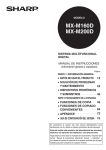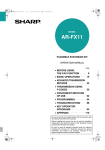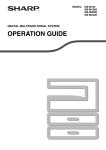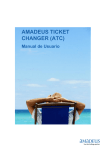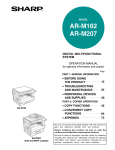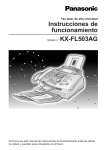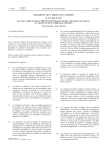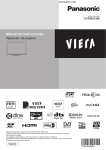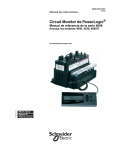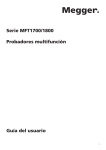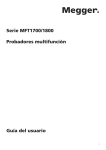Download 3 Pulse la tecla [OK].
Transcript
MODELO
MX-FX13
PAQUETE DE OPCIONES DE FAXSIMIL
GUÍA DE USO
Página
• ANTES DE UTILIZAR LA
FUNCIÓN DE FAX ................... 6
• OPERACIONES BÁSICAS.... 16
• MÉTODOS DE TRANSMISIÓN
AVANZADA ........................... 31
• TRANSMISIÓN UTILIZANDO
F-CODES ............................... 53
• MÉTODOS ADECUADOS DE
UTILIZACIÓN......................... 65
• PROGRAMACIÓN ................. 67
• LOCALIZACIÓN DE AVERÍAS ....91
• CONFIGURACIÓN DEL
SISTEMA................................ 97
• APÉNDICE ........................... 113
Se recomiend a al usuario leer este manual detenidament e para
familiarizarse con él y obtener el máximo rendimiento de esta impresora.
Antes de instalar este producto, asegúrese de leer las secciones acerca
de las precauciones en la Guía de inicio.
Asegúrese de tener a mano todas las guías de uso incluyendo este
manual,
la Guía de inicio y la Manual de instrucciones de cualquier equipo opcional
instalado, para futuras consultas.
Cable para línea de telecomunicaciones:
Utilice solamente el cable de línea suministrado con la máquina.
Aviso para usuarios de Europa
Hereby, SHARP Electronics (Europe) GmbH declares that this Facsimile Expansion Kit MX-FX13 is in compliance
with the essential requirements and other relevant provisions of Directive 1999/5/EC.
Par la présente, SHARP Electronics (Europe) GmbH déclare que l’appareil Facsimile Expansion Kit MX-FX13 est
conforme aux exigences essentielles et aux autres dispositions pertinentes de la directive 1999/5/CE.
Hiermit erklärt SHARP Electronics (Europe) GmbH, dass sich das Gerät Facsimile Expansion Kit MX-FX13 in
Übereinstimmung mit den grundlegenden Anforderungen und den übrigen einschlägigen Bestimmungen der
Richtlinie 1999/5/EG befindet.
С настоящето SHARP Electronics (Europe) GmbH декларира, че Facsimile Expansion Kit MX-FX13 отговаря
на съществените изисквания и другите приложими изисквания на Директива 1999/5/ЕС.
SHARP Electronics (Europe) GmbH tímto prohlašuje, že Facsimile Expansion Kit MX-FX13 splňuje základní
požadavky a všechna příslušná ustanoveni Směrnice 1999/5/ES.
Undertegnede SHARP Electronics (Europe) GmbH erklærer herved, at følgende udstyr Facsimile Expansion Kit
MX-FX13 overholder de væsentlige krav og øvrige relevante krav i direktiv 1999/5/EF.
Käesolevaga kinnitab SHARP Electronics (Europe) GmbH seadme Facsimile Expansion Kit MX-FX13 vastavust
direktiivi 1999/5/EÜ põhinõuetele ja nimetatud direktiivist tulenevatele teistele asjakohastele sätetele.
ΜΕ ΤΗΝ ΠΑΡΟΥΣΑ SHARP Electronics (Europe) GmbH ΔΗΛΩΝΕΙ ΟΤΙ Facsimile Expansion Kit MX-FX13
ΣΥΜΜΟΡΦΩΝΕΤΑΙ ΠΡΟΣ ΤΙΣ ΟΥΣΙΩΔΕΙΣ ΑΠΑΙΤΗΣΕΙΣ ΚΑΙ ΤΙΣ ΛΟΙΠΕΣ ΣΧΕΤΙΚΕΣ ΔΙΑΤΑΞΕΙΣ ΤΗΣ ΟΔΗΓΙΑΣ 1999/5/ΕΚ.
Por la presente, SHARP Electronics (Europe) GmbH, declara que este Facsimile Expansion Kit MX-FX13 cumple
con los requisitos esenciales y otras exigencias relevantes de la Directiva 1999/5/EC.
SHARP Electronics (Europe) GmbH vakuuttaa täten että Facsimile Expansion Kit MX-FX13 tyyppinen laite on
direktiivin 1999/5/EY oleellisten vaatimusten ja sitä koskevien direktiivin muiden ehtojen mukainen.
Con la presente SHARP Electronics (Europe) GmbH dichiara che questo Facsimile Expansion Kit MX-FX13 è
con-forme ai requisiti essenziali ed alle altre disposizioni pertinenti stabilite dalla direttiva 1999/5/CE.
Alulírott, SHARP Electronics (Europe) GmbH nyilatkozom, hogy a Facsimile Expansion Kit MX-FX13 megfelel a
vonatkozó alapvetõ követelményeknek és az 1999/5/EC irányelv egyéb elõírásainak.
Ar šo SHARP Electronics (Europe) GmbH deklarē, ka Facsimile Expansion Kit MX-FX13 atbilst Direktīvas
1999/5/EK būtiskajām prasībām un citiem ar to saistītajiem noteikumiem.
Šiuo SHARP Electronics (Europe) GmbH deklaruoja, kad šis Facsimile Expansion Kit MX-FX13 atitinka esminius
reikalavimus ir kitas 1999/5/EB Direktyvos nuostatas.
Hierbij verklaart SHARP Electronics (Europe) GmbH dat het toestel Facsimile Expansion Kit MX-FX13 in
overeenstemming is met de essentiële eisen en de andere relevante bepalingen van richtlijn 1999/5/EG.
Niniejszym SHARP Electronics (Europe) GmbH deklaruje że Facsimile Expansion Kit MX-FX13 jest zgodny z
zasadniczymi wymaganiami i innymi właściwymi postanowieniami Dyrektywy 1999/5/EC.
Prin prezenta, SHARP Electronics (Europe) GmbH, declară că aparatul Facsimile Expansion Kit MX-FX13 este în
conformitate cu cerinţele esenţiale şi cu alte prevederi pertinente ale Directivei 1999/5/CE.
SHARP Electronics (Europe) GmbH týmto vyhlasuje, že Facsimile Expansion Kit MX-FX13 spĺňa základné
požiadavky a všetky príslušné ustanovenia Smernice 1999/5/ES.
SHARP Electronics (Europe) GmbH izjavlja, da je ta Facsimile Expansion Kit MX-FX13 v skladu z bistvenimi
zahtevami in drugimi relevantnimi določili direktive 1999/5/ES.
Härmed intygar SHARP Electronics (Europe) GmbH att denna Facsimile Expansion Kit MX-FX13 står I överensstämmelse
med de väsentliga egenskapskrav och övriga relevanta bestämmelser som framgår av direktiv 1999/5/EG.
SHARP Electronics (Europe) GmbH erklærer herved at utstyret Facsimile Expansion Kit MX-FX13 er i samsvar
med de grunnleggende krav og øvrige relevante krav i direktiv 1999/5/EF.
Este equipo está diseñado para operar en la red telefónica analógica pública de España.
Este equipamiento ha sido probado según el Reglamento Paneuropeo ES 203 021.
Operará en todas las redes telefónicas analógicas que cumplan la norma ES 203 021.
Le rogamos se ponga en contacto con su distribuidor u operador telefónico si no está seguro de que su red funciona
de acuerdo con dicha norma ES 203 021.
INTRODUCCIÓN
Gracias por adquirir este producto. En este manual se describen únicamente las funciones de fax del producto.
Para obtener más información acerca de las precauciones de seguridad así como información general sobre el uso
de la máquina, como por ejemplo la carga de papel, eliminación de atascos y el manejo de las unidades periféricas,
consulte la Manual de instrucciones de la máquina.
Para otras funciones, consulte los manuales siguientes según corresponda:
Función copiadora/Función impresora: Consulte la Manual de instrucciones.
Función impresora de red/Función escáner de red: Consulte la "Manual de instrucciones (para el kit de expansión
de red)" (si la opción de kit de expansión de red se encuentra instalada).
En las descripciones de este manual se asume que hay ciertas unidades periféricas opcionales instaladas.
Este manual de instrucciones hace referencia al Reversing single pass feeder, alimentador inversor automático de
documentos, como el "RSPF" y al single pass feeder, alimentador automático de documentos, como el "SPF". A
menos que se especifique lo contrario, simplemente con "SPF" se hará referencia tanto al RSPF como al SPF.
CONEXIÓN DE UN TELÉFONO
SUPLETORIO
Puede conectar un teléfono al aparato y utilizarlo de teléfono supletorio para realizar y recibir llamadas como con un
teléfono normal. También puede activarse la recepción de fax desde un teléfono supletorio conectado a la máquina.
(funcionamiento remoto)
Nota
• Si conecta al aparato un combinado de teléfono y contestador automático, no podrá utilizar la función de
contestador automático.
• Pueden realizarse llamadas desde el teléfono, incluso durante un fallo de alimentación.
CONEXIÓN DE UN TELÉFONO SUPLETORIO
1
Inserte el extremo del cable de
extensión telefónica en el adaptador.
Adaptador
Asegúrese de que oye un "clic"
que le indica que el cable está
conectado correctamente.
1
ÍNDICE
INTRODUCCIÓN........................................................................................................................................ 1
CONEXIÓN DE UN TELÉFONO SUPLETORIO ....................................................................................... 1
PARA UTILIZAR CORRECTAMENTE ESTE PRODUCTO COMO FAX.................................................. 4
1
ANTES DE UTILIZAR LA FUNCIÓN DE FAX
PUNTOS A COMPROBAR Y PROGRAMAR
TRAS LA INSTALACIÓN .................................. 6
NOMBRES Y FUNCIONES DE LOS
COMPONENTES ............................................... 7
3
MÉTODOS DE TRANSMISIÓN AVANZADA
ENVIAR EL MISMO DOCUMENTO A
DIFERENTES DESTINOS EN UNA SOLA
OPERACIÓN (TRANSMISIÓN MULTIENVÍO).... 31
● CÓMO UTILIZAR LA TRANSMISIÓN MULTIENVÍO...32
● PANEL DE FUNCIONAMIENTO ......................7
● MODO DE FAX (PANTALLA BÁSICA).............9
● MODO DE AUDITORÍA ..................................10
TRANSMISIÓN AUTOMÁTICA A UNA HORA
DETERMINADA (TRANSMISIÓN CON
TEMPORIZADOR) .......................................... 33
ORIGINALES ................................................... 11
● CONFIGURACIÓN DE UNA TRANSMISIÓN CON TEMPORIZADOR... 33
● ORIGINALES QUE PUEDEN ENVIARSE POR FAX........ 11
TRANSMISIÓN Y RECEPCIÓN UTILIZANDO
LA FUNCIÓN DE POLLING ............................ 35
COLOCACIÓN DEL ORIGINAL ...................... 12
● UTILIZACIÓN DEL SPF/RSPF .......................12
● CÓMO UTILIZAR EL CRISTAL DE DOCUMENTOS...12
● CÓMO UTILIZAR LA FUNCIÓN DE POLLING..... 36
● UTILIZACIÓN DE LA MEMORIA DE POLLING ...... 38
COMPROBACIÓN DEL TAMAÑO DE UN
ORIGINAL COLOCADO .................................. 13
INCLUSIÓN DE INFORMACIÓN SOBRE EL
REMITENTE EN LOS FAXES ......................... 41
● AJUSTE MANUAL DEL TAMAÑO DE ESCANEO.......13
ENVÍO POR FAX DE UN ORIGINAL DIVIDIDO
(ESCANEO A DOBLE PÁGINA) ..................... 42
SELECCIÓN DE LOS AJUSTES DE
RESOLUCIÓN Y DE EXPOSICIÓN................. 14
MÉTODOS DE MARCACIÓN PRÁCTICOS
(MARCACIÓN AUTOMÁTICA)........................ 15
2
OPERACIONES BÁSICAS
ENVÍO DE UN FAX .......................................... 17
● PROCEDIMIENTO BÁSICO PARA EL ENVÍO
DE UN FAX.....................................................17
● TRANSMISIÓN POR MARCACIÓN
AUTOMÁTICA (MARCACIÓN RÁPIDA Y DE
GRUPO)..........................................................19
● ENVÍO DE UN FAX MEDIANTE MARCACIÓN
ABREVIADA ...................................................19
● BÚSQUEDA DE UN DESTINATARIO
PROGRAMADO (UTILIZANDO LA TECLA
[DIRECC.]) ........................................................20
● ENVÍO POR FAX DE UN ORIGINAL A DOBLE
CARA (MX-M182D/MX-M202D/MX-M232D)...... 21
● CANCELACIÓN DE UNA TRANSMISIÓN DE
FAX .................................................................25
CÓMO AÑADIR UNA HOJA DE PORTADA/MENSAJE
A UNA TRANSMISIÓN DE FAX................................ 43
UTILIZACIÓN DE LOS AJUSTES ALMACENADOS
COMO UN PROGRAMA ..................................... 44
● CÓMO UTILIZAR UN PROGRAMA............... 44
REENVÍO DE LOS DATOS RECIBIDOS A UNA
DIRECCIÓN DE RED (CONFIGURACIÓN DE
DIRECCIONAMIENTO INTERNO) .................. 45
● CONFIGURACIÓN DE LOS AJUSTES BÁSICOS ......45
● CONFIGURACIÓN DEL DESTINO................ 47
REENVÍO DE LOS FAXES RECIBIDOS A
OTRO APARATO CUANDO NO ES POSIBLE
LA IMPRESIÓN (FUNCIÓN DE REENVÍO) .... 49
● CÓMO UTILIZAR LA FUNCIÓN DE REENVÍO . 49
ENVIAR UN FAX DIRECTAMENTE DESDE UN
ORDENADOR (PC-Fax) .................................. 51
4
TRANSMISIÓN UTILIZANDO F-CODES
RECEPCIÓN DE FAXES ................................. 27
COMUNICACIÓN ENTRE EQUIPOS QUE
SOPORTAN F-CODES.................................... 53
● RECEPCIÓN DE UN FAX ..............................27
● FUNCIÓN DE SUSPENSIÓN DE LA
IMPRESIÓN DE FAXES .................................29
● BUZONES Y DIRECCIONES SECUNDARIAS/CÓDIGOS
DE ACCESO NECESARIOS PARA LA TRANSMISIÓN
F-CODE .............................................................................53
2
ÍNDICE
● CREACIÓN DE UN BUZÓN PARA
TRANSMISIÓN F-CODE ................................54
● PROCEDIMIENTO INICIAL PARA LA
INTRODUCCIÓN DE CARACTERES............ 89
MEMORIA DE POLLING F-CODE .................. 55
● CÓMO FUNCIONA LA MEMORIA DE POLLING F-CODE......55
● CÓMO UTILIZAR LA MEMORIA DE POLLING F-CODE.....56
● LA OPERACIÓN DE POLLING F-CODE........58
TRANSMISIÓN CONFIDENCIAL F-CODE ..... 60
● TRANSMISIÓN F-CODE (TRANSMISIÓN
CONFIDENCIAL F-CODE) .............................60
● CÓMO IMPRIMIR UN DOCUMENTO
RECIBIDO EN UN BUZÓN DE MEMORIA
CONFIDENCIAL F-CODE ..............................62
TRANSMISIÓN MULTIENVÍO RELÉ F-CODE .... 63
● CÓMO UTILIZAR LA FUNCIÓN DE MULTIENVÍO RELÉ
F-CODE (su aparato es el equipo relé)........................64
● CÓMO UTILIZAR LA FUNCIÓN DE SOLICITUD DE
RELÉ F-CODE (su aparato solicita un multienvío
relé)..................................................................64
5
MÉTODOS ADECUADOS DE UTILIZACIÓN
CONEXIÓN DE UN TELÉFONO SUPLETORIO.......65
● UTILIZACIÓN DE UN TELÉFONO
SUPLETORIO.................................................65
● AJUSTE DEL MODO DE RECEPCIÓN..........66
6
PROGRAMACIÓN
PROGRAMACIÓN ........................................... 67
ALMACENAMIENTO, EDICIÓN Y BORRADO DE
NÚMEROS Y PROGRAMAS DE MARCACIÓN
AUTOMÁTICA .................................................. 67
● ALMACENAMIENTO, EDICIÓN Y BORRADO
DE NÚMEROS DE MARCACIÓN
AUTOMÁTICA (TECLAS DE ACCESO
RÁPIDO, NÚMEROS DE MARCACIÓN
ABREVIADA Y TECLAS DE GRUPO)............67
● ALMACENAMIENTO, EDICIÓN Y BORRADO
DE PROGRAMAS...........................................77
7
LOCALIZACIÓN DE AVERÍAS
CUANDO SE IMPRIME UN INFORME DE
TRANSACCIÓN................................................... 91
● INFORMACIÓN DE LA COLUMNA TIPO/NOTA .. 91
LECTURA REGULAR DEL INFORME DE
ACTIVIDADES DE COMUNICACIÓN (Informe de las
actividades de comunicación) ............................ 93
CUANDO SE ESCUCHA UNA ALARMA Y
APARECE UN MENSAJE DE ADVERTENCIA ..... 93
● FUNCIÓN DE AUTODIAGNÓSTICO............. 94
● MENSAJES DURANTE EL FUNCIONAMIENTO NORMAL ............ 94
PROBLEMAS Y SOLUCIONES ...................... 95
8
CONFIGURACIÓN DEL SISTEMA
● LISTA DE AJUSTES DEL ADMINISTRADOR ... 97
● MENÚ DE AJUSTES DEL ADMINISTRADOR ..... 98
PROCEDIMIENTO PARA UTILIZAR LA
CONFIGURACIÓN DEL SISTEMA ................. 99
● PROCEDIMIENTO INICIAL ........................... 99
CONFIGURACIÓN DEL SISTEMA PARA LA
FUNCIÓN DE FAX .................................................. 100
●
●
●
●
●
9
IMPR/AJUSTE LIST..................................... 100
AJUSTE INICIAL.......................................... 101
FUNCIÓN TRANSMI.................................... 105
FUNCIÓN RECEP. ...................................... 109
SEGURIDAD POLLING ............................... 112
APÉNDICE
ESPECIFICACIONES .................................... 113
ÍNDICE ........................................................... 114
PROGRAMACIÓN, EDICIÓN Y BORRADO DE
BUZONES DE MEMORIA F-CODE................. 79
PROGRAMACIÓN DE UN BUZÓN DE MEMORIA
F-CODE ....................................................................79
IMPRESIÓN DE LISTAS DE INFORMACIÓN
PROGRAMADA, AJUSTES Y ACTIVIDADES
DE COMUNICACIÓN....................................... 86
INTRODUCCIÓN DE CARACTERES.............. 87
● CARACTERES DE POSIBLE INTRODUCCIÓN .... 87
● CAMBIO AL MODO DE INTRODUCCIÓN .....87
● TECLAS DE INTRODUCCIÓN DE CARACTERES.....88
3
PARA UTILIZAR CORRECTAMENTE
ESTE PRODUCTO COMO FAX
Deben tenerse en cuenta varios puntos para la utilización de este producto como fax.
Tenga en cuenta lo siguiente.
Conexión de la línea
Asegúrese de utilizar el cable de línea telefónica
suministrado para conectar la máquina a la toma de la línea
telefónica. Introduzca un extremo del cable de línea
telefónica en la entrada de línea (LÍNEA) ubicada en el
lateral izquierdo de la máquina del modo mostrado.
Introduzca el otro extremo del cable de línea telefónica en
una toma de la línea telefónica.
ENTRADA de línea
Introduzca firmemente la clavija hasta que oiga un "clic".
En algunos países se necesita un adaptador para conectar
el cable de línea telefónica a la toma telefónica de la pared.
Para el Reino
Unido
Toma de corriente
Adaptador
Para Australia
Para Nueva
Zelanda
Conmutador de alimentación
Mantenga encendido en todo momento el conmutador de
alimentación de la máquina. No desactive la alimentación.
Si se desactiva la alimentación, no puede utilizarse la
función de fax.
Cuando la alimentación está desconectada, la máquina no
puede recibir faxes.
Antes de desconectar la alimentación, asegúrese de que la
máquina se encuentra inactiva. Si se desactiva la
alimentación cuando la máquina se encuentra en
funcionamiento, podría atascarse una hoja de papel. Si se
están configurando los ajustes, éstos se cancelarán.
Interruptor de alimentación
Ajuste de fecha y hora y programación del nombre y número del
remitente.
Antes de utilizar la función de fax, debe ajustar la fecha y la hora y programar el nombre y número del remitente en
la máquina. Este procedimiento se describe en "PUNTOS A COMPROBAR Y PROGRAMAR TRAS LA
INSTALACIÓN" en la página 6 de este manual.
4
PARA UTILIZAR CORRECTAMENTE ESTE PRODUCTO COMO FAX
Batería de litio
En el interior de la máquina hay una batería de litio que se utiliza para retener los valores de ajuste y la información
programada, como los números de marcación automática (página 67).
• Cuando la batería se acabe, se perderán los valores de ajuste y la información programada. Por lo tanto,
mantenga un registro de dicha información. (Véase "IMPRESIÓN DE LISTAS DE INFORMACIÓN
PROGRAMADA, AJUSTES Y ACTIVIDADES DE COMUNICACIÓN" en las páginas 86.)
• La vida útil de la batería es de aproximadamente 5 años cuando se mantiene continuamente desactivado el
conmutador de alimentación.
• Le rogamos se ponga en contacto con su concesionario local de Sharp o con un representante de servicio técnico
autorizado para recibir asistencia en la eliminación de esta batería. Una vez agotada la batería, la máquina dejará
de funcionar.
Le rogamos tenga en cuenta
En situaciones de tormenta, retire el cable de alimentación de la toma para garantizar la seguridad. La información
se guardará en la memoria, aunque se desenchufe el cable de alimentación.
5
1
ANTES DE UTILIZAR LA
FUNCIÓN DE FAX
En este capítulo se incluye la información básica sobre cómo utilizar la función de fax de la máquina. Le rogamos
lea este capítulo antes de utilizar la función de fax.
PUNTOS A COMPROBAR Y
PROGRAMAR TRAS LA INSTALACIÓN
Tras la instalación de la máquina y antes de utilizar como aparato de fax, verifique los siguientes puntos y programe
la información necesaria.
Ajuste de fecha y hora
La máquina posee un reloj interno. Es importante programar la fecha y hora correctamente, pues van a utilizarse en
funciones como la transmisión con temporizador (página 33).
La fecha y la hora se ajustan en la configuración del sistema. (Página 105)
La fecha y la hora aparecen en la pantalla. Asegúrese de que aparecen la fecha y hora correctas. Si la fecha y hora
no son correctas, corríjalas.
Programe el nombre y el número del remitente.
El nombre y número de fax del usuario de la máquina se programa en "FIJAR PROPIO COD" (página 102) de la
configuración del sistema. (Solamente puede programarse un nombre y número).
El nombre y el número programados aparecerán en el encabezado de todas las páginas de fax que se envíen. El
número del remitente también se utiliza como número de identificación cuando utiliza la función de polling para
solicitar la transmisión desde otro aparato de fax (consulte "CÓMO UTILIZAR LA FUNCIÓN DE POLLING" en la
página 36).
Nota
Puede comprobar el nombre y el número programados imprimiendo la "Lista de ajustes del administrador" en la
configuración del sistema. (Véase "IMPRIMIR LISTADO" en las páginas 100.)
Tamaño de papel de posible utilización en el modo fax
La máquina puede utilizar papel de tamaño A3, B4, A4, A4R, B5, B5R, A5, 11" x 17", 8-1/2" x 14", 8-1/2" x 11",
8-1/2" x 11"R y 5-1/2" x 8-1/2"*; sin embargo, en el modo fax no puede utilizarse papel tamaño 11" x 17", 8-1/2" x
14" y 5-1/2" x 8-1/2". (Entre los tamaños en PULGADAS, solamente puede utilizarse 8-1/2" x 11" y 8-1/2" x 11"R).
(Si su máquina utiliza tamaños de papel en el sistema en pulgadas, en el modo fax no pueden utilizarse los
tamaños A3, B4, B5, B5R y A5. (Entre los tamaños AB, solamente puede utilizarse A4 y A4R)). Por esta razón, si se
cargan en la máquina tamaños de papel que puedan utilizarse en otros modos, pero no en el modo de fax, los faxes
recibidos no podrán imprimirse. (Para otros puntos relativos a la recepción de fax, véase "RECEPCIÓN DE FAXES"
en la página 27).
* El tamaño de papel A5 (5-1/2" x 8-1/2") solamente puede cargarse en la bandeja 1, con independencia del modo. El papel A5
(5-1/2" x 8-1/2") no puede cargarse en la bandeja 2, en la unidad de alimentación opcional de papel de 250 hojas ni en la
unidad de alimentación de papel de 2 x 250 hojas.
Nota
6
Para obtener más información acerca de los procedimientos de carga de papel en las bandejas, consulte la
Manual de instrucciones de la máquina
NOMBRES Y FUNCIONES DE LOS
COMPONENTES
PANEL DE FUNCIONAMIENTO
(1)
(2) (3)
(4)
1
01
02
03
04
ALTAVOZ
05
ESTADO FAX
COPIAR
CAMBIO
06
07
08
09
10
RELLAMADA/PAUSA
11
12
13
14
EN LÍNEA
DATOS
IMPRIMIR
15
FUNCIÓN
ESPECIAL
ESCÁNER
VELOZ
16
17
18
19
20
21
22
23
24
LÍNEA
DATOS
FAX
SÍMBOLO
AJUSTE COM.
25
COPIAR EXPOSICIÓN
ESCÁNER MODO COLOR
FAX PROGRAMA
ESPACIO/–
(10) (11)
(1)
Paleta de páginas (página 87)
(2)
Tecla [RELLAMADA/PAUSA] (páginas 15)
Se utiliza para remarcar el último número
utilizado e insertar una pausa durante la
introducción de un número de fax.
(3)
Tecla [ALTAVOZ/CAMBIO] (páginas 15, 87)
Se utiliza para marcar sin descolgar un supletorio
conectado a la máquina, así como para cambiar
entre letras mayúsculas y minúsculas al
introducir caracteres.
(4)
Tecla [ESTADO FAX] (página 25)
Se utiliza para cancelar una transmisión de fax o
una transmisión de fax almacenada.
(5)
Pantalla (página 9)
Esta tecla muestra la pantalla básica y la pantalla
de ajuste de funciones.
(6)
Tecla [RETROCEDER]
En una pantalla de configuración o
programación, esta tecla se utiliza para volver de
nuevo a la pantalla anterior.
(7)
Tecla [OK]
Esta tecla se utiliza para introducir un ajuste que
se ha seleccionado con la flecha o con otras
teclas (
).
(8)
Teclas numéricas
Se utilizan para introducir números de fax,
direcciones secundarias, códigos de acceso y
ajustes numéricos. (Véase "BUZONES Y
DIRECCIONES SECUNDARIAS/CÓDIGOS DE
ACCESO NECESARIOS PARA LA
TRANSMISIÓN F-CODE" en las páginas 53.)
(9)
(12)
(13)
(14)
(15)
Tecla [C]
Se utiliza para borrar un error al introducir
números de fax, direcciones secundarias,
códigos de acceso y ajustes numéricos. Cada
vez que pulse la tecla se borrará un dígito.
Cuando se está escaneando un original, puede
utilizarse también esta tecla para cancelar el
escaneado.
(10) Tecla [VELOZ/SÍMBOLO] (páginas 15, 89)
Se utiliza para marcar utilizando la marcación
abreviada y para insertar un símbolo durante la
introducción de caracteres.
(11) [COMM. Tecla [AJUSTE COM./ESPACIO/-]
(página 22)
Se utiliza para conmutar entre la transmisión
desde memoria y la transmisión directa, así como
para conmutar entre recepción automática y
recepción manual. También se utiliza para
insertar un espacio o "-" durante la introducción
de caracteres.
(12) Tecla [FAX]/indicador FAX/indicador
LÍNEA/indicador DATOS
Púlsela para pasar al modo fax. Aparecerá la
pantalla básica del modo de fax.
El indicador LÍNEA se ilumina durante la
transmisión o recepción de un fax. Cuando se ha
recibido un fax, el indicador DATOS parpadea.
(Cuando hay datos de la transmisión de fax
contenidos en la memoria, se enciende el
indicador DATOS).
7
ANTES DE UTILIZAR LA FUNCIÓN DE FAX
(5)
(6)
(7)
RETROCEDER OK
(8)
ABC
DEF
GHI
JKL
MNO
PQRS
TUV
WXYZ
ACC. #-C
(17)
(18)
(19)
(20)
INTERRUPT
@.-_
PAPEL RELACIÓN COPIA AUTO IMAGEN SALIDA DOBLE CARA
RESOLUCIÓN DIRECCIÓN FORMATO ORIGINAL DÚPLEX ESCÁN
RESOLUCIÓN DIRECCIÓN MULTIENVÍO ORIGINAL DÚPLEX ESCÁN
(16)
(9)
(21)
READ-END
(22)
(23)
(13) Teclas [SELECCIÓN MODO] (paso 1 de la
página 17)
Estas teclas se utilizan para modificar los modos.
(21) Teclas de flecha (
)
Se utilizan para seleccionar los elementos y
desplazarse a través de las páginas.
(14) Tecla [FUNCIÓN ESPECIAL]
Esta tecla se utiliza para seleccionar una función
de transmisión o recepción especial, configurar
los ajustes de las funciones y almacenar los
números de marcación automática.
(22) Tecla [CA]
Se utiliza para cancelar una operación de transmisión
o programación. Cuando se pulsa durante una
operación, ésta se cancela y la pantalla regresa a la
pantalla básica descrita en la página 9.
Esta tecla también se utiliza para cancelar una
resolución, tamaño de papel o ajuste de función
especial que se seleccionó al enviar un fax.
(15) Tecla [PROGRAMA] (página 44)
Pulse esta tecla para utilizar un programa.
(16) Tecla [RESOLUCIÓN] (página 14)
Esta tecla se utiliza para seleccionar los ajustes
de resolución y exposición.
(17) Tecla [DIRECC.] (página 20)
Esta tecla se utiliza para buscar un destinatario
de fax que haya sido almacenado como un
número de marcación automática en la libreta de
direcciones.
(18) Tecla [MULTIENVÍO] (página 31)
Esta tecla se utiliza para realizar una transmisión
multienvío.
(19) Tecla [ORIGINAL] (página 13)
Se utiliza para ajustar el tamaño del original que
va a ser enviado por fax.
(20) Tecla [DÚPLEX ESCÁN] (página 21)
Pulse esta tecla para utilizar la función de
escaneado doble.
(Solamente en modelos con un RSPF instalado).
8
(23) Tecla [START] ( )
Se utiliza en los siguientes momentos:
(1) Cuando se inicia la transmisión.
(2) Cuando se escanea un original.
(3) Cuando se inicia la recepción manual.
(4) Cuando se configuran y almacenan ajustes.
Nota
• Cuando se activa la función de desconexión
automática de la alimentación, todos los
indicadores se apagan, excepto el de la
tecla [STAR]. Para obtener más información
acerca de la función autoapagado de
energía, consulte la Manual de
instrucciones de la máquina.
• Para obtener información acerca de las
teclas y luces que se utilizan tanto para la
función de copia como para otras
funciones, véase "Panel de
funcionamiento" en el manual de cada
función.
ANTES DE UTILIZAR LA FUNCIÓN DE FAX
MODO DE FAX (PANTALLA BÁSICA)
La pantalla básica del modo de fax se visualiza pulsando la tecla [FAX], cuando aparece la pantalla de modo de
impresión, modo de copia o modo de escaneo.
La pantalla básica del modo de fax
(1)
(2)
(3)
(4)
(5)
En espera.
96%
LUN 10 MAY 10:25
MEMORIA AUTO
CONT AUTO
A4R
ESTANDAR
(1)
Visor de mensajes
Los mensajes que aquí aparecen le informan del
estado actual del aparato.
Cuando se ha recibido un fax confidencial,
aparece un icono ( ) en el lado derecho.
(2)
Visualización de la fecha y la hora
Muestra la fecha y la hora.
(3)
Visualización del modo de transmisión
(página 22)
Existen tres modos de transmisión: transmisión
desde memoria, transmisión directa y
transmisión manual. Muestra el modo de
transmisión actualmente seleccionado.
(4)
Visualización de la exposición (página 14)
Muestra la exposición para escaneado del
original que se ha seleccionado con la tecla
[RESOLUCIÓN].
Nota
(6)
1
(7)
(8)
(5)
Visualización de la resolución (página 14)
Muestra la resolución para escaneado del
original que se ha seleccionado con la tecla
[RESOLUCIÓN].
(6)
Visualización de la memoria libre
Muestra el porcentaje de memoria de fax que
queda libre.
(7)
Visualización del modo de recepción (página 66)
Existen dos modos de recepción de faxes:
recepción automática y recepción manual.
Muestra el modo de recepción actualmente
seleccionado.
(8)
Visualización del original (página 13)
Se visualiza un icono para indicar el modo de
escaneado de originales cuando se ha colocado
un original.
: Escaneado de originales a una cara en el
SPF.
: Cristal para documentos
: Escaneado de originales a doble cara en el
RSPF.
Muestra además el tamaño del original colocado.
Las siguientes funciones tienen lugar aunque se seleccione el modo de copia:
• Recepción automática (incluida la recepción confidencial F-code)
• Transmisión con temporizador
• Función de polling desde memoria
• Transmisión de los trabajos de transmisión desde memoria almacenados
• Llamadas de voz (pueden responderse llamadas de voz, pero no realizarse).
• recepción a distancia
• Recepción manual
• Función de estación de reemisión para transmisión multienvío con reemisión F-code
9
ANTES DE UTILIZAR LA FUNCIÓN DE FAX
MODO DE AUDITORÍA
Pueden establecerse cuentas para la transmisión de faxes (hasta 50) y puede seguirse la hora de transmisión, así
como otras informaciones, en cada cuenta. Puede imprimirse la lista de uso de la cuenta (página 100), que muestra
el tiempo invertido en la transmisión y las páginas transmitidas para cada cuenta.
• Esta función se habilita utilizando "CONTROL CUENTAS" y "FIJAR CUE3NTA #" en la configuración del sistema. (Página 104)
Utilización del modo de auditoría
Al activar el modo de auditoría, se visualiza la pantalla de introducción del número de cuenta. Antes de realizar una operación
con el fax, introduzca su número de cuenta (número de identificación de cinco dígitos) del modo descrito más abajo.
Introduzca su número
de cuenta.
CUENTA #:-----
1
OK
Introduzca su número de cuenta (cinco
dígitos) con las teclas numéricas.
ABC
DEF
GHI
JKL
MNO
PQRS
TUV
WXYZ
Introduzca su número
de cuenta.
CUENTA #: ---
@.-_
ACC. #-C
READ-END
• Cuando se introduce el número de cuenta, los
guiones "-" cambian a asteriscos " ". Si introduce
un dígito erróneo, pulse la tecla [C] y reintroduzca el
dígito correcto.
• Una vez introducido el número de cuenta, aparece la
pantalla básica del modo de fax. (Página 9)
Nota
10
• Si se introduce un número de cuenta para
el modo de copia que también haya sido
programado para el modo de fax, puede
cambiar a modo de fax, una vez
completada la operación de copiado, y
continuar con la operación de fax sin
necesidad de introducir de nuevo el
número de cuenta.
Si se introduce un número de cuenta en el
modo de copia que no haya sido
programado para el modo de fax,
introduzca su número de cuenta para el
modo de fax después de pulsar la tecla
[FAX] para cambiar a dicho modo de fax.
• Cuando se habilite "SEGUR. # CUENTA"
en la configuración del sistema (consulte
la "Guía de ajustes del sistema" en la
Manual de instrucciones de la máquina.),
aparecerá durante un minuto el mensaje
"Consultar al administrador para
asistencia.", en el caso de que se
introduzca un número de cuenta
incorrecto o inválido tres veces seguidas.
Durante ese tiempo, no será posible el
funcionamiento de la máquina.
2
Una vez completada la operación de
fax, pulse la tecla [ACC.#-C] ( ).
@.-_
ACC. #-C
READ-END
ORIGINALES
ORIGINALES QUE PUEDEN ENVIARSE POR FAX
Tamaños de original
Tamaño mínimo original
Utilización del SPF/RSPF
Utilización del cristal para
documentos
Nota
A5: 210 mm (ancho) x 148 mm (largo)
(8-1/2" (ancho) x 5-1/2" (largo))
A5R: 148 mm (ancho) x 210 mm (largo)
(5-1/2" (ancho) x 8-1/2" (largo))
Tamaño máximo original
297 mm (ancho) x 800 mm* (longitud)
(11" (ancho) x 31-1/2"* (longitud))
* Pueden transmitirse documentos
largos
297 mm (ancho) x 432 mm (largo)
(11" (ancho) x 17" (largo))
• También pueden enviarse por fax originales de tamaño no-estándar (A5, A4, A4R, B4, A3, 8-1/2" x 11",
8-1/2" x 11"R (5-1/2" x 8-1/2", 5-1/2" x 8-1/2"R, 8-1/2" x 11", 8-1/2" x 11"R, 8-1/2" x 14", 11" x 17", A4, A4R, si
la máquina utiliza papel de tamaños basados en pulgadas)).
• Hay límites al tipo de original que puede escanearse utilizando el SPF/RSPF. Para obtener más información,
consulte "COPIADO NORMAL" en la Manual de instrucciones de la máquina.
* Originales largos
Dependiendo del ajuste de resolución y del ancho del original, es posible que no haya suficiente espacio en la
memoria para un original largo. Cuando no pueda escanearse totalmente un original largo, seleccione un ajuste de
resolución menor y / o acorte el original.
Área de escaneado del original
Al enviar por fax un original, tenga en cuenta que no
pueden escanearse sus bordes.
5 mm
Anchura de los bordes que no pueden escanearse:
5 mm desde los bordes superior e inferior, 6 mm (o
menos) desde los bordes izquierdo y derecho
5 mm
Total de 6 mm o menos
Reducción automática del documento enviado
Si el tamaño (ancho) del documento enviado supera el tamaño de papel de la máquina receptora, el tamaño se
reducirá automáticamente.
Ancho del documento
enviado
Ancho de papel del
aparato de destino
Tamaño tras reducción
Proporción
A3 (11" x 17")
B4 (8-1/2" x 14")
B4 (8-1/2" x 14")
1 : 0.78 (1 : 0.64)
A3 (11" x 17")
A4 (8-1/2" x 11")
A4R (8-1/2" x 11"R)
1 : 0.5 (1 : 0.5)
B4 (8-1/2" x 14")
A4 (8-1/2" x 11")
A4R (8-1/2" x 11"R)
1 : 0.64 (1 : 0.78)
Puede desactivar la reducción automática. En este caso, no se transmitirán los bordes izquierdo y derecho. (Véase
"ROTACIÓN TX" en las páginas 106.)
11
1
COLOCACIÓN DEL ORIGINAL
El original puede colocarse en el SPF/RSPF o en el cristal de documentos. Utilice el SPF/RSPF para enviar por fax
originales de muchas hojas. Utilice el cristal de documentos para enviar por fax originales que no pueden
escanearse utilizando el SPF/RSPF, como originales de hojas gruesas o delgadas, libros u otros originales
encuadernados.
UTILIZACIÓN DEL SPF/RSPF
Abra el SPF/RSPF, asegúrese de que
1 no
3
se ha dejado ningún original sobre
el cristal de documentos y, después,
cierre suavemente el SPF/RSPF.
2
Ajuste las guías para el original en la
bandeja del alimentador de documentos
según el ancho del documento.
Alinee los bordes de las páginas del
documento y, a continuación, inserte la pila en
la bandeja del alimentador de documentos con
la primera página cara arriba.
• Introduzca los originales en
todo su recorrido en la
bandeja del alimentador de
documentos.
• Asegúrese de que la pila no
supera la línea del indicador
(máximo de 40 hojas o 30
hojas de papel de 90 g/m2 (24
libras), 4 mm (5/32") de
espesor o menos).
• No cargue originales de diferentes
tamaños, aunque los anchos sean los
mismos. Podrían producirse atascos.
• Utilice el SPF/RSPF para originales largos.
No puede utilizarse el cristal para
documentos.
• Cuando se introduce un original largo, éste
debe estar en contacto con la superficie de
la bandeja del alimentador de documentos.
Si el original no está en contacto con la
superficie de la bandeja del alimentador de
documentos, podría detectarse un tamaño
de original incorrecto.
Nota
CÓMO UTILIZAR EL CRISTAL DE DOCUMENTOS
Coloque el original en el extremo izquierdo del cristal de
Abra el SPF/RSPF, coloque el original
documentos, sin importar el tamaño que tenga. (Alinee el
1 con
el texto hacia abajo en el cristal
de documentos, y, a continuación,
cierre suavemente el SPF/RSPF.
• Si se ha activado la desconexión
automática de la alimentación,
pulse la tecla [START], espere a
que la máquina haya regresado
al funcionamiento normal y, a
continuación, coloque el original.
• Cuando se transmita un original
pequeño, como una postal,
asegúrese de pulsar la tecla
[ORIGINAL] y ajuste el tamaño
del original. (Página 13)
extremo superior izquierdo del original con la punta de la
marca .) Coloque el original en la posición adecuada
para su tamaño del modo mostrado más abajo.
Escala del cristal de documentos
Escala del cristal de documentos
A5
A4R
B4
A4
R
A3
La diferencia entre A4 (8-1/2" x 11") y A4R (8-1/2" x 11"R)
En este manual se utilizan tanto A4 (8-1/2" x 11") como A4R (8-1/2" x 11"R) para indicar los tamaños del papel y
del original. La "R" se utiliza para distinguir la orientación de los originales y del papel. ("R" se utiliza con esta
finalidad también para otros tamaños).
[Ejemplo] La diferencia entre las orientaciones de los tamaños A4 (8-1/2" x 11") y A4R (8-1/2" x 11"R).
A4 (8-1/2" x 11") indica un original colocado de la siguiente forma:
Verticalmente orientado
Bandeja alimentadora
de documentos
12
Horizontalmente orientado
Parte superior
Cristal para
documentos
Parte superior
Parte superior
A4R (8-1/2" x 11"R) indica un original colocado de la siguiente forma:
Bandeja alimentadore
de documentos
Cristal para
documentos
COMPROBACIÓN DEL TAMAÑO DE UN
ORIGINAL COLOCADO
Cuando se coloque un original de tamaño estándar*, el tamaño se detectará
En espera.
100%
automáticamente (función de detección automática del original) y se visualizará en la
LUN
10
MAY
10:25
pantalla de originales. Asegúrese de que se ha detectado el tamaño correctamente.
(1) Cuando se coloca un original, aparece un icono para indicar el modo de escaneado.
MEMORIA AUTO
: Escaneado a una cara en el SPF.
CONT AUTO
A4R
: Escaneado en el cristal de documentos
ESTANDAR
: Escaneado a doble cara en el RSPF.
(1) (2)
(2) Muestra el tamaño del original.
Si se ha cargado un original de tamaño no-estándar o se desea cambiar el tamaño de escaneado, siga los
siguientes pasos para fijar manualmente el tamaño de escaneado del original.
Nota
*Tamaños estándar
Los siguientes son tamaños estándar: A3, B4, A4, A4R, A5 (11" x 17", 8-1/2" x 14", 8-1/2" x 11", 8-1/2" x 11"R,
5-1/2" x 8-1/2", si en la máquina se utiliza papel de tamaño basado en pulgadas). Si se carga un original de
tamaño no-estándar (incluyendo los tamaños especiales), podría visualizarse el tamaño estándar más próximo
o podría no aparecer ningún tamaño de original.
AJUSTE MANUAL DEL TAMAÑO DE ESCANEO
Si se carga un original que no sea de tamaño estándar (como un original largo), o si no se detecta el tamaño
correctamente, asegúrese de pulsar la tecla [ORIGINAL] y fije el tamaño manualmente.
Siga los siguientes pasos después de colocar el original en la bandeja del alimentador de documentos o sobre el cristal de
documentos (página 12).
Nota
1
Si, durante el escaneado de un original a doble cara en el RSPF, se especifica un tamaño diferente al tamaño
real del original, podría producirse un error o la imagen podría salir cortada.
Pulse la tecla [ORIGINAL].
ÓN COPIA AUTO IMAGEN
CCIÓN FORMATO
CCIÓN MULTIENVÍO
SALIDA
ORIGINAL
ORIGINAL
DOBLE CARA
DUPLEX ESCÁN
DUPLEX ESCÁN
Aparece la pantalla de selección
de tamaño del original.
2
TAMAÑO ORIGINAL
AB
AUTO
A4
A4R
Seleccione el tamaño del original con
las teclas [ ] o [ ].
PQ
BLE CARA
LEX ESCÁN
LEX ESCÁN
ACC
Se destaca el tamaño de
original seleccionado.
TAMAÑO ORIGINAL
AB
AUTO
A4
A4R
Para seleccionar un tamaño en PULGADAS, pulse la tecla
[ ] y vaya al paso 4.
Cuando se pulsa la tecla [ ],
aparece la pantalla de selección
de tamaño de original para
tamaños en PULGADAS.
TAMAÑO ORIGINAL
PULGADA
AUTO
11x17
812 x14
3
Pulse la tecla [OK].
RETROCEDER OK
GHI
PQRS
Se regresará a la pantalla
básica y el tamaño del original
seleccionado aparecerá en la
pantalla de originales.
Selección de un tamaño de original en PULGADAS.
4
Seleccione el tamaño del original con
las teclas [ ] o [ ].
TAMAÑO ORIGINAL
PULGADA
AUTO
11x17
812 x14
Para regresar a la sección de tamaños de original en
el sistema AB, pulse la tecla [ ] y regrese al paso 2.
5
Pulse la tecla [OK].
OK
Nota
Se regresará a la pantalla básica
y el tamaño del original
seleccionado aparecerá en la
pantalla de originales.
Para cancelar un ajuste manual de tamaño de
escaneado de originales, pulse la tecla [CA].
Si no es posible seleccionar el tamaño de
originales real, seleccione un tamaño que sea
superior al tamaño de originales real. Si se
selecciona un tamaño inferior, no se
transmitirá parte del original.
13
1
SELECCIÓN DE LOS AJUSTES DE RESOLUCIÓN Y DE EXPOSICIÓN
La resolución y la exposición pueden ser ajustadas para su adaptación al tamaño y a la oscuridad del texto del original, o
para originales como una fotografía. Para modificar los ajustes, siga los siguientes pasos tras seleccionar el modo de fax y
colocar el original. (Página 12)
1
Pulse la tecla [RESOLUCIÓN].
COPIAR EXPOSICIÓN PAPEL RELACIÓN COPIA AUTO IMAG
ESCÁNER MODO COLOR RESOLUCIÓN DIRECCIÓN FORMA
FAX PROGRAMA RESOLUCIÓN DIRECCIÓN MULTIENV
Aparecerá la pantalla de
selección de resolución.
2
RESOLUCION
ESTANDAR
FINA
SUPERFINA
3
Pulse la tecla [OK].
RETROCEDER OK
PQRS
AUTO
4
Seleccione la exposición deseada con
las teclas [ ] o [ ].
Seleccione la resolución con las
teclas [ ] o [ ].
PQ
BLE CARA
LEX ESCÁN
LEX ESCÁN
ACC
La resolución
seleccionada quedará
resaltada.
ESTÁNDAR
FINA
SÚPER FINA
ULTRAFINA
(FINA/MED.
TONOS)
(S-FINO/MED.
TONOS)
(U-FINA/MED.
TONOS)
RESOLUCION
ESTANDAR
FINA
SUPERFINA
AUTO
Utilice este ajuste para originales
con texto de tamaño normal.
Utilice este ajuste para originales
con letra pequeña o dibujos
detallados. El original será
escaneado con doble resolución
que en el ajuste ESTÁNDAR.
Utilice este ajuste para originales
dibujos o esquemas complejos. Se
producirá una imagen de mejor
calidad que con el ajuste Fino.
Utilice este ajuste para originales
dibujos o esquemas complejos.
Este ajuste proporciona la mejor
calidad de imagen. Sin embargo,
la transmisión tardará más
tiempo que con el resto de
configuraciones.
Utilice medio tono si su original es
una fotografía o posee gradaciones
de color (como un original en
color). Este ajuste producirá una
imagen más clara que si se utilizan
sólo los ajustes "FINA",
"SUPERFINA" o "ULTRAFINA".
Cuando se selecciona medio tono,
la transmisión tardará más tiempo.
Para establecer a continuación la exposición, pulse las
teclas [ ] o [ ] y vaya al paso 4.
RESOLUCION
ESTANDAR
FINA
SUPERFINA
Cuando se pulsan las teclas [ ] o [ ], la pantalla de
exposición cambia de "AUTO" a una pantalla de cinco
pasos.
14
GHI
Se regresará a la pantalla
básica y la resolución
seleccionada aparecerá en la
pantalla de resolución.
RESOLUCION
ESTANDAR
FINA
SUPERFINA
• Para seleccionar un ajuste claro de un original
oscuro, como un periódico, pulse la tecla [ ] para
desplazar el ajuste hacia ( ).
• Para seleccionar un ajuste oscuro de un original
claro, como cuando se escribe a lápiz o un texto en
color débil, pulse la tecla [ ] para desplazar el
ajuste hacia ( ).
• Cuando el ajuste de la exposición alcanza el lado
izquierdo o el lado derecho, pulsando las teclas [ ]
o [ ] se cambia la pantalla de exposición de la
pantalla de cinco pasos a "AUTO".
5
Pulse la tecla [OK].
OK
Nota
Se regresará a la pantalla
básica y la exposición
seleccionada aparecerá en la
pantalla de exposición.
• El ajuste de la resolución predeterminado
es "ESTÁNDAR" y el ajuste de la
exposición predeterminado es "AUTO".
Los ajustes predeterminados de
resolución y exposición pueden ser
modificados en la configuración del
sistema. (Véase "AUTO REDUCC. TX" en
las páginas 106.) Si utiliza el cristal de
documentos para escanear originales de
páginas múltiples, puede cambiar el
ajuste de la exposición cada vez que
cambie de página. Cuando se utiliza el
SPF/RSPF, no podrá cambiar los ajustes
de resolución y exposición una vez se
haya empezado a escanear.
• Incluso en el caso de que Ud. envíe un fax
utilizando una configuración de alta
resolución, como ""FINA", "SUPERFINA"
o "ULTRAFINA", algunas máquinas de fax
receptoras podrían imprimir dicho fax con
una resolución inferior.
• Para cancelar una selección de resolución
o exposición, pulse la tecla [CA].
MÉTODOS DE MARCACIÓN PRÁCTICOS
(MARCACIÓN AUTOMÁTICA)
La función de fax incluye una práctica prestación de marcación automática (marcación rápida, marcación abreviada
y marcación de grupo). Mediante la programación de los números marcados con más frecuencia, puede realizar
llamadas y enviar faxes a estas localizaciones por medio de una simple operación de marcación (página 19).
Existen tres tipos de marcación automática: Marcación rápida, marcación abreviada y marcación de grupo. Para
programar los números de marcación automática, consulte la página 67.
• Marcación rápida
Puede realizarse la marcación de un destinatario
almacenado pulsando simplemente una tecla de acceso
rápido ([01] a [50]). Puede programarse para cada
localización un nombre de hasta 36 caracteres de largo (se
visualizan 12 caracteres como máximo).
En la transmisión F-code, también pueden programarse
una dirección secundaria y un código de acceso (página
53).
• Marcación abreviada (300 estaciones)
Puede realizarse la marcación de un destinatario
almacenado pulsando la tecla [VELOZ], introduciendo un
número de 3 dígitos (000 a 299) y pulsando la tecla
[START] (
). Puede almacenarse un nombre (36
caracteres como máximo) para cada destinatario.
En la transmisión F-code, también pueden programarse
una dirección secundaria y un código de acceso (página
53).
• Marcación de grupo
Pueden almacenarse varios destinos de marcación rápida y
/ o marcación abreviada en una tecla de acceso rápido para
marcación de grupo. También pueden almacenarse
destinatarios para la marcación de grupo, introduciendo los
números de fax con las teclas numéricas. Esto es cómodo
para la comunicación con un grupo formado por otras
máquinas de fax.
• RELLAMADA
La máquina retiene el último número de fax o teléfono
marcado. Puede marcarse de nuevo este número pulsando
simplemente la tecla [RELLAMADA] y, a continuación, la
tecla [START] (
).
• Si se pulsó una tecla numérica durante la llamada anterior, la
tecla [RELLAMADA] podría no marcar el número correcto.
• No es posible la rellamada para destinatarios con
transmisión multienvío (página 31), interrogación en serie
(página 37), transmisión con temporizador (página 33),
marcación de grupo (página 19) o transmisión F-code
(página 60).
• MARCACIÓN SIN DESCOLGAR
Esta función le permite marcar sin levantar el auricular de
un teléfono supletorio conectado al aparato. Pulse la tecla
[ALTAVOZ], escuche el tono de marcado por el altavoz, y
comience a marcar.
• Si responde alguien, descuelgue el teléfono supletorio
para contestar. (Solamente puede hablarse con la otra
parte si hay un teléfono supletorio conectado a la
máquina).
• Si marca sin descolgar, deberá enviar los faxes
manualmente. (Página 23)
• No es posible marcar sin descolgar utilizando una tecla de
acceso rápido que incluya una dirección secundaria y un
código de acceso, o una tecla de grupo.
Nota
26
27
A
31
28
B
32
F
36
G
37
K
41
38
42
U
39
43
V
J
40
N
44
R
48
O
45
S
49
T
50
XYZ
W
XXXXXX
E
35
I
M
Q
47
30
D
34
H
L
P
46
29
C
33
SP
Aparecen los nombres de
usuario programados.
IMPRIMIR
RELLAMADA/PAUSA
ESCÁNER
VELOZ
FAX
SÍMBOLO
AJUSTE COM.
ESPACIO/–
Aparece la pantalla para
introducir el número de
marcación abreviada.
26
27
A
31
28
B
32
F
36
G
37
K
41
P
38
Q
39
J
40
N
44
R
48
V
E
35
I
M
43
47
U
30
D
34
H
L
42
46
29
C
33
O
45
S
49
W
XYZ
T
50
SP
Aparecen los nombres de
grupo programados.
ALTAVOZ
COPIAR
CAMBIO
RELLAMADA/PAUSA
IMPRIMIR
ESCÁNER
VELOZ
SÍMBOLO
FAX
Se visualiza el último número
marcado.
ALTAVOZ
COPIAR
CAMBIO
RELLAMADA/PAUSA
IMPRIMIR
1234567890
MEMORIA AUTO
CONT AUTO
A4R
ESTANDAR
1
entrar VELOZ #.
VELOZ: ___ (000-299)
MEMORIA AUTO
CONT AUTO
A4R
ESTANDAR
XXXXXX
:0123456789
MULTIENVIO
CONT AUTO
A4R
ESTANDAR
Rellamando.
100%
:0123456789
MANUAL
AUTO
CONT AUTO
A4R
ESTANDAR
ENTRAR DIAL #
:
MANUAL
AUTO
CONT AUTO
ESTANDAR
• Puede almacenarse un total combinado de 50 teclas de acceso rápido y teclas de marcación de grupo, así
como 300 destinatarios de marcación abreviada.
• Pueden recuperarse los destinatarios almacenados de las teclas de acceso rápido, teclas de grupo y
marcación abreviada, utilizando el nombre de búsqueda introducido cuando se almacenó la tecla o el
destinatario. (Página 20)
• Con el fin de evitar la marcación de un número equivocado y el envío de un fax a un destinatario incorrecto,
compruebe atentamente el visor de mensajes cuando almacene el número. También puede verificar los
números almacenados imprimiendo la información programada después de grabar el número (página 86).
15
2
OPERACIONES BÁSICAS
En este capítulo se explican los procedimientos básicos para transmitir y recibir faxes.
Existen tres métodos básicos para la transmisión de un fax: transmisión desde memoria, transmisión directa y
transmisión manual. Cuando se utiliza la transmisión desde memoria, el documento se almacena provisionalmente
en la memoria antes de ser transmitido. Cuando se utiliza la transmisión directa o la transmisión manual, el
documento se transmite sin ser almacenado en la memoria. El ajuste de transmisión predeterminado puede fijarse
en "TX DE MEMORIA" o "TX DIRECTA", utilizando "TX RAP EN LINEA" (página 106) en la configuración del
sistema. Para conmutar manualmente entre "TX DE MEMORIA" y "TX DIRECTA", utilice la tecla [AJUSTE COM].
(Véase "Envío de faxes mediante transmisión directa" en las páginas 22.)
En las siguientes descripciones se asume, por lo general, que se está utilizando la transmisión desde memoria.
16
ENVÍO DE UN FAX
PROCEDIMIENTO BÁSICO PARA EL ENVÍO DE UN FAX
1
Cerciórese de que el aparato está en
modo fax.
El indicador FAX se enciende
cuando la máquina se encuentra
en el modo de fax. Si el
LÍNEA
C
FAX
DATOS
E indicador no está encendido,
pulse la tecla [FAX]. Si se ha
habilitado el modo de auditoría
para la función de fax en la
configuración del sistema, aparecerá un mensaje
solicitando que introduzca su número de cuenta cuando
cambie al modo de fax. Introduzca su número de
cuenta (5 dígitos) con las teclas numéricas. (Véase
"CONTROL CUENTAS" en las páginas 103.)
5
Marque el número de fax.
ABC
DEF
GHI
JKL
MNO
PQRS
TUV
WXYZ
ESCÁNER
2
Coloque el(los) original(es) en la
bandeja del alimentador de
documentos o sobre el cristal de
documentos.
OK
@.-_
ACC. #-C
READ-END
En espera.
100%
:0123456789
MEMORIA AUTO
CONT AUTO
A4R
ESTANDAR
• El número introducido aparece en la pantalla de
mensajes. Es posible introducir hasta 50 dígitos. Si
comete algún error, pulse la tecla [C] y, a
continuación, introduzca el número correcto.
• También puede utilizarse la rellamada y la
marcación automática (páginas 15, 19).
• Utilización del SPF/RSPF: página 12
• Utilización del cristal de documentos: página 12
Si está utilizando el cristal de documentos para
enviar varias páginas, coloque primero la primera
página.
Nota
3
No pueden colocarse a la vez originales en
el SPF/RSPF y en el cristal de documentos
para enviarlos en la misma transmisión de
fax.
Compruebe el tamaño original. Si el
original no es de tamaño estándar o
no se detectó correctamente el
tamaño, pulse la tecla [ORIGINAL].
ÓN COPIA AUTO IMAGEN
CCIÓN FORMATO
CCIÓN MULTIENVÍO
SALIDA
ORIGINAL
ORIGINAL
DOBLE CARA
DUPLEX ESCÁN
DUPLEX ESCÁN
TAMAÑO ORIGINAL
AB
AUTO
A4
A4R
Cuando se pulsa la tecla [ORIGINAL], aparece la
pantalla de selección de tamaño. Consulte "AJUSTE
MANUAL DEL TAMAÑO DE ESCANEO" (página 13)
para establecer el tamaño del original.
4
Si fuera necesario, ajuste la resolución
y la exposición. (Página 14)
COPIAR EXPOSICIÓN PAPEL RELACIÓN COPIA AUTO IMAG
ESCÁNER MODO COLOR RESOLUCIÓN DIRECCIÓN FORMA
FAX PROGRAMA RESOLUCIÓN DIRECCIÓN MULTIENV
RESOLUCION
ESTANDAR
FINA
SUPERFINA
AUTO
Para definir los ajustes de resolución y exposición,
pulse la tecla [RESOLUCIÓN]. (Véase "SELECCIÓN
DE LOS AJUSTES DE RESOLUCIÓN Y DE
EXPOSICIÓN" en las páginas 14.)
17
2
OPERACIONES BÁSICAS
Utilización del SPF/RSPF
6
Pulse la tecla [START] (
Utilización del cristal para documentos
6
).
MNO
Pulse la tecla [START] (
).
MNO
LEYENDO
No.001
MEMORIA
CONT AUTO
ESTANDAR
WXYZ
@.-_
AD-END
XX%
P-XXX
AUTO
A4R
LEYENDO
No.001
MEMORIA
CONT AUTO
ESTANDAR
WXYZ
@.-_
AD-END
XX%
P-XXX
AUTO
A4R
Se inicia el escaneado.
• Se inicia el escaneado.
• Si la línea está libre, la máquina marcará el número
de la máquina destinataria y comenzará la
transmisión, tan pronto como se escanee la primera
página. (Transmisión Quick online (acceso rápido a
la línea): página 24)
• Si hay un trabajo almacenado anteriormente o en
curso, o si la línea está ocupada, se escanearán en
la memoria todas las páginas del original y se
guardarán como trabajo de transmisión. (Esto recibe
el nombre de transmisión de memoria: se llama al
número de destino automáticamente y se transmite
el documento una vez se han completado los
trabajos almacenados anteriormente.)
Si el escaneado se
completa con
normalidad, aparece la
siguiente pantalla
brevemente y, a
continuación, se regresa
a la pantalla básica.
FIN LECTURA
XX%
No.001
P-XXX
MEMORIA AUTO
CONT AUTO
A4R
ESTANDAR
7
Si tiene que escanear otra página,
cambie la página y vuelva a pulsar la
tecla [START] ( ).
[START]:CONTINUA
[#]:FIN LECTURA
MEMORIA AUTO
CONT AUTO
A4R
ESTANDAR
• Repita esta secuencia hasta que haya escaneado
todas las páginas.
• Puede cambiar los ajustes de resolución y
exposición según sus necesidades para cada
(página 14).
• Si no se realiza ninguna acción durante un minuto
(no se pulsa la tecla [START] ( )), el escaneo
finalizará automáticamente, y se almacenará el
trabajo de transmisión. (Esta función puede
deshabilitarse en la configuración del sistema).
8
Cuando se haya escaneado la última
página, pulse la tecla [READ-END]
(FIN LECTURA ( ).
@.-_
CC. #-C
READ-END
FIN LECTURA
XX%
No.001
P-XXX
MEMORIA AUTO
CONT AUTO
A4R
ESTANDAR
Abra el SPF/RSPF y retire el original. Cuando se retira
el original o se acciona cualquiera de las teclas, se
regresa a la pantalla básica. (Se llama al número de
destino automáticamente y se transmite el documento,
cuando se hayan completado los trabajos
almacenados anteriormente).
Nota
18
• Para cancelar la transmisión
Para cancelar la transmisión mientras aparece "LEYENDO" o antes de pulsar la tecla , pulse las teclas [C] o
[CA]. Para cancelar un trabajo de transmisión que ya haya sido almacenado, pulse la tecla [ESTADO FAX] y
cancele el trabajo como se indica en la página 25.
• Cuando se realiza la transmisión desde la memoria, aparece un número de trabajo (tres dígitos) en la pantalla
con "FIN LECTURA". Si toma nota de este número tras ejecutar una transmisión multienvío, puede utilizar el
número para comprobar los resultados de la transmisión, en el informe de transacciones o en el informe de
actividades.
• Si se desconecta la alimentación o se produce un fallo de alimentación durante el escaneo de un original en el
SPF/RSPF, la máquina se detendrá y se producirá un atasco. Tras restaurar la corriente, extraiga el original tal
y como se ha explicado en "ATASCO EN EL SPF/RSPF" en la Manual de instrucciones de la máquina.
OPERACIONES BÁSICAS
TRANSMISIÓN POR MARCACIÓN AUTOMÁTICA
(MARCACIÓN RÁPIDA Y DE GRUPO)
Los números de fax pueden marcarse mediante marcación automática (marcación rápida o marcación de grupo) en
lugar de pulsando las teclas numéricas. Siga los siguientes pasos para enviar un fax utilizando un número de
marcación automática. Para utilizar un número de marcación automática, deben almacenarse primero el nombre y
el número de fax del destinatario. Véase la página 15, si desea más información sobre la marcación automática, y la
página 67, si desea información sobre cómo programar los destinos de marcación automática.
26
1
Ejecute los pasos 1 a 4 de
"PROCEDIMIENTO BÁSICO PARA EL
ENVÍO DE UN FAX" (página 17).
27
A
31
F
36
37
P
26
Pulse la tecla rápida o tecla de grupo
correspondiente al destinatario deseado.
27
A
31
28
B
32
F
36
42
43
U
V
I
J
40
N
44
R
48
O
45
S
49
W
XXXXXX
: 1234567890
MEMORIA AUTO
CONT AUTO
A4R
ESTANDAR
E
35
39
M
Q
47
D
H
38
L
30
34
G
P
46
C
33
37
K
41
29
T
50
XYZ
SP
38
Q
39
R
40
O
45
S
49
W
J
N
44
48
V
E
35
I
M
43
47
30
D
34
H
L
42
U
29
C
33
G
K
41
46
2
28
B
32
XYZ
T
50
SP
XXXXXX
:0123456789
MULTIENVIO
CONT AUTO
A4R
ESTANDAR
El nombre programado para el grupo puede
visualizarse pulsando la tecla de grupo.
3
Continúe desde el paso 6 de
"PROCEDIMIENTO BÁSICO PARA EL
ENVÍO DE UN FAX" (página 18).
Si se ha colocado un original, su escaneado
comenzará de forma automática, sin necesidad
de pulsar la tecla [START] en el paso 6 de la
página 18.
El nombre programado para el destinatario puede
visualizarse pulsando la tecla rápida.
ENVÍO DE UN FAX MEDIANTE MARCACIÓN ABREVIADA
Además de con marcación rápida y marcación de grupo, puede enviarse un fax pulsando la tecla [VELOZ] e
introduciendo un número de marcación abreviada de tres dígitos. Siga los siguientes pasos para enviar un fax con
marcación abreviada. El número de marcación abreviada de tres dígitos se introduce con las teclas numéricas
durante la programación. (Véase "ALMACENAMIENTO, EDICIÓN Y BORRADO DE NÚMEROS Y PROGRAMAS
DE MARCACIÓN AUTOMÁTICA" en las páginas 67.)
.
1
Ejecute los pasos 1 a 4 de
"PROCEDIMIENTO BÁSICO PARA EL
ENVÍO DE UN FAX" (página 17).
2
Pulse la tecla [VELOZ].
RELLAMADA/PAUSA
IMPRIMIR
ESCÁNER
VELOZ
FAX
SÍMBOLO
AJUSTE COM.
ESPACIO/–
Aparece la pantalla de
introducción de números
de marcación abreviada.
Entrar VELOZ #.
VELOZ: ___ (000-299)
MEMORIA AUTO
CONT AUTO
A4R
ESTANDAR
3
• Introduzca el número de
marcación abreviada de tres
dígitos cuando se haya
programado el número de
marcación abreviada. (Véase el
paso 7 de "Almacenamiento de
teclas rápidas y números de
marcación abreviada" en la
página 68.)
• Si comete algún error, pulse la tecla [C] y, a continuación,
introduzca el número correcto. Si se introduce un número
de tres dígitos que no está programado en la máquina,
pulse la tecla [C] y, a continuación, introduzca el número
correcto. Si desconoce el número de marcación
abreviada, imprima la "LISTA # RAPIDOS". (Véase
"IMPRESIÓN DE LISTAS DE INFORMACIÓN
PROGRAMADA, AJUSTES Y ACTIVIDADES DE
COMUNICACIÓN" en las páginas 86.)
OK
ABC
DEF
GHI
JKL
MNO
PQRS
TUV
WXYZ
@.-_
ACC. #-C
4
Nota
Introduzca el número de marcación
abreviada de tres dígitos con las
teclas numéricas.
READ-END
Continúe desde el paso 6 de
"PROCEDIMIENTO BÁSICO PARA EL
ENVÍO DE UN FAX" (página 18).
• Para cancelar la transmisión
Para cancelar la transmisión mientras aparece "LEYENDO" o antes de pulsar la tecla , pulse las teclas [C] o
[CA]. Para cancelar un trabajo de transmisión que ya haya sido almacenado, pulse la tecla [ESTADO FAX] y
cancele el trabajo como se indica en la página 25.
• Cuando se realiza la transmisión, aparece un número de trabajo (tres dígitos) con "FIN LECTURA" en la
pantalla. Si toma nota de este número tras ejecutar una transmisión multienvío, puede utilizar el número para
comprobar los resultados de la transmisión, en el informe de transacciones o en el informe de actividades.
19
2
OPERACIONES BÁSICAS
BÚSQUEDA DE UN DESTINATARIO PROGRAMADO
(UTILIZANDO LA TECLA [DIRECC.])
En el momento de la marcación, pueden introducirse letras para buscar un destinatario almacenado en una tecla
rápida, número de marcación abreviada o tecla de grupo.
1
2
Ejecute los pasos 1 a 4 de
"PROCEDIMIENTO BÁSICO PARA EL
ENVÍO DE UN FAX" (página 17).
Pulse la tecla [DIRECCIÓN].
OSICIÓN
PAPEL RELACIÓN COPIA AUTO IMAGEN
O COLOR RESOLUCIÓN DIRECCIÓN FORMATO
GRAMA RESOLUCIÓN DIRECCIÓN MULTIENVÍO
SALID
ORIGIN
ORIGIN
ACC
Introduzca las letras de búsqueda con
las teclas de introducción de letras
(paleta de páginas) (también puede
omitirse la introducción de letras de
búsqueda y pasar directamente al
siguiente paso, para visualizar el
primer destinatario de la lista de
direcciones).
27
A
31
28
B
32
F
36
G
37
K
41
46
L
M
N
O
XYZ
[OK]:BUSQUEDA
SP
Pulse la tecla [OK].
RETROCEDER OK
GHI
PQRS
Aparece la lista de
direcciones.
20
Pulse la tecla [OK].
OK
Se introduce el destinatario
seleccionado.
Continúe desde el paso 6 de
"PROCEDIMIENTO BÁSICO PARA EL
ENVÍO DE UN FAX" (página 18).
ABC
T
50
Pueden introducirse hasta 10 de los siguientes tipos
de caracteres.
Letras mayúsculas, letras minúsculas, números,
caracteres especiales y números (véase
"INTRODUCCIÓN DE CARACTERES" en la página 87.)
Introduzca los números con las teclas numéricas.
4
6
45
S
49
W
J
40
44
R
48
V
I
DIRECCION
Johnson
Parker
Stevens
[#]:LIST DETALLE
• Los resultados de la búsqueda aparecen en el
siguiente orden: letras mayúsculas, letras
minúsculas, caracteres especiales y números.
• Si no aparecen todas las letras del nombre del
destinatario, pulse la tecla
para visualizar el
nombre completo. Pulse de nuevo la tecla
una
vez para regresar a la pantalla de originales.
7
PALABRAS CLAVE
A
E
35
39
43
47
U
H
Q
30
D
34
38
42
P
29
C
33
PQ
PALABRAS CLAVE
Aparece la pantalla de
introducción de letra de
búsqueda.
26
Seleccione el destinatario deseado
con la tecla [ ] o [ ].
BLE CARA
LEX ESCÁN
LEX ESCÁN
ABC
3
5
DIRECCION
Johnson
Parker
Stevens
[#]:LIST DETALLE
Nota
• Para cancelar la transmisión
Para cancelar la transmisión mientras
aparece "LEYENDO" o antes de pulsar la
tecla , pulse las teclas [C] o [CA]. Para
cancelar un trabajo de transmisión que ya
haya sido almacenado, pulse la tecla
[ESTADO FAX] y cancele el trabajo como
se indica en la página 25.
• Cuando se realiza la transmisión, aparece
un número de trabajo (tres dígitos) con
"FIN LECTURA" en la pantalla. Si toma
nota de este número tras ejecutar una
transmisión multienvío, puede utilizar el
número para comprobar los resultados de
la transmisión, en el informe de
transacciones o en el informe de
actividades.
OPERACIONES BÁSICAS
ENVÍO POR FAX DE UN ORIGINAL A DOBLE CARA
(MX-M182D/MX-M202D/MX-M232D)
Siga los siguientes pasos para transmitir automáticamente ambos lados de un original a doble cara. (Esto es
solamente posible en modelos que dispongan de un RSPF instalado).
Nota
1
No utilice originales que no sean de tamaño estándar (A3, B4, A4, A4R, A5, 8-1/2" x 11", 8-1/2" x 11"R
(11" x 17", 8-1/2" x 14", 8-1/2" x 11", 8-1/2" x 11"R, A4, A4R, si la máquina utiliza tamaños de papel en el sistema en pulgadas)).
De lo contrario, podría producirse un error de escaneado u originarse una imagen cortada.
Cerciórese de que el aparato está en
modo fax.
Cuando la máquina se encuentra
en el modo de fax, permanece
encendido el indicador de la tecla
LÍNEA
C [FAX]. Si la luz no está encendida,
FAX
DATOS
E
pulse la tecla [FAX]. Si se ha
habilitado el modo de auditoría
para la función de fax en la
configuración del sistema,
aparecerá un mensaje solicitando que introduzca su número
de cuenta cuando cambie al modo de fax. Introduzca su
número de cuenta (cinco dígitos) con las teclas numéricas.
(Véase "CONTROL CUENTAS" en las páginas 103.)
5
Seleccione "DOBLE CARA" con la
tecla [ ] o [ ].
PQ
ESCÁNER
2
3
Coloque los originales cara arriba en
la bandeja del alimentador de
documentos. (Véase "UTILIZACIÓN
DEL SPF/RSPF" en las páginas 12.)
SALIDA
ORIGINAL
ORIGINAL
DOBLE CARA
DUPLEX ESCÁN
DUPLEX ESCÁN
TAMAÑO ORIGINAL
AB
AUTO
A4
A4R
Cuando se pulsa la tecla [ORIGINAL], aparece la pantalla de
selección de tamaño. Si no se ha detectado correctamente el
tamaño original, véase "AJUSTE MANUAL DEL TAMAÑO
DE ESCANEO" (página 13) y especifique el tamaño de
original correcto.
MAGEN
MATO
ENVÍO
2
ACC
6
Pulse la tecla [OK].
RETROCEDER OK
GHI
Aparece la pantalla de
selección del tipo de original
dúplex.
PQRS
Compruebe el tamaño original.
ÓN COPIA AUTO IMAGEN
CCIÓN FORMATO
CCIÓN MULTIENVÍO
4
BLE CARA
LEX ESCÁN
LEX ESCÁN
DÚPLEX ESCÁN
1 CARA
2 CARAS
Pulse la tecla [DÚPLEX ESCÁN].
SALIDA
ORIGINAL
ORIGINAL
DOBLE CARA
DUPLEX ESCÁN
DUPLEX ESCÁN
DÚPLEX ESCÁN
1 CARA
2 CARAS
7
Seleccione el libro o bloc para el tipo
de original dúplex con las teclas [ ] o
[ ].
DÚPLEX ESCÁN
FOLLETO
8
Pulse la tecla [OK].
Regresará a la pantalla básica y aparecerá el
icono de modo de escaneado doble.
9
Continúe desde el paso 4 de
"PROCEDIMIENTO BÁSICO PARA EL
ENVÍO DE UN FAX" (página 17).
Aparece la pantalla de
selección del modo dúplex.
Nota
• Laterales y superiores
Folleto
Bloc
Los originales de dos caras unidos por un lado son folletos, y los originales de dos
caras unidos por la parte superior son blocs.
• El escaneado doble se cancela cuando se ha completado la transmisión, o cuando
se pulsa la tecla [CA].
• El escaneado doble de los originales a doble cara solamente es posible cuando se utiliza
un RSPF. No es posible el escaneado automático de ambas caras de un original cuando
se utiliza el cristal de documentos.
• No es posible el escaneado automático de ambas caras de un original más largo que A3
(11" x 17").
• Si es necesario, la imagen de la cara posterior del original se gira 180° en el momento de la
transmisión, y, de esta manera, no es necesario modificar la orientación en la máquina receptora.
• Para cancelar el escaneado doble, seleccione "UNA CARA" en el paso 5 y, seguidamente, pulse la tecla [OK].
• Una vez activado el escaneado doble, no puede habilitarse el escaneado a doble página (página 42).
21
OPERACIONES BÁSICAS
Ajustes de la transmisión (modo de transmisión desde memoria y
modo de transmisión directa)
Entre los modos de transmisión se incluyen la transmisión desde memoria, donde el original se escanea
provisionalmente en la memoria antes de la transmisión, y la transmisión directa, donde el original se transmite
directamente sin ser escaneado en la memoria.
Existen dos tipos de transmisión desde memoria: "Almacenamiento de una transmisión" (página 23), donde todas
las páginas del original se escanean en la memoria antes de que comience la transmisión, y "Transmisión Quick
online (acceso rápido a la línea)" (página 24), donde el número del destinatario se marca una vez escaneada la
primera página, y las páginas restantes se transmiten a medida que son escaneadas.
Durante una transmisión desde memoria, podría suceder que la memoria se llene mientras se están escaneando
los originales. (Véase "Si la memoria se llena durante la transmisión de un trabajo de transmisión almacenado" en
la página 23 y "Si la memoria se llena durante una transmisión "quick online"" en la página 24.) El número de
páginas que pueden almacenarse en la memoria varía, dependiendo del contenido de las páginas, de los ajustes
de transmisión y de si se ha añadido memoria.
Si hay demasiadas páginas y la transmisión desde memoria no es posible, puede pulsar la tecla [AJUSTE COM.]
para conmutar desde la transmisión desde memoria hasta la transmisión directa. Cuando se utiliza la transmisión
directa, la transmisión comienza una vez completado el trabajo actual, permitiéndole otorgar prioridad al trabajo de
transmisión. En consecuencia, la transmisión directa supone un práctico medio de ejecutar una transmisión con
interrupción, cuando existe un gran número de trabajos de transmisión almacenados.
Para conmutar entre transmisión desde memoria y transmisión directa, véase "Envío de faxes mediante transmisión
directa".
Nota
Cuando la transmisión se realiza manualmente, utilizando un supletorio conectado a la máquina, o con la
marcación sin descolgar, se selecciona automáticamente la transmisión directa. (No es posible la transmisión
desde memoria).
Envío de faxes mediante transmisión directa
1
Ejecute los pasos 1 a 4 de
"PROCEDIMIENTO BÁSICO PARA EL
ENVÍO DE UN FAX" (página 17).
2
Pulse la tecla [AJUSTE COM.]
Pulse la tecla [OK].
GHI
RETROCEDER OK
PQRS
VELOZ
FAX
SÍMBOLO
Aparece la pantalla de ajustes
de la comunicación.
AJUSTE COM.
5
ESPACIO/–
Nota
3
4
La pantalla de ajustes de la comunicación
también puede visualizarse desde la
pantalla de selección de funciones.
Pulse la tecla [FUNCIÓN ESPECIAL] para
visualizar la pantalla de selección de
funciones especiales, seleccione "AJUSTE
COM. " con las teclas [ ] o [ ] y, a
continuación, pulse la tecla [OK].
Seleccione "TX DIRECTA" con las
teclas [ ] o [ ].
SELEC. ENVIO
TX DE MEMORIA
TX DIRECTA
6
Pulse la tecla [OK].
OK
Seleccione "TX" con las teclas [ ] o
[ ].
PQ
BLE CARA
LEX ESCÁN
LEX ESCÁN
ACC
AJUSTE COM
TX
RX
7
OK
Marque el número de fax.
ABC
DEF
GHI
JKL
MNO
PQRS
TUV
WXYZ
@.-_
ACC. #-C
22
READ-END
No puede utilizarse la
marcación de grupo.
OPERACIONES BÁSICAS
8
Pulse la tecla [START].
Nota
Cuando se utilice el cristal de
documentos, no pueden
transmitirse varias páginas de
original en una única
transmisión.
MNO
WXYZ
@.-_
AD-END
• Para cambiar de nuevo de "Transmisión
directa" a "Transmisión desde memoria",
seleccione "TX DESDE MEMORIA" en el
paso 5.
• Para cancelar una transmisión directa,
pulse la tecla [C].
Envío de faxes mediante transmisión manual (utilizando la tecla [ALTAVOZ])
1
Ejecute los pasos 1 a 4 de
"PROCEDIMIENTO BÁSICO PARA EL
ENVÍO DE UN FAX" (página 17).
2
Pulse la tecla [ALTAVOZ]
ALTAVOZ
COPIAR
CAMBIO
RELLAMADA/PAUSA
IMPRIMIR
ENTRAR DIAL #
:
MANUAL
AUTO
CONT AUTO
ESTANDAR
Cuando se pulse esta tecla, aparecerá brevemente un
mensaje relativo al ajuste del volumen, seguido por la
pantalla de introducción de marcación. Puede ajustar
el volumen del altavoz (alto, medio o bajo) pulsando
las teclas [ ] o [ ]. Tenga en cuenta que de esta
forma no se modificará el valor de ajuste del volumen
en la configuración del sistema. Se oirá el timbre
desde el altavoz situado en el lado izquierdo de la
máquina (hacia la parte posterior) cuando se utilice la
tecla [ALTAVOZ] durante la marcación.
3
Ejecute los pasos 7 a 8 de "Envío de
faxes mediante transmisión directa"
(página 22 a 23).
Nota
• Para cancelar la marcación utilizando la
tecla [ALTAVOZ], cuando necesite
remarcar el número o porque se
interrumpió la transmisión, pulse de nuevo
dicha tecla una vez.
• Puesto que no se guarda el original en la
memoria cuando se utilizan la transmisión
directa y la transmisión manual, no
podrán utilizarse las siguientes funciones.
Transmisión multienvío (página 31),
transmisión con temporizador (página 33),
transmisión multienvío con reemisión
F-code (página 64), rellamada (página
108), rotación de imágenes (página 106),
escaneado doble, páginas dobles y otras.
• Cuando se envía un fax mediante
transmisión directa o transmisión manual,
el envío se realiza después de que se
haya establecido la conexión con la
máquina receptora.
Almacenamiento de trabajos de transmisión (transmisión de memoria)
Cuando se está utilizando la línea, el trabajo de transmisión se almacena provisionalmente en la memoria. Cuando
se ha completado el trabajo actual, así como cualquier trabajo almacenado previamente, la transmisión se inicia
automáticamente. (Esto recibe el nombre de transmisión desde memoria). Esto significa que los trabajos de
transmisión pueden guardarse en la memoria ejecutando una operación de transmisión, mientras la máquina está
ocupada con otra operación de transmisión / recepción. En la memoria pueden almacenarse hasta 50 trabajos a la
vez. Después de la transmisión, se borrarán de la memoria los datos del documento escaneado. En la pantalla de
estado de los trabajos de fax puede comprobar los trabajos de transmisión almacenados en la memoria. (Página
26) Tenga en cuenta que, dependiendo del número de páginas almacenado en la memoria y de los ajustes de la
transmisión, podría no ser posible guardar 50 trabajos en la memoria.
• El procedimiento de almacenamiento de un trabajo de transmisión es el mismo que el procedimiento contenido en
"PROCEDIMIENTO BÁSICO PARA EL ENVÍO DE UN FAX" en la página 17.
• Si todavía no ha pulsado la tecla [START] ( ), puede cancelar un trabajo de transmisión pulsando la tecla [C].
• Si ya ha pulsado la tecla [START] ( ), véase "Cancelación de un trabajo de transmisión almacenado" (página 26).
Si todavía se está escaneando el original, una vez pulsada la tecla [START] ( ), puede pulsar la tecla [C] para
cancelar la transmisión.
• Si almacena un trabajo de transmisión en el modo de transmisión directa, no podrá almacenar nuevos trabajos de
transmisión.
Después de la transmisión, se borrarán de la memoria los datos del documento escaneado. En la pantalla de estado de
los trabajos de fax puede comprobar los trabajos de transmisión almacenados en la memoria. (Página 26)
Si la memoria se llena durante la transmisión de un trabajo de transmisión almacenado
Si la memoria se satura mientras se está escaneando la primera página de un documento, se cancelará
automáticamente el trabajo de transmisión.
Si la memoria se llena durante el escaneado de la segunda página o una página posterior, el escaneado se detiene.
En este caso, puede pulsar la tecla [C] para cancelar la transmisión, o pulsar la tecla [OK] para transmitir solamente
aquellas páginas que se escanearon totalmente.
23
2
OPERACIONES BÁSICAS
Rápido en línea
Cuando se utilice el SPF/RSPF para enviar un documento de varias páginas, y no haya trabajos previamente
almacenados en espera o en curso (y no se esté utilizando la línea), la máquina marcará el número del destinatario,
una vez que se ha escaneado la primera página, y comenzará a transmitir las páginas ya escaneadas, a la vez que
se siguen escaneando las páginas restantes. Este método de transmisión recibe el nombre de Rápido en línea.
Cuando se esté realizando una transmisión "quick on-line", la pantalla de mensajes mostrará "LEYENDO" "LLAMANDO" - "COMM." - "ENVIANDO" en este orden, hasta que se haya completado el escaneado de las
páginas restantes. Cuando se hayan escaneado todas las páginas, se muestra "FIN LECTURA" antes de que
aparezcan los mensajes anteriores.
Si el equipo receptor está ocupado, la transmisión "quick online" cambiará a un trabajo de transmisión almacenado
(transmisión desde memoria). (Véase "Almacenamiento de trabajos de transmisión (transmisión de memoria)" en
las páginas 23.)
Si la memoria se llena durante una transmisión "quick online"
Si la memoria se satura mientras se está escaneando la primera página de un documento, se cancelará
automáticamente el trabajo de transmisión. Si la memoria se llena durante el escaneado de la segunda página o
una página posterior, se transmitirán las páginas que se hayan escaneado completamente.
Nota
El equipo tiene la configuración inicial (ajuste de fábrica) para realizar transmisiones rápido en línea. Si se
desea, puede deshabilitarse esta función en la configuración del sistema. (Véase "IMPR. ESTAC. # DATOS
RECIBIDOS" en las páginas 107.) Cuando se transmita un original utilizando los métodos siguientes, el trabajo
se guardará en la memoria. (No se ejecutará la transmisión "quick On-line").
• Transmisión de un fax desde el cristal de documentos.
• Transmisión multienvío (página 31)
• Transmisión con temporizador (página 33)
• Transmisión F-code (página 53 del Capítulo 4)
Si el equipo receptor está ocupado
Si el equipo receptor está ocupado, la transmisión se cancela provisionalmente y, a continuación, se reintenta
automáticamente tras un breve intervalo. (Se realizan dos intentos con un intervalo de 3 minutos.*1 *3)
Si no desea que el equipo vuelva a intentar transmitir, pulse la tecla [ESTADO FAX] y cancele el trabajo. (Página 26)
*1 La configuración puede cambiarse en la configuración del sistema. (Véase "FIJ. RELLAM(ERR)" en las páginas 108.)
*3Varía en función del país y la región.
Si se produce un error de transmisión
Si se produce un error que impide la transmisión o la máquina receptora no contesta a la llamada en 45
segundos*2 *3, la transmisión se detiene y se reintenta automáticamente más tarde. Se realiza un intento con un
intervalo de 1 minuto.*2) Si no desea que el equipo vuelva a intentar transmitir, pulse la tecla [ESTADO FAX] y
cancele el trabajo. (Página 26) Esta máquina también soporta el modo de corrección de errores (ECM), y se
configura para que reenvíe automáticamente cualquier parte de un fax que se haya distorsionado debido a la
existencia de ruido en la línea.
*2 La configuración puede cambiarse en la configuración del sistema. (Véase "HOJA AUTO PORTA." (página 108)
y "DURACIÓN TIMBRE EN TX AUTO" (página 108).)
*3 Varía en función del país y la región.
Rotación de la imagen
El aparato está configurado inicialmente para girar un documento colocado verticalmente ( ) 90°, de manera que
quede orientado horizontalmente ( ) antes de la transmisión (Los originales de A4 (8-1/2" x 11") se giran para
pasarlos a A4R (8-1/2" x 11"R), y los originales A5R se transforman en A5). Los originales A4R (8-1/2" x 11"R) y los
originales A5 no se giran. Si lo desea, puede desactivar la función de rotación en la configuración del sistema, tal y
como se describe en "FIJAR CONT PAG." (página 106).
Nota
24
Coloque los originales de tamaño A5 de forma que queden orientados verticalmente ( ). Si se orientan
horizontalmente, (orientación
A5R), pulse la tecla [ORIGINAL] y especifique el tamaño de original correcto
(seleccione "A5R") (Véase "AJUSTE MANUAL DEL TAMAÑO DE ESCANEO" en la página 13.)
OPERACIONES BÁSICAS
CANCELACIÓN DE UNA TRANSMISIÓN DE FAX
Para cancelar una transmisión en curso o un trabajo de transmisión almacenado, siga los siguientes pasos. Una
transmisión en curso o un trabajo de transmisión almacenado se cancela desde la pantalla de estado de fax. (No
puede cancelarse la impresión de un fax recibido)
Nota
Para cancelar una transmisión mientras se está escaneando el original (aparece "LEYENDO" en la pantalla de
mensajes) o antes de pulsar la tecla
(tecla [READ-END] (FIN LECTURA) ( ) cuando el original se escanea
desde el cristal de documentos), puede pulsarse la tecla [C] o [CA].
Cancelación de una transmisión de fax
1
Pulse la tecla [ESTADO FAX].
COMM.
0123456789
TX DE MEMORIA
No.XXX
ESTADO FAX
EN LÍNEA
DATOS
FUNCIÓN
ESPECIAL
• Cuando hay una transmisión en curso, se visualiza
el trabajo que se está trasmitiendo.
• Si el trabajo visualizado no es el trabajo que desea
cancelar, es probable que el trabajo a cancelar se
encuentre almacenado en espera para la
transmisión. Pulse la tecla [RETROCEDER] para
visualizar la pantalla de selección del estado del fax
y, a continuación, siga el procedimiento que se
recoge en "Cancelación de un trabajo de
transmisión almacenado", en la página 26 para
cancelar el trabajo.
Nota
Cuando una transmisión no se encuentra en
curso, aparece la pantalla de selección de
estado de fax siguiente.
ESTADO FAX
TRABAJOS DE TX/RX
RESERVA TX/RX
TX/RX COMPLETADA
2
Pulse la tecla [C].
DEF
INTER
MNO
Trabajo cancel.
SI
NO
3
Pulse la tecla [OK].
Se cancela la transmisión.
2
GHI
RETROCEDER OK
PQRS
Nota
• Si no desea cancelar la transmisión, pulse
la tecla [ ] de la pantalla del paso 2,
seleccione "NO" y pulse la tecla [OK].
• Puede verificar las operaciones
canceladas en el informe de actividades.
Aparecerá "CANCELAR" en la columna
"TIPO/NOTA" del informe. Información
adicional de la pantalla durante la
transmisión
(A)
(B)
(C)
COMM.
0123456789
TX DE MEMORIA
P-XXX
No.XXX
(D)
(A) Nombre del destinatario
Aparece el nombre del destinatario, si
está programado.
(B) Nombre del método de transmisión
En el caso de una transmisión con
temporizador, aparece un icono de
temporizador " " al principio del
nombre del método de transmisión.
(C) Número de páginas actualmente
transmitidas
Aparece durante el envío.
(D) Número del documento
Aparece el número de documento
asignado en el momento del escaneado
en el modo de transmisión desde
memoria.
Aparece una pantalla en
la que se le solicita que
confirme la cancelación
de la transmisión.
25
OPERACIONES BÁSICAS
Cancelación de un trabajo de transmisión almacenado
Si no desea cancelar un trabajo de transmisión almacenado y solamente quiere verificar su estado, para salir pulse
la tecla [RETROCEDER] en lugar de la tecla [C] del paso 4.
1
Pulse la tecla [ESTADO FAX].
Seleccione "SÍ" con las teclas [ ] o [ ].
ESTADO FAX
TRABAJOS DE TX/RX
RESERVA TX/RX
TX/RX COMPLETADA
ESTADO FAX
EN LÍNEA
DATOS
5
FUNCIÓN
ESPECIAL
Trabajo cancel.
SI
NO
Se visualiza la pantalla de
estado del trabajo de fax.
Nota
Cuando hay una transmisión en curso, se
visualiza el trabajo que se está trasmitiendo.
Pulse la tecla [RETROCEDER] para visualizar la
pantalla de selección del estado del fax.
COMM.
0123456789
POLLING SERIE
/XXX
2
Seleccione "RESERVA TX/RX" con las
teclas [ ] o [ ].
PQ
BLE CARA
LEX ESCÁN
LEX ESCÁN
ACC
ESTADO FAX
TRABAJOS DE TX/RX
RESERVA TX/RX
TX/RX COMPLETADA
6
Pulse la tecla [OK].
Se cancela el trabajo de
transmisión seleccionado.
OK
Si desea cancelar otro trabajo de transmisión, repita
los pasos 1 a 6.
Nota
Puede verificar en el informe de actividades
los trabajos en modo de rellamada
cancelados. Aparecerá "CANCELAR" en la
columna "TIPO/NOTA" del informe.
Contenido de la pantalla de trabajos
almacenados (pantalla del paso 3)
(A)
(B)
(C)
(D)
(F)
3
Pulse la tecla [OK].
RETROCEDER OK
GHI
PQRS
Aparece el primer trabajo de
transmisión almacenado.
EN ESPERA XXX/XXX
SBC Co.
RESERVA TX/RX
P-XXX
No.XX
09:55
Pulse la tecla [ ] o [ ] hasta que aparezca el trabajo
de transmisión que desea cancelar.
4
Pulse la tecla [C].
DEF
INTER
MNO
Aparece la pantalla de
confirmación de la
cancelación de la
transmisión.
26
Trabajo cancel.
SI
NO
EN ESPERA
01234
TX
P-XXX
XX:XX
XXX/XXX
No.XX
(E)
(A) Estado actual
Aparecerá "EN ESPERA" al lado de los
trabajos de transmisión y trabajos de
transmisión con temporizador almacenados.
Aparecerá "RELLAMADA" al lado de los
trabajos en modo de rellamada.
(B) Destinatario
Aparece el nombre del destinatario, si
está programado.
(C) Nombre del método de transmisión
En el caso de una transmisión con
temporizador, aparece un icono de
temporizador " " al principio del
nombre del método de transmisión.
(D) Número de páginas almacenadas
En el caso de un trabajo de transmisión
almacenado, aparece el número de
documento asignado en el momento del
escaneado.
(E) En el caso de una transmisión con
temporizador, aparece el número del
trabajo.
(F) En el caso de una transmisión con
temporizador, aparece el número del
trabajo. Aparecerá "Listo" para un
trabajo de transmisión almacenado.
Estado de los trabajos completados
Para verificar el estado de los trabajos
completados, seleccione "TX/RX
COMPLETADA" en el paso 2 y pulse la tecla
[OK] del paso 3.
RECEPCIÓN DE FAXES
Cuando otro aparato de fax envíe un fax a su equipo, sonará el timbre*, se recibirá el fax automáticamente, y
comenzará la impresión. (Esto recibe el nombre de recepción automática).
Si no desea imprimir inmediatamente los faxes recibidos, utilice la función de retención de los trabajos de impresión,
para guardar en la memoria los faxes recibidos e imprimirlos según su conveniencia (todos los faxes recibidos se
imprimirán simultáneamente). Para habilitar esta función e imprimir los faxes recibidos, véase "FUNCIÓN DE
SUSPENSIÓN DE LA IMPRESIÓN DE FAXES" en la página 29.
Nota
• Puede guardar un trabajo de transmisión mientras se está recibiendo un fax. (Véase "Almacenamiento de
trabajos de transmisión (transmisión de memoria)" en las páginas 23.)
• Para imprimir las páginas del fax recibido en ambas caras del papel, active "RECEPCIÓN DÚPLEX" (página
110) en la configuración del sistema.
• Si no hay un teléfono supletorio conectado a la máquina, utilice la recepción automática.
• Para recibir faxes, debe haber papel cargado en la bandeja. Para obtener más información acerca de la carga
del tipo adecuado de papel, consulte "CARGA DE PAPEL" en la Manual de instrucciones de la máquina. Los
faxes entrantes se ajustarán automáticamente según la orientación del papel de impresión, de tal modo que
no sea necesario cargar papel orientado tanto horizontal ( ) como verticalmente ( ). Sin embargo, si se
recibe un fax menor que A4 (8-1/2" x 11"), el tamaño del papel utilizado para imprimir el fax será diferente,
dependiendo de la orientación (horizontal o vertical) del original en la máquina transmisora.
RECEPCIÓN DE UN FAX
1
Sonará el timbre* del equipo, y se
iniciará la recepción
automáticamente.
2
Fin de la recepción.
• Una vez finalizada la
recepción, la máquina emite
un pitido.
• Cuando se encuentra
instalado el kit de bandeja
separadora de trabajos
opcional, los faxes recibidos
se disponen en la separadora
de trabajos.
Se enciende el indicador LÍNEA.
*Número de timbres
El aparato ha sido configurado para sonar dos
veces antes de iniciar la recepción automática.
Puede cambiar el número de timbres a cualquier
número entre 0 y 9 en la configuración del sistema.
(Véase "#N RINGS RX AUTO" en las páginas 109.)
Si el número de timbre tiene el valor 0, el equipo
recibirá los faxes sin llegar a sonar.
La separadora de trabajos posee un sensor
que detecta cuándo está llena una bandeja.
Cuando se han acumulado unas 100 hojas
en una bandeja, aparece un mensaje en el
visor y la impresión de faxes se detiene. Si
ocurre esto, retire las hojas. La impresión se
reanudará en un momento.
Salida por adelantado de los datos recibidos
Si no puede imprimirse un fax, porque la máquina carece de papel adecuado, y posteriormente se recibe un fax que
sí puede imprimirse, el fax recibido posteriormente se imprime antes que el que no puede imprimirse.
Esto también ocurre cuando existen en la memoria varios faxes que no pueden imprimirse.
Esta función puede deshabilitarse en la configuración del sistema. (Véase "SALIDA ANTERIOR" en las páginas
111.)
27
2
OPERACIONES BÁSICAS
Recepción de fax confidencial F-code
Cuando se haya recibido un fax por medio de la recepción de fax confidencial F-code, aparecerá un icono ( ) en la
pantalla básica del modo de fax (pantalla de mensajes (1) de la página 9). El icono aparece, además, delante del
buzón, en la pantalla de nombres de buzón confidencial F-code. (Paso 6 de la página 62) Imprima el fax recibido del
modo descrito en "CÓMO IMPRIMIR UN DOCUMENTO RECIBIDO EN UN BUZÓN DE MEMORIA
CONFIDENCIAL F-CODE" (página 62).
Si no pueden imprimirse los datos recibidos
Si el aparato se queda sin papel o sin tóner, si se produce un atasco o si el aparato está imprimiendo un trabajo de
impresión o de copia, los faxes recibidos se almacenarán en la memoria hasta que sea posible su impresión. Los
faxes recibidos se imprimirán automáticamente cuando sea posible la impresión. Cuando haya faxes recibidos
almacenados en la memoria, parpadeará el indicador DATOS, situado en la parte superior derecha de la tecla
[FAX]. También puede utilizar la función de reenvío para que otro aparato de fax imprima los faxes recibidos.
(Véase "FUNCIÓN DE REENVÍO" en la página 49.)
Nota
28
Para recibir faxes, debe haber papel cargado en la bandeja. Cargue el tipo de papel adecuado tal y como se ha
explicado en "CARGA DE PAPEL" en la Manual de instrucciones de la máquina. La diferencia entre papel A4 y
A4R orientado vertical y horizontalmente (papel 8-1/2" x 11" y 8-1/2" x 11"R), se ajusta de forma automática en
el momento de la recepción. Por lo tanto, no es necesario cargar papel con ambas orientaciones. Sin embargo,
si se recibe un fax menor que A4 (8-1/2" x 11"), el tamaño del papel utilizado para imprimir el fax será diferente,
dependiendo de la orientación (horizontal o vertical) del original en la máquina transmisora.
• Si desea utilizar papel A5 (5-1/2" x 8-1/2") para recibir faxes, cargue papel A5 (5-1/2" x 8-1/2") en la bandeja 1
de la máquina y fije el tamaño de papel en A5 (5-1/2" x 8-1/2"). Solamente la bandeja 1 puede configurarse
para el tamaño A5 (5-1/2" x 8-1/2").
• Si recibe un fax de mayor tamaño que el papel cargado, la configuración del sistema utiliza "DATOS
RECIBIDOS CONDICION IMPRE." de la página 109 para imprimirlo del siguiente modo:
Si se configura "REDUCCIÓN", se reduce automáticamente la imagen antes de la impresión.*1
Si se configura "DIVISIÓN", la imagen se divide entre varias hojas de papel y se imprime sobre ellas a tamaño
real.*1
Si se configura "TAMAÑO ACTUAL", se imprime la imagen a tamaño real sin dividirse.*2
*1 Si el papel cargado es de tamaño B5 o menor, podría no imprimirse la imagen recibida, dependiendo de la
anchura y longitud de los datos de la imagen.
*2 No se imprimirá la imagen recibida hasta que se cargue papel de tamaño superior al tamaño real.
• En el modo de fax, no es posible la impresión en los tamaños 11" x 17", 8-1/2" x 14", 5-1/2" x 8-1/2". (Entre los
tamaños en PULGADAS, para la impresión solamente puede utilizarse 8-1/2" x 11" y 8-1/2" x 11"R). (Si su
máquina utiliza tamaños de papel en el sistema en pulgadas, en el modo fax no pueden utilizarse los tamaños
A3, B4, B5, B5R y A5. (Entre los tamaños AB, para la impresión solamente pueden utilizarse A4 y A4R)).
• Si se agota el papel mientras se está imprimiendo un fax, la impresión continuará automáticamente, utilizando
el tamaño de papel más parecido contenido en otra bandeja.
• Si se cambia el tamaño del papel de la bandeja, cambie el ajuste de dicho tamaño del papel de la bandeja.
• Los faxes no pueden imprimirse correctamente, si el tamaño de papel real es diferente al ajuste de tamaño.
Asegúrese de configurar el ajuste de tamaño de papel de la bandeja según el papel cargado en la bandeja.
Por ejemplo, si se recibe un fax de tamaño A3 (11" x 17") cuando hay papel B4 (8-1/2" x 14") cargado en la
bandeja, y el ajuste de tamaño de papel de la bandeja es A3 (11" x 17"), el fax se imprimirá sobre papel B4
(8-1/2" x 14") y parte de la imagen se cortará. Si el papel cargado en la bandeja es de tamaño superior al
ajuste de tamaño de papel, se utilizará papel de mayor tamaño que el tamaño de fax reconocido. (Aparecerá
un mensaje indicándole que verifique el ajuste de tamaño de papel de la bandeja).
• Los faxes recibidos no puede imprimirse sobre papel introducido en la bandeja de alimentación manual.
OPERACIONES BÁSICAS
FUNCIÓN DE SUSPENSIÓN DE LA IMPRESIÓN DE FAXES
Por lo general, los faxes se imprimen tan pronto se reciben.
Esta función se utiliza para retener en la memoria los faxes recibidos, en lugar de imprimirlos cuando se reciben.
Los faxes contenidos en la memoria se imprimen manualmente todos a la vez.
Ajustes necesarios para la suspensión de la impresión de faxes
Si se recibe un fax cuando se ha activado el modo de desconexión automática de la alimentación ("ACTIVACIÓN Y
DESACTIVACIÓN" en la Manual de instrucciones de la máquina) la máquina regresa al funcionamiento normal
para imprimir el fax. Por esta razón, si se reciben faxes a intervalos regulares, la desconexión automática de la
alimentación se activará y desactivará varias veces, y se conservará menos corriente.
Si se desea maximizar el beneficio de la desconexión automática de corriente durante la noche, así como en otros
momentos en los que no es necesario imprimir de inmediato los faxes recibidos, active la suspensión de la
impresión de faxes. Cuando la suspensión de la impresión de faxes está habilitada, la recepción de faxes no
provocará la desactivación de la desconexión automática de la corriente, cuando ésta se haya activado.
Se recomienda habilitar y deshabilitar la suspensión de la impresión de faxes según necesidades para sus
condiciones de uso; por ejemplo, habilite la suspensión de la impresión de faxes durante la noche y habilítela
durante el día.
Nota
• Cuando se habilita la suspensión de la impresión de faxes y los faxes recibidos se almacenan en la memoria,
parpadea el indicador DATOS, situado sobre la tecla [FAX] del panel de mando, y aparece un mensaje en la
pantalla. (Cuando se imprimen los faxes recibidos, el indicador deja de parpadear y el mensaje ya no
aparece).
• Si la memoria libre restante llega al 0%, la recepción de faxes ya no será posible. Por este motivo, es
importante verificar constantemente que queda memoria libre suficiente e imprimir con frecuencia los faxes
recibidos.
En la pantalla básica del modo de fax se muestra el porcentaje de memoria libre que queda. (Página 9)
Activación de la suspensión de la impresión de faxes
Nota
1
Si se prohíbe la suspensión de la impresión de faxes utilizando "HORA AUTO VERANO AJUSTAR" (página 105)
en la configuración del sistema, no será posible habilitarla.
En el modo de fax, pulse la tecla
[FUNCIÓN ESPECIAL].
Inicie el procedimiento siguiente a partir de la pantalla
básica del modo de fax.
Pulse la tecla [FUNCIÓN
EN LÍNEA
DATOS
FUNCIÓN
ESPECIAL] para visualizar el
ESPECIAL
menú de funciones especiales.
(Para seleccionar el modo de
LÍNEA
COPIAR EXPOSICIÓN
PAPE fax, consulte el paso 1 de la
DATOS
ESCÁNER MODO COLOR RESOLU
página 17.)
FAX PROGRAMA RESOLU
2
3
RETROCEDER OK
BLE CARA
LEX ESCÁN
LEX ESCÁN
ACC
GHI
PQRS
4
Seleccione "RET. IMPRES. FAX" con
las teclas [ ] o [ ].
PQ
Pulse la tecla [OK].
Seleccione "AJUSTAR" con las teclas
[ ] o [ ].
Nota
RET. IMPRES. FAX
DATOS IMPR. RET.
AJUSTAR
FUNCION ESPECIAL
RET. IMPRES. FAX
MODO DIFERIDO
OPCIONES ENVIO
5
Pulse la tecla [OK].
OK
29
2
OPERACIONES BÁSICAS
6
Seleccione "ON" con las teclas [ ] o
[ ].
7
Pulse la tecla [OK].
OK
RET. IMPRES. FAX
ON
OFF
Para deshabilitar la suspensión de la impresión de
faxes, seleccione "OFF".
Impresión de los faxes recibidos guardados en la memoria
Para imprimir los faxes recibidos que se guardan en la memoria, cuando se habilita la suspensión de la impresión
de faxes, siga los siguientes pasos.
1
En el modo de fax, pulse la tecla
[FUNCIÓN ESPECIAL].
Inicie el procedimiento siguiente a partir de la pantalla
básica del modo de fax.
Pulse la tecla [FUNCIÓN
EN LÍNEA
DATOS
FUNCIÓN
ESPECIAL] para visualizar el
ESPECIAL
menú de funciones especiales.
(Para seleccionar el modo de
LÍNEA
PAPE fax, consulte el paso 1 de la
COPIAR EXPOSICIÓN
DATOS
ESCÁNER MODO COLOR RESOLU
página 17.)
FAX PROGRAMA RESOLU
2
BLE CARA
LEX ESCÁN
LEX ESCÁN
ACC
FUNCION ESPECIAL
RET. IMPRES. FAX
MODO DIFERIDO
OPCIONES ENVIO
Seleccione "DATOS IMPR. RET." con
las teclas [ ] o [ ].
RET. IMPRES. FAX
DATOS IMPR. RET.
AJUSTAR
5
Seleccione "RET. IMPRES. FAX" con
las teclas [ ] o [ ].
PQ
3
4
Pulse la tecla [OK].
OK
6
Seleccione "IMPRESIÓN" con las
teclas [ ] o [ ].
RET. IMPRES. FAX
IMPRESION
CANCELAR
Pulse la tecla [OK].
RETROCEDER OK
GHI
PQRS
7
Pulse la tecla [OK].
OK
30
3
MÉTODOS DE TRANSMISIÓN
AVANZADA
En este capítulo se explican las prestaciones avanzadas que han sido diseñadas para fines y circunstancias
específicos. Le rogamos lea estas secciones que son de su interés.
ENVIAR EL MISMO DOCUMENTO A
DIFERENTES DESTINOS EN UNA SOLA
OPERACIÓN
(TRANSMISIÓN MULTIENVÍO)
Esta función se utiliza para enviar el mismo documento a diferentes destinos en una sola operación. El original que
va a transmitirse se escanea en la memoria y después se transmite sucesivamente a los destinatarios
seleccionados. Esta prestación es adecuada para fines como la distribución de un informe a las sucursales de la
compañía. Se pueden seleccionar hasta 200 destinos. Cuando se ha completado la transmisión a todos los
destinos, el documento se borra de la memoria automáticamente.
Nota
• Si utiliza a menudo la función multienvío para enviar faxes al mismo grupo de destinos, sería conveniente
programar estos destinos en una tecla de grupo. La marcación con tecla de grupo es una función de
marcación automática en la que se programan varios destinatarios (teclas de acceso rápido, números de
marcación abreviada y números de fax completos introducidos con las teclas numéricas) en una tecla de
acceso rápido. El método para programar las teclas de grupo se explica en la página 67
• Cuando se utiliza una tecla de grupo para enviar un fax, el fax envía en difusión hacia los destinatarios
programados en la tecla de grupo. Por ejemplo, si se programan cinco destinatarios en una tecla de grupo, y
se pulsa la tecla para una transmisión multienvío, dicha transmisión se realizará a los cinco destinatarios.
Pitido
Destino A
(destinatario)
Remitente
Recepción
PAPEL
RELACIÓN COPIA AUTO IMAGEN
SOLUCIÓN DIRECCIÓN FORMATO
SOLUCIÓN DIRECCIÓN MULTIENVÍO
SALIDA DOBLE
ORIGINAL DUPLEX
ORIGINAL DUPLEX
Transmisión
sucesiva
Pitido
Destino B
(destinatario)
Seleccione la función
de transmisión multienvío.
El documento se escanea
en la memoria.
Recepción
Pitido
Destino C
(destinatario)
Recepción
31
MÉTODOS DE TRANSMISIÓN AVANZADA
CÓMO UTILIZAR LA TRANSMISIÓN MULTIENVÍO
1
Ejecute los pasos 1 a 4 de
"PROCEDIMIENTO BÁSICO PARA EL
ENVÍO DE UN FAX" (página 17).
2
Pulse la tecla [MULTIENVÍO]
PAPEL RELACIÓN COPIA AUTO IMAGEN
OLUCIÓN DIRECCIÓN FORMATO
OLUCIÓN DIRECCIÓN MULTIENVÍO
SALIDA
ORIGINAL
ORIGINAL
DOBLE
DUPLEX
DUPLEX
ENTRAR ESTAC RX
:
Aparece la pantalla de
selección del
destinatario.
3
4
Tras introducir un número
completo con las teclas
RETROCEDER OK
numéricas, pulse la tecla [OK]
PQRS para completar la entrada. Si se
pulsó una tecla de marcación
automática en el paso 3, no es
necesario pulsar la tecla [OK]. Puede pulsar de
inmediato otra tecla de marcación automática para el
siguiente destinatario. Repita los pasos 3 y 4 para
seleccionar los destinatarios restantes.
GHI
Nota
Introduzca un número de fax
completo con las teclas numéricas o
pulse una tecla de marcación
automática (tecla de acceso rápido,
número de marcación abreviada o
tecla de grupo) para seleccionar el
primer destinatario. (Página 19)
WXYZ
26
27
A
31
F
36
28
B
32
C
33
G
37
H
38
Pulse la tecla [OK] y, a continuación,
seleccione el destinatario siguiente,
introduciendo un número de fax
completo o pulsando una tecla de
marcación automática.
Para corregir un error durante la
introducción de un número
completo con las teclas
numéricas, pulse la tecla [C]
para borrar un dígito de cada
vez.
Un destinatario seleccionado con una tecla de acceso
rápido, número de marcación abreviada o tecla de
grupo se indica por medio de un icono y un número.
Para borrar una entrada, pulse la tecla [C].
5
• Si se necesita borrar un número para el
cual ya se haya finalizado la entrada
pulsando la tecla [OK], utilice las teclas
[ ] o [ ] para seleccionar el número y, a
continuación, pulse la tecla [C].
• Si los destinatarios seleccionados
superan la zona de visualización de la
pantalla de mensajes, pulse las teclas
[ ] o [ ] para desplazarse y verifique
los destinatarios.
• Los destinatarios también pueden
seleccionarse utilizando la libreta de
direcciones y la tecla [RELLAMADA].
Tenga en cuenta, sin embrago, que la
tecla [RELLAMADA] solamente puede
utilizarse para seleccionar el primer
destinatario (debe utilizarse antes de
seleccionar cualquier otro destinatario).
• Si Ud. utiliza dos teclas de grupo con 50
estaciones cada una, el número total de
destinatarios introducidos será de 100.
Continúe desde el paso 6 de
"PROCEDIMIENTO BÁSICO PARA EL
ENVÍO DE UN FAX" en la página 18.
Nota
Para cancelar una transmisión
multienvío
Para cancelar una transmisión multienvío al
seleccionar los destinos, pulse la tecla [CA].
Para cancelar la transmisión después de
haber finalizado el proceso, siga los pasos
que aparecen en "CANCELACIÓN DE UNA
TRANSMISIÓN DE FAX" (página 25).
32
TRANSMISIÓN AUTOMÁTICA A UNA HORA
DETERMINADA (TRANSMISIÓN CON TEMPORIZADOR)
Esta función le permite determinar que una transmisión de fax o una operación de polling se produzcan de forma
automática, en un momento especificado, con hasta una semana de antelación. Esto es conveniente cuando va a
estar fuera de la oficina o para la transmisión con la tarifa nocturna en horario reducido. Se pueden guardar hasta
50 transmisiones de temporizador y operaciones de transmisión de memoria.
Nota
• Tras realizarse una transmisión con temporizador, la información (imagen, destinatario, etc.) se borrará
automáticamente de la memoria.
• Para realizar una transmisión con temporizador, el original deberá estar escaneado en la memoria. No es
posible dejar el original en el SPF/RSPF o en el cristal de documentos para que sea escaneado en el
momento especificado para la transmisión.
• La fecha y la hora se ajustan en la máquina mediante la utilización de la configuración del sistema. (Véase
"FIJAR FECHA&HORA" en las páginas 105.)
• Sólo se puede programar una operación de polling con temporizador cada vez. Si desea programar varias
operaciones de polling con temporizador, combine los aparatos en una operación de polling en serie con el
temporizador (véase "Polling en serie" en la página 37).
CONFIGURACIÓN DE UNA TRANSMISIÓN CON
TEMPORIZADOR
1
En el modo de fax, pulse la tecla
[FUNCIÓN ESPECIAL].
EN LÍNEA
DATOS
LÍNEA
DATOS
2
FUNCIÓN
ESPECIAL
COPIAR EXPOSICIÓN
ESCÁNER MODO COLOR
FAX PROGRAMA
Cuando se pulse la tecla
[FUNCIÓN ESPECIAL],
aparecerá el menú de funciones
especiales.
(Para seleccionar el modo de
PAPE
RESOLU fax, consulte el paso 1 de la
RESOLU
página 17.)
Seleccione "MODO DIFERIDO" con
las teclas [ ] o [ ].
PQ
BLE CARA
LEX ESCÁN
LEX ESCÁN
ACC
FUNCION ESPECIAL
RET. IMPRES. FAX
MODO DIFERIDO
OPCIONES ENVIO
Si se ha especificado una hora, aparecerá una marca
delante de "MODO DIFERIDO". Para cancelar una
hora especificada, pulse la tecla [ ] de la pantalla
anterior con "MODO DIFERIDO" destacado.
3
Pulse la tecla [OK].
AJUSTE HORA
RETROCEDER OK
GHI
PQRS
4
OK
3
Utilice las teclas numéricas para
seleccionar la hora a la que desea
tenga lugar la operación.
ABC
DEF
GHI
JKL
MNO
PQRS
TUV
WXYZ
Si necesita corregir la hora
introducida, utilice la tecla [
para volver atrás.
]
@.-_
ACC. #-C
5
READ-END
Pulse la tecla [OK].
OK
6
Se ajusta la hora especificada.
Seleccione el día de la semana con las
teclas [ ] o [ ].
SELECC. DIA
DIAS NO SELECC.
LUNES
MARTES
MIERCOLES
Se destacará el día seleccionado. Si selecciona "DÍAS
NO SELECC.", la transmisión se realizará en cuanto
llegue la hora especificada. Para regresar a la pantalla
[AJUSTE HORA], pulse la tecla [RETROCEDER].
09:25
(01-12)
HORA ACTUAL:09:25 PM
En la pantalla se muestra la hora actual. Si la hora
actual no es la correcta, pulse la tecla [CA] para
cancelar la operación y véase "FIJAR FECHA&HORA"
(página 105) para corregir el ajuste de la hora.
33
MÉTODOS DE TRANSMISIÓN AVANZADA
7
Pulse la tecla [OK].
OK
Nota
34
Se configura el día
seleccionado.
8
Ejecute la operación de envío de fax
deseada.
Los pasos siguientes dependerán del tipo de
operación.
Pueden ejecutarse las siguientes operaciones
como una operación con temporizador:
• Transmisión normal (página 17)
• Transmisión multienvío (página 31)
• Polling (página 35)
• Polling en serie (página 37)
• Polling F-code (página 58)
• Transmisión confidencial F-code (página 60)
• Transmisión de solicitud de reemisión F-code
(página 64)
• Para cancelar una operación con temporizador, después de haber finalizado el proceso anterior, siga el
procedimiento recogido en "CANCELACIÓN DE UNA TRANSMISIÓN DE FAX" (página 25).
• A cada operación se asigna automáticamente un número de trabajo con temporizador. Puede utilizarse este
número para cancelar un trabajo almacenado. (Véase la nota "Contenido de la pantalla de trabajos
almacenados (pantalla del paso 3)" de la página 26.)
• Pueden realizarse otras operaciones una vez se ha configurado una operación con temporizador. Si se está
realizando otra operación cuando llega la hora especificada, la transmisión de temporizador se iniciará cuando
haya finalizado dicha operación.
TRANSMISIÓN Y RECEPCIÓN UTILIZANDO LA FUNCIÓN DE POLLING
La función de polling permite que su aparato llame a otro aparato de fax que tiene un documento listo para la
transmisión, así como iniciar la recepción del documento. También se puede realizar la operación inversa: escanear
un documento en la memoria de su aparato para que otro aparato pueda llamar e iniciar la recepción del
documento.
El proceso de llamar al aparato remitente y solicitarle que envíe el documento recibe el nombre de "polling". El proceso de
escanear un documento en la memoria y escanearlo automáticamente cuando llama el aparato receptor y "extrae" la
información de su documento recibe el nombre de "memoria de polling".
Esta función solamente puede utilizarse si la otra máquina es una Super G3 o G3 que soporte la función de polling.
Nota
Si desea información sobre las operaciones de polling y memoria de polling F-code, véase "CÓMO FUNCIONA LA
MEMORIA DE POLLING F-CODE" (página 55). En este capítulo se describen polling normal y polling desde memoria.
Polling
Esta función permite que su aparato pueda llamar a otro aparato de fax e iniciar la recepción de un documento almacenado en dicho
aparato. También puede especificarse un ajuste del temporizador para que la operación se desarrolle por la noche o a otra hora
específica. (Véase "TRANSMISIÓN CON TEMPORIZADOR" en la página 33).
Su máquina
La otra máquina
2) Permite polling de.
3
1) Polling (solicitar a otra
máquina que envíe un
documento)
4) Los datos del documento se
envían automáticamente a su
máquina
3) Datos del documento
previamente escaneado en
la memoria
Pueden utilizarse las teclas de grupo y la función de transmisión multienvío (página 31) para interrogar
sucesivamente a varios aparatos de fax en una única operación (esto se denomina polling en serie). Se puede
activar el polling con hasta 200 aparatos.
En este caso, la secuencia de operaciones del diagrama anterior se repite sucesivamente para cada uno de los aparatos
remitentes seleccionados.
Nota
El aparato receptor es responsable de los cargos (precio de la llamada) de la transmisión de polling.
Memoria de polling
Esta función permite que su aparato envíe automáticamente un documento previamente escaneado en la memoria
cuando otro aparato llama y solicita la "extracción" de los datos.
Su máquina
La otra máquina
2) Permite polling de.
1) Polling
(transmisión de la solicitud)
3) Datos del documento
previamente escaneado
en la memoria
Nota
4) Los datos del documento se
envían automáticamente a
otra máquina
La máquina que solicita la transmisión es responsable de los cargos (costes telefónicos) de la llamada.
35
MÉTODOS DE TRANSMISIÓN AVANZADA
CÓMO UTILIZAR LA FUNCIÓN DE POLLING
Cuando se utiliza junto a otra función de transmisión de temporizador (página 33), sólo puede almacenarse una
operación de polling.
Nota
1
En el modo de fax, pulse la tecla
[FUNCIÓN ESPECIAL].
EN LÍNEA
DATOS
LÍNEA
DATOS
2
Si la otra máquina está utilizando la seguridad en polling (véase "Limitación del acceso a polling (seguridad en
polling)" en la página 40), debe programarse su número de fax (número del remitente) en la configuración del
sistema (véase "FIJAR PROPIO COD" en la página 102) y su número también debe ser programado en la otra
máquina.
FUNCIÓN
ESPECIAL
COPIAR EXPOSICIÓN
ESCÁNER MODO COLOR
FAX PROGRAMA
Cuando se pulse la tecla
[FUNCIÓN ESPECIAL],
aparecerá el menú de funciones
especiales.
PAPE (Para seleccionar el modo de
RESOLU
fax, consulte el paso 1 de la
RESOLU
página 17.)
6
FUNCION ESPECIAL
RET. IMPRES. FAX
MODO DIFERIDO
OPCIONES ENVIO
BLE CARA
LEX ESCÁN
LEX ESCÁN
ACC
Pulse la tecla [OK].
OK
Seleccione "OPCIONES ENVÍO" con
las teclas [ ] o [ ].
PQ
3
5
Introduzca con las teclas numéricas el
número de fax de la otra máquina,
pulse una tecla de acceso rápido o
especifique un número de marcación
abreviada (no puede utilizarse una
tecla de grupo).
WXYZ
26
27
A
31
F
36
28
B
32
C
33
G
37
H
38
Para corregir un error durante la
introducción de un número
completo con las teclas
numéricas, pulse la tecla [C]
para borrar un dígito de cada
vez.
Pulse la tecla [OK].
RETROCEDER OK
Un destinatario seleccionado con una tecla de acceso
rápido o número de marcación abreviada se indica por
medio de un icono y un número. Para borrar una
entrada, pulse la tecla [C].
GHI
PQRS
7
4
OK
Seleccione "POLLING" con las teclas
[ ] o [ ].
OPCIONES ENVIO
POLLING
POLLING SERIAL
SUB DIR. TX
8
MNO
WXYZ
@.-_
AD-END
Nota
36
Pulse la tecla [OK].
Pulse la tecla [START].
En la pantalla aparece
"Reserva polling efectuada".
Después de comunicarse con el
otro aparato, su equipo
imprimirá el fax recibido.
Para cancelar la operación
Durante la comunicación: Realice la cancelación del modo descrito en "Cancelación de una transmisión de fax",
en la página 25.
Mientras se guarda el trabajo: Realice la cancelación del modo descrito en "Cancelación de un trabajo de
transmisión almacenado", en la página 26.
MÉTODOS DE TRANSMISIÓN AVANZADA
Polling en serie
Al realizar una operación de polling en serie, no puede seleccionarse una tecla de marcación automática que
incluya una dirección secundaria o código de acceso (página 53).
1
Ejecute los pasos 1 a 3 del
procedimiento de polling (página 36).
2
Seleccione "POLLING SERIAL" con
las teclas [ ] o [ ].
PQ
BLE CARA
LEX ESCÁN
LEX ESCÁN
ACC
OPCIONES ENVIO
POLLING
POLLING SERIAL
SUB DIR. TX
Acerca de los pasos que siguen
Véanse los pasos 5 a 8 del procedimiento de polling
(página 36).
Antes de pulsar la tecla [START] del paso 8, repita
los pasos 6 y 7 para cada máquina a la que se
desee interrogar.
Al realizar una operación de polling en serie,
también puede utilizarse una tecla de grupo en el
paso 6 de la página 36.
3
37
MÉTODOS DE TRANSMISIÓN AVANZADA
UTILIZACIÓN DE LA MEMORIA DE POLLING
Esta función transmite un documento previamente escaneado en la memoria a una máquina receptora, cuando
dicha máquina receptora llama e interroga a su máquina. (Si lo desea, puede restringirse el polling a las máquinas
de fax cuyo número ha sido programado en su máquina. Véase "Limitación del acceso a polling (seguridad en
polling)" en la página 40.) La máquina dispone de "buzones de memoria", los cuales se utilizan para la función de
memoria de polling normal, memoria de polling F-code, transmisión confidencial F-code y transmisión con
reemisión F-code (véase "BUZONES Y DIRECCIONES SECUNDARIAS/CÓDIGOS DE ACCESO NECESARIOS
PARA LA TRANSMISIÓN F-CODE" en la página 53). En la función de memoria de polling aquí descrita se utiliza un
buzón de memoria llamado "BUZÓN PÚBLICO".
Nota
Para utilizar la función de memoria de polling, no fije el modo de recepción en MANUAL. (Véase "AJUSTE DEL
MODO DE RECEPCIÓN" en las páginas 66.)
Escaneado de un documento en la memoria de polling (el Buzón Público)
En esta sección se describe cómo escanear un documento en el Buzón Público. Si ya se han almacenado otros
documentos en el Buzón Público, el nuevo documento se agregará a dichos documentos. Si ya no se necesitan los
documentos anteriores, pueden sustituirse.
1
2
Siga los pasos 1 a 4 de
"PROCEDIMIENTO BÁSICO PARA EL
ENVÍO DE UN FAX" (página 17) y, a
continuación, siga los pasos siguientes.
3
Pulse la tecla [FUNCIÓN
ESPECIAL] para visualizar el
menú de funciones especiales.
FUNCIÓN
ESPECIAL
COPIAR EXPOSICIÓN
PAPE
ESCÁNER MODO COLOR RESOLU
FAX PROGRAMA RESOLU
BLE CARA
LEX ESCÁN
LEX ESCÁN
ACC
6
Pulse la tecla [OK].
OK
FUNCION ESPECIAL
AJUSTE COM
ALMACENAM. ORIG
IMPRESION
Pulse la tecla [OK].
RETROCEDER OK
GHI
PQRS
38
SELECC. LECTURA
MEMORIA POLLING
S.D.M-POLL ORIG
Seleccione "ALMACENAM. ORIG" con
las teclas [ ] o [ ].
PQ
4
Seleccione "MEMORIA POLLING" con
las teclas [ ] o [ ].
Pulse la tecla [FUNCIÓN ESPECIAL].
EN LÍNEA
DATOS
LÍNEA
DATOS
5
FUNCION ESPECIAL
ALMACENAM. ORIG
IMPRESION
ENTRADA
SELECCION ENVIO
1 Vez
REPETIR
• Si no hay en el Buzón Público documentos previamente
almacenados, aparece la pantalla anterior. Si aparece la
pantalla anterior, vaya al paso 7.
• Si hay en el Buzón
Público documentos
previamente
almacenados, aparecerá
una pantalla que le
permita seleccionar la
acción a emprender.
ORIGINAL
AÑADIR
MODIFICAR
BORRAR
IMPRESION
(1) Si se desea agregar el nuevo documento, seleccione
"AÑADIR" con las teclas [ ] o [ ], pulse la tecla [OK]
y, a continuación, vaya al paso 7.
(2) Si se desea sustituir el documento anterior por el
nuevo, seleccione "MODIFICAR" con las teclas [ ]
o [ ], pulse la tecla [OK] y, a continuación, vaya al
paso 7.
MÉTODOS DE TRANSMISIÓN AVANZADA
7
Seleccione "1 VEZ" o "REPETIR" con
las teclas [ ] o [ ].
9
Pulse la tecla de inicio [START] (
MNO
SELECCION ENVIO
1 Vez
REPETIR
Si Ud. selecciona "1 VEZ", los datos del documento se
borran de la memoria automáticamente una vez que
su máquina ha sido interrogada una vez. Si Ud.
selecciona "REPETIR", los datos del documento
contenidos en la memoria pueden utilizarse repetidas
veces.
Si se seleccionó "AÑADIR" o "MODIFICAR" en el paso
6, los ajustes de transmisión seleccionados, cuando
se escaneó el documento anterior en el Buzón
Publico, serán sustituidos por los ajustes que se
seleccionarán ahora.
8
• Se inicia el escaneado.
• Si está realizando el
escaneado desde el cristal de
documentos y le queda otra
página para escanear,
cambie las páginas y pulse la
tecla [START] ( ). Repita
hasta que se hayan
escaneado todas las páginas
y, a continuación, pulse la
tecla .
WXYZ
@.-_
AD-END
10
).
Asegúrese de que el modo de recepción
se fija en recepción automática.
La transmisión comienza cuando la otra máquina
llama e interroga a su máquina.
Nota
Pulse la tecla [OK].
OK
Para cancelar el escaneado
Para cancelar el escaneado de un
documento mientras se encuentra en
progreso, pulse la tecla [C]. Para borrar los
documentos del Buzón Público, siga el
procedimiento de "Borrado de documentos
del Buzón Público" (página 40).
Impresión de documentos contenidos en el Buzón Público
Para verificar el documento que se encuentra almacenado en el buzón público, siga estos pasos para imprimirlo.
1
Siga los pasos 2 a 6 de "Escaneado
de un documento en la memoria de
polling (el Buzón Público)" (página 38)
y, a continuación, siga los pasos
siguientes.
3
Pulse la tecla [OK].
RETROCEDER OK
GHI
Se inicia la impresión
automáticamente.
PQRS
2
Seleccione "IMPRESIÓN" con las
teclas [ ] o [ ].
PQ
BLE CARA
LEX ESCÁN
LEX ESCÁN
ACC
ORIGINAL
AÑADIR
MODIFICAR
BORRAR
IMPRESION
39
3
MÉTODOS DE TRANSMISIÓN AVANZADA
Borrado de documentos del Buzón Público
Este procedimiento se utiliza para borrar documentos del Buzón Público cuando ya no se necesitan.
1
2
Siga los pasos 2 a 6 de "Escaneado
de un documento en la memoria de
polling (el Buzón Público)" (página 38)
y, a continuación, siga los pasos
siguientes.
Seleccione "SÍ" con las teclas [ ] o
[ ].
BORRAR
SI
NO
Seleccione "BORRAR" con las teclas
[ ] o [ ].
PQ
BLE CARA
LEX ESCÁN
LEX ESCÁN
ACC
3
4
ORIGINAL
AÑADIR
MODIFICAR
BORRAR
IMPRESION
Pulse la tecla [OK].
RETROCEDER OK
GHI
PQRS
BORRAR
SI
NO
Para cancelar la operación de borrado, seleccione
"NO".
5
Pulse la tecla [OK].
OK
Nota
Se borran los documentos del
Buzón Público
No es posible el borrado mientras se está
utilizando el Buzón Público.
Aparece una pantalla en la que se le solicita confirme
el borrado.
Limitación del acceso a polling (seguridad en polling)
Si desea evitar que máquinas de fax no autorizadas interroguen a su máquina, active la función de seguridad en
polling. Cuando esta función se encuentra habilitada, solamente se concederá permiso de polling si el número de
fax de la máquina polling (programado en la otra máquina como el número de remitente) coincide con uno de los
números de fax que ha programado en su máquina como números de código de acceso. Pueden programarse
hasta 10 números de fax como números de código de acceso.
Para habilitar la función de seguridad en polling y programar números de código de acceso, véase "POLLING
PASSCODE # MODE" (página 112) de la configuración del sistema.
Nota
40
• Si no utiliza la función de seguridad de polling, el documento se enviará a cualquier aparato que llame a su
número con una operación de polling.
• Para utilizar la memoria de polling con la seguridad activada, debe programarse el número del remitente tanto
en su máquina como en la otra.
INCLUSIÓN DE INFORMACIÓN SOBRE
EL REMITENTE EN LOS FAXES
Esta función imprime la fecha, la hora, el nombre que tenga programado, el número de fax que tenga programado y
el número de páginas transmitidas en la parte superior central de todas las páginas que envíe. Todas las páginas
que envía por fax incluyen esta información.
Ejemplo de fax imprimido por el aparato receptor
OCT-22-2011-SAT 03:00 PM
(1)
SHARP PLANNING DIV.
(2)
FAX No. 0666211221
(3)
P. 001/001
(4)
(1) Fecha y hora: programadas en la configuración del sistema (consulte"FIJAR FECHA&HORA" en la página 105).
(2) Nombre del remitente: programadas en la configuración del sistema (consulte "FIJAR PROPIO COD" en la página
102).
Cuando se está utilizando el modo de auditoría (página 10) para la función de fax y se habilita "FIJAR RELLAMADA
(OCUPADO)" (página 107), para el nombre de usuario se utiliza el número de cuenta* de la cuenta utilizada para
realizar la transmisión.
* El número de cuenta introducido en el paso 6 de "FIJAR CUE3NTA #" (página 104) de la configuración del sistema.
(3) Número del remitente: programadas en la configuración del sistema (consulte"FIJAR PROPIO COD" en la
página 102).
(4) Número de páginas transmitidas: número de 3 dígitos que aparece con el formato "número de página/total de
páginas". (Si utiliza la transmisión manual, la transmisión directa o la transmisión quick on-line (acceso rápido a
la línea), solamente aparecerá el número de página). La impresión del número de páginas transmitidas puede
deshabilitarse en la configuración del sistema (véase "MODO ENVÍO" en la página 106).
Posición de la información del remitente
Puede seleccionarse si la información del remitente se agrega fuera de los datos del documento o dentro de los
datos del documento, en la configuración del sistema (véase "IMPR NOMBRE CTA." en la página 107). El ajuste
inicial dispuesto en fábrica es fuera de los datos del documento.
Dirección de
la transmisión
Dentro de los datos
escaneados (datos del
documento)
La parte superior de la
imagen escaneada
quedará cortada por la
información del remitente;
pero si el remitente y el
receptor utilizan el mismo tamaño de papel, el fax
impreso no quedará reducido, ni será necesario
imprimirlo en dos páginas.
Longitud de los
datos transmitidos
Longitud de los
datos transmitidos
Longitud de los
datos escaneados
Fuera de los datos
escaneados (datos del
documento)
No se cortará ningún
fragmento de la imagen
transmitida; pero la imagen
transmitida es más larga
que la escaneada, por ello,
cuando el remitente y el receptor utilicen el mismo
tamaño de papel, el fax podría reducirse en la
impresión o imprimirse en dos páginas.
Longitud de los
datos escaneados
Dirección de
la transmisión
41
3
ENVÍO POR FAX DE UN ORIGINAL DIVIDIDO
(ESCANEO A DOBLE PÁGINA)
Al enviar por fax un libro o un documento encuadernado, puede utilizar esta función para separar las dos páginas
abiertas en dos páginas de fax diferentes.
Esta función solamente puede utilizarse cuando el original es de tamaño A3, B4 o A4R (tamaño 11" x 17" o
8-1/2" x 11"R, si la máquina utiliza tamaños de papel basados en pulgadas).
Su máquina
La otra máquina
Original en libro o en hoja
Impreso como
dos páginas separadas
Transmisión a
otra máquina
Al configurar el escaneado
a doble página,
[Ejemplo]
el original se divide
en dos páginas
cuando se escanea
en la memoria
Tamaño de original escaneado Documento transmitido
A3
Dos páginas A4
A4R
Dos páginas A5
Máquina con sistema en pulgadas
Tamaño de original escaneado Documento transmitido
Dos páginas 8-1/2" x 11"
11" x 17"
8-1/2" x 11"R
Dos páginas 5-1/2" x 8-1/2"
Selección de escaneo a doble página
Siga los pasos que se enumeran más adelante y, a continuación, envíe el fax.
1
Cerciórese de que el aparato está en
modo fax.
ESCÁNER
LÍNEA
DATOS
FAX
2
Cuando la máquina se
encuentra en el modo de fax,
C permanece encendido el
E
indicador FAX. Si la luz no está
encendida, pulse la tecla [FAX].
Pulse la tecla [FUNCIÓN ESPECIAL].
El escaneado a doble página se selecciona cuando
aparece una marca en la casilla "PÁGINAS DOBLES".
Para cancelar la selección, cuando aparece una
marca, pulse la tecla [OK] del paso siguiente para que
dicha marca no aparezca.
4
Pulse la tecla [OK].
RETROCEDER OK
GHI
PQRS
EN LÍNEA
DATOS
LÍNEA
DATOS
3
Cuando se pulse la tecla
[FUNCIÓN ESPECIAL],
aparecerá el menú de funciones
especiales.
FUNCIÓN
ESPECIAL
PAPE
COPIAR EXPOSICIÓN
ESCÁNER MODO COLOR RESOLU
FAX PROGRAMA RESOLU
Seleccione "PÁGINAS DOBLES" con
las teclas [ ] o [ ].
PQ
BLE CARA
LEX ESCÁN
LEX ESCÁN
ACC
42
FUNCION ESPECIAL
OPCIONES ENVIO
MENU ENVIO
PAGINAS DUALES
[OK]:OFF ON
5
Coloque el original sobre el cristal de
documentos (página 12) e inicie el
proceso de transmisión.
Si, después de pulsar la tecla [START] ( ) y
escanear el primer original, todavía tiene más
originales por escanear, cambie los originales y pulse
la tecla [START] ( ). Repita hasta que se hayan
escaneado todos los originales. Pulse la tecla .
(Véanse los pasos 6 a 8 de "Utilización del cristal para
documentos" en la página 18.)
CÓMO AÑADIR UNA HOJA DE PORTADA/MENSAJE
A UNA TRANSMISIÓN DE FAX
Esta función adjunta automáticamente una hoja de portada A4 (8-1/2" x 11") a sus transmisiones de fax. La hoja de portada
muestra la fecha y la hora, el nombre del destinatario, el nombre y número de fax del remitente y el número de páginas de la
transmisión. Además, puede añadirse un mensaje a la transmisión. Puede seleccionarse uno de los siguientes mensajes:
"CONFIDENCIAL", "DISTRIB. P.FAVOR", "URGENTE", "VUELVA A LLAMAR", "IMPORTANTE".
Su máquina
La máquina receptora
Hoja de portada / sin mensaje
Hoja de portada / mensaje
PORTADA AUTOMÁTICA
Sin hoja de portada / mensaje
PORTADA AUTOMÁTICA
IMPORTANTE
IMPORTANTE
FECHA : WED 11-MAY-2011 07:30
FECHA : WED 11-MAY-2011 07:30
PARA
: CENTRO DE SERVICIO
PARA
: CENTRO DE SERVICIO
DE
: SBC CO.
DE
: SBC CO.
Nº DE FAX: 0666211221
PÁGINAS : 02 PÁGINAS ENVIADAS
(INCLUIDA ESTA PÁGINA)
Seleccione una hoja
de portada / mensaje
y transmita el fax.
Nota
Se agrega automáticamente
una portada y se imprime el
fax.
Nº DE FAX : 0666211221
PÁGINAS : 02 PÁGINAS ENVIADAS
(INCLUIDA ESTA PÁGINA)
El mensaje seleccionado se
imprime en la parte superior
de la hoja de portada.
El mensaje seleccionado se
imprime en la parte superior
de la primera hoja.
• Seleccione esta función antes de cada transmisión. La selección sólo es eficaz para una transmisión.
Finalizada una transmisión, la función se desactiva automáticamente.
• Antes de agregar una hoja de portada, asegúrese de que se ha programado su nombre y número de
remitente. (Véase "FIJAR PROPIO COD" en las páginas 102.)
• No puede utilizarse esta función cuando se ejecuta una transmisión manual, o cuando se utiliza polling de
memoria (página 38), polling de memoria F-code (página 55), transmisión confidencial F-code (página 60) o
transmisión de una petición de reemisión F-code (página 64).
• También puede habilitarse un ajuste en la configuración del sistema para agregar siempre una hoja de
portada a las transmisiones (véase "HOJA AUTO PORTA." en la página 108).
Selección de una hoja de portada / mensaje
1
En el modo de fax, pulse la tecla
[FUNCIÓN ESPECIAL].
EN LÍNEA
DATOS
LÍNEA
DATOS
FUNCIÓN
ESPECIAL
COPIAR EXPOSICIÓN
ESCÁNER MODO COLOR
FAX PROGRAMA
2
Cuando se pulse la tecla
[FUNCIÓN ESPECIAL],
aparecerá el menú de funciones
especiales.
PAPE (Para seleccionar el modo de
RESOLU
fax, consulte el paso 1 de la
RESOLU
página 17.)
Para agregar una hoja de portada,
seleccione "HOJA PORTADA" con las
teclas [ ] o [ ]. Para agregar un
mensaje, seleccione el mensaje
deseado con las teclas [ ] o [ ].
MENU ENVIO
SIN MENSAJE
CONFIDENCIAL
DISTRIB. P.FAVOR
HOJA PORTADA
Seleccione "MENÚ ENVIO" con las
teclas [ ] o [ ].
RETROCEDER OK
PQ
LE CARA
EX ESCÁN
EX ESCÁN
3
4
FUNCION ESPECIAL
MODO DIFERIDO
OPCIONES ENVIO
MENU ENVIO
Si no desea agregar una portada, seleccione "SIN
PORTADA".
Si no desea agregar un mensaje, seleccione "SIN
MENSAJE".
5
Pulse la tecla [OK].
Pulse la tecla [OK].
Nota
Para cancelar la selección de hoja de portada, pulse la tecla
en vez de la tecla [OK] en el paso 3.
43
3
UTILIZACIÓN DE LOS AJUSTES
ALMACENADOS COMO UN PROGRAMA
Esta función le permite almacenar en un programa los pasos de una operación, incluyendo los ajustes de destino y
escaneo. Esta función es muy útil si tiene que enviar con frecuencia documentos, como informes diarios, al mismo
destino. Es posible almacenar hasta nueve programas.
Cuando se almacena un programa, puede asignarse un nombre (36 letras como máximo) a dicho programa.
Si desea más información sobre cómo almacenar, editar y borrar programas, consulte
"ALMACENAMIENTO, EDICIÓN Y BORRADO DE PROGRAMAS" en la página 77.
En un programa se pueden almacenar los siguientes ajustes:
(1) Método de transmisión
Transmisión normal (página 17), transmisión multienvío (página 31), polling (página 35), polling en serie (página
37), transmisión F-code (página 60), polling F-code (página 58)
(2) Hoja de portada / mensaje (página 43)
(3) Resolución y exposición (página 14)
(4) Escaneo a doble página (página 42)
(5) Ajustes de la transmisión (página 22)
Al almacenar en un programa una transmisión multienvío o una operación de polling en serie, se pueden guardar
hasta 200 números de fax de destino.
Nota
• Un programa se diferencia de la transmisión con temporizador (página 33) en que no desaparece de la memoria
una vez se ha realizado la transmisión. Por lo tanto, el programa le permite realizar una y otra vez el mismo tipo de
transmisión. Pero no olvide que los programas no le permiten configurar el temporizador para la transmisión.
• No puede modificarse un ajuste que pueda almacenarse en un programa en el momento en el que se utiliza
un programa para la transmisión, aunque el ajuste no se almacene en el programa.
• Los únicos ajustes que pueden seleccionarse al utilizar un programa son el tamaño de original, el escaneado
dúplex y la configuración con temporizador.
CÓMO UTILIZAR UN PROGRAMA
1
En el modo fax, cargue el original.
(Página 12)
Omita este paso si se está
ejecutando polling, polling en serie
o polling F-code. Si va a utilizarse
LÍNEA
C
FAX
DATOS
E el escaneado a doble (página 42),
coloque el documento en el cristal
de documentos.
(Para seleccionar el modo de
fax, consulte el paso 1 de la página 17.)
ESCÁNER
4
Pulse la tecla [OK].
5
Si lo necesita, seleccione el tamaño
original y otros ajustes, y a continuación
pulse la tecla [START] ( ).
MNO
WXYZ
@.-_
2
Pulse la tecla [PROGRAMA].
ÍNEA
DATOS
COPIAR EXPOSICIÓN PAPEL RELACIÓN C
ESCÁNER MODO COLOR RESOLUCIÓN DIRECC
FAX PROGRAMA RESOLUCIÓN DIRECC
Aparece la pantalla de
selección de programa.
3
PROGRAMA
A CORP.
B CORP.
- - - - - [#]:LIST DETALLE
Seleccione el programa que desea
utilizar con las teclas [ ] o [ ].
RETROCEDER OK
PQ
LE CARA
EX ESCÁN
EX ESCÁN
PROGRAMA
A CORP.
B CORP.
- - - - - [#]:LIST DETALLE
Si no aparecen todas las letras del nombre del
programa, pulse la tecla
para visualizar el nombre
completo. Pulse de nuevo la tecla
una vez para
regresar a la pantalla de originales.
44
AD-END
Se iniciará la transmisión de acuerdo a las
instrucciones del programa.
Nota
Seleccione los ajustes que no puedan
almacenarse en un programa antes de
pulsar la tecla [START] (
) en el paso 5.
Entre estos ajustes se incluyen tamaño del
original (véase "AJUSTE MANUAL DEL
TAMAÑO DE ESCANEO" en la página 13),
escaneado doble (véase "ENVÍO POR FAX
DE UN ORIGINAL A DOBLE CARA
(MX-M182D/MX-M202D/MX-M232D)" en la
página 21), y un ajuste con temporizador
(véase "TRANSMISIÓN AUTOMÁTICA A
UNA HORA DETERMINADA
(TRANSMISIÓN CON TEMPORIZADOR)"
en la página 33).
REENVÍO DE LOS DATOS RECIBIDOS A
UNA DIRECCIÓN DE RED
(CONFIGURACIÓN DE
DIRECCIONAMIENTO INTERNO)
Los datos de fax recibidos pueden reenviarse automáticamente a una dirección de correo electrónico especificada.
Al activar esta función, podrá reenviar los datos recibidos a una dirección específica sin imprimirlos.
Nota
• La función únicamente está disponible si ha instalado el kit de expansión de red.
• Si ha configurado un teléfono móvil como el destinatario, dependiendo del tipo de teléfono móvil utilizado los
datos podrían no reenviarse satisfactoriamente. Compruebe previamente que los datos pueden ser enviados
al teléfono móvil y que serán visualizados correctamente.
Todos los ajustes de ruta entrante son configurados en la página web.
La siguiente explicación asume que ha accedido a la página web utilizando los derechos de administrador.
Para activar la ruta entrante, configure los ajustes básicos antes de especificar el destino.
CONFIGURACIÓN DE LOS AJUSTES BÁSICOS
3
Configure los ajustes básicos de la ruta entrante.
Activar la función de ruta entrante
1
En el marco del menú, haga clic en
[Configuración de Direccionamiento
Interno].
2
Seleccione [Activar] en
[Direccionamiento Interno].
3
Haga clic en el botón [Someter].
Modificación del estilo de impresión de los datos recibidos
1
En el marco del menú, haga clic en
[Configuración de Direccionamiento
Interno].
2
Seleccione un estilo de impresión en
[Configuración de Estilo de
Impresión].
Objeto
Ajustes
3
Haga clic en el botón [Someter].
Descripción
Direccionamiento
Interno
Activar, Desactivar
Activa o desactiva la función de ruta entrante.
Configuración
de Estilo de
Impresión
Imprimir siempre,
Imprimir cuando se
produzca un error
Seleccione un estilo de impresión para los datos recibidos.
45
MÉTODOS DE TRANSMISIÓN AVANZADA
Establecer un nombre de archivo para el reenvío de los datos recibidos
Seleccione las casillas de verificación de los objetos utilizados para el nombre del archivo.
El Número de serie, el Nombre de remitente, la Fecha y hora, el Contador de página de sesión, el Identificador
único y los Caracteres son asignados al nombre del archivo es este orden.
Para añadir una cadena de textos deseada, seleccione la casilla de verificación "Caracteres" e introduzca la cadena
en "Preajuste del carácter" utilizando hasta un máximo de 64 caracteres de un solo byte.
1
En el marco del menú, haga clic en
[Configuración de Direccionamiento
Interno].
2
Seleccione el elemento a utilizar como
nombre de archivo en "Configuración
del Nombre de Archivo".
Objeto
3
Ajustes
Haga clic en el botón [Someter].
Descripción
Número de serie
No seleccionado
Seleccionar esta casilla de verificación añade el número de serie
de la unidad al nombre de archivo.
Nombre de
remitente
Seleccionado
Seleccionar esta casilla de verificación añade el nombre del
remitente al nombre de archivo.
Fecha y hora
Seleccionado
Seleccionar esta casilla de verificación añade la fecha y hora al
nombre de archivo.
Contador de
página de sesión
No seleccionado
Seleccionar esta casilla de verificación añade el contador al
nombre de archivo.
Identificador
único
No seleccionado
Seleccionar esta casilla de verificación añade el identificador
único al nombre de archivo.
Caracteres
No seleccionado
Para añadir una cadena de caracteres al nombre de archivo,
seleccione esta casilla de verificación e introduzca la cadena de
texto en "Preajuste del carácter" utilizando hasta un máximo de
64 caracteres de un solo byte.
Preajuste del
carácter
-
Introduzca una cadena de texto a utilizar en "Caracteres" usando
hasta un máximo de 64 caracteres de un solo byte.
Configuración de la impresión o no impresión del informe de transacción
Seleccione si desea o no imprimir el informe de transacción al reenviar los datos recibidos.
1
Haga clic en [Configuración de
Administración].
2
Especifique el nombre del archivo en
"Informe de Transacciones Config. de
Selección de Impresora".
Objeto
Informe de
Transacciones
Config. de
Selección de
Impresora
46
Ajustes
Imprimir siempre,
Imprimir cuando se
produzca un error,
No imprimir
3
Haga clic en el botón [Someter].
Descripción
Seleccione un estilo de impresión para el informe de transacción.
MÉTODOS DE TRANSMISIÓN AVANZADA
CONFIGURACIÓN DEL DESTINO
Especifique una fuente de envío de los datos recibidos y las direcciones de correo electrónico del destino del
reenvío para configurar una tabla de reenvío.
Se pueden configurar hasta un máximo de 10 tablas de reenvío.
Ajuste los siguientes elementos de cada tabla de reenvío:
• Condición de reenvío (activar/desactivar el reenvío y las condiciones para determinar el reenvío)
• Nombre de remitente (número de fax)
• Destino de Reenvío (direcciones de correo electrónico)
Nota
• Los nombres del número de destino (destino de reenvío de 1 a 10) no pueden ser modificados.
• Únicamente podrá especificar la dirección de correo electrónico para un destino de reenvío, no podrá
especificar FTP, Escritorio ni números de fax.
Visualización de la lista de destino
1
En el marco del menú, haga clic en
[Configuración de Direccionamiento
Interno].
2
Haga clic en [Destino].
Aparecerá la lista de destino.
Objeto
3
Descripción
Direccionamiento Interno
Muestra si la función de ruta entrante está activada.
Número
Visualiza el número de destino del reenvío (Destino de Reenvío 1 a 10).
Al hacer clic visualizará la pantalla "Configuración de Destino de Reenvío".
Condición de reenvío
Muestra la condición de reenvío del destino (activar/desactivar y determinar la
configuración del destino).
Botón [Borrar]
Para borrar la condición de reenvío almacenada en un número de destino, seleccione la
casilla de verificación "Número" del número de destino y haga clic en el botón [Borrar].
Botón [Borrar marcados]
Al hacer clic elimina todas las casillas de verificación "Número".
Configuración del destino
1
2
En el marco del menú, haga clic en
[Configuración de Direccionamiento
Interno].
Haga clic en [Destino].
Aparecerá la lista de destino.
3
Haga clic en el número de destino que
desea ajustar.
Aparecerá la pantalla "Destino de Reenvío".
4
Seleccione [Activar] en "Condición de
reenvío".
5
En "Condición de reenvío", seleccione
la condición determinante del reenvío.
Seleccione [Reenviar (Todos)] o [Reenviar
(Remitente)].
6
Si desea reenviar los datos recibidos
de un remitente concreto, introduzca
el número de fax del remitente en
"Número de remitente".
Introduzca el número de fax utilizando hasta un
máximo de 20 dígitos.
Para introducir el número de fax desde las direcciones
de fax almacenadas en la máquina, haga clic en el
botón [Seleccionar de Libro de Direcciones].
Aparecerá la pantalla "Destinos FAX", y podrá
selecciona el número del remitente desde la lista de
direcciones de fax.
47
MÉTODOS DE TRANSMISIÓN AVANZADA
7
Introduzca la dirección de correo
electrónico de destino en "Destino de
Reenvío (máx. 5)".
Se pueden especificar hasta un máximo de cinco
direcciones de correo electrónico como el destino.
Para introducir el destino, existen disponibles tres
métodos. Las direcciones de correo electrónico
establecidas aparecen en "Configuración de Destino
de Reenvío".
• Introducción directa de una dirección de correo
electrónico
Haga clic en el botón [Etrada directa]. Cuando
aparezca "Configuración de Destino de Reenvío
(Entrada directa)", introduzca una dirección de
correo electrónico y haga clic en el botón [Someter].
La dirección de correo electrónico puede tener hasta
un máximo de 64 caracteres de un solo byte.
• Selección de una dirección de correo electrónico
desde una agenda global
Haga clic en el botón [Búsqueda de dirección
global]. Aparecerá la pantalla "Búsqueda de
dirección global".
Podrá seleccionar una dirección de correo
electrónico desde la agenda global.
• Selección de una dirección de correo electrónico
desde la agenda
Haga clic en el botón [Seleccionar de Libro de
Direcciones]. Aparecerá la pantalla "Lista de
destinos", y podrá seleccionar una dirección de
correo electrónico desde la lista de direcciones de
correo electrónico.
Nota
8
Para borrar una dirección de correo
electrónico establecida, seleccione la casilla
de verificación ubicada a la izquierda de la
dirección de correo electrónico que desea
borrar y, a continuación, haga clic en el
botón [Borrar].
Haga clic en el botón [Someter].
Con ello se guarda el ajuste.
Condiciones de reenvío
Objeto
Condiciones de
reenvío
Ajustes
Descripción
Activar, Desactivar
Activa o desactiva el destino a ajustar en esta pantalla.
Reenviar (Todos),
Reenviar (Remitente)
Selecciona la condición determinante para el reenvío de los
datos de FAX recibidos.
Número de remitente
Objeto
Descripción
N. º de fax
Introduzca el número de fax del remitente si ha seleccionado "Reenviar (Remitente)"
en el ajuste "Condición de reenvío". Se pueden introducir hasta un máximo de 20
dígitos.
Botón [Seleccionar de
Libro de Direcciones]
Haga clic en este botón para seleccionar el número de fax desde las direcciones de
fax almacenadas en esta máquina.
Destino de Reenvío (máx. 5)
Objeto
Descripción
Configuración de Destino
de Reenvío
Muestra los destinos almacenados. Si no hay almacenado ningún destino, aparecerá
"No fijado".
Botón [Borrar]
Borra el destino seleccionado.
Botón [Etrada directa]
Haga clic en este botón para introducir directamente una dirección de correo
electrónico.
Botón [Búsqueda de
dirección global]
Haga clic en este botón para seleccionar una dirección de correo electrónico desde la
agenda global.
Botón [Seleccionar de
Libro de Direcciones]
Haga clic en este botón para seleccionar una dirección de correo electrónico desde la
lista de correos electrónicos almacenada en la máquina.
48
REENVÍO DE LOS FAXES RECIBIDOS A OTRO
APARATO CUANDO NO ES POSIBLE LA
(FUNCIÓN DE REENVÍO)
IMPRESIÓN
Cuando no es posible imprimir porque se ha agotado el papel o el tóner, o por cualquier otro problema, puede
reenviar los faxes recibidos a otro aparato de fax, si éste ha sido correctamente programado en su máquina. Esta
función puede utilizarse convenientemente en una oficina o en otro lugar de trabajo en el que exista otra máquina
de fax conectada a una línea telefónica diferente. Cuando se ha recibido un fax en la memoria, el indicador DATOS
situado sobre la tecla [FAX] (véase "Si no pueden imprimirse los datos recibidos" en la página 28) parpadea.
Otra máquina
Su máquina
2) No es posible la impresión debido a
un problema en el papel o en el tóner
1) Transmisión del fax
a su máquina
Destinatario de la transferencia
3) Instrucción
de “transferencia”
4) Marcación automática y
transfer destination
transmisión al destinatarion
programado de la transferencia
3
5) Impresión
Nota
• Se reenvían todos los faxes recibidos; no puede seleccionarse un fax en particular para su reenvío. No puede
reenviarse un fax recibido en un buzón confidencial (véase "TRANSMISIÓN CONFIDENCIAL F-CODE" en la
página 60).
• También se reenvían los faxes que se han recibido en la memoria por medio de la función de suspensión de la
impresión de faxes (página 29).
• El resultado del reenvío aparece en el informe de actividades (véase "LECTURA REGULAR DEL INFORME
DE ACTIVIDADES DE COMUNICACIÓN (Informe de las actividades de comunicación)" en la página 93).
CÓMO UTILIZAR LA FUNCIÓN DE REENVÍO
Programación del número de fax del destinatario del reenvío.
El número de destino para el reenvío se programa en la configuración del sistema (véase "FIJAR E. TRANS.
DATOS RECIBIDOS" en la página 110). Sólo se puede programar un número de fax. No puede utilizarse la función
de reenvío si no hay un número programado.
Reenvío de los faxes recibidos
1
Cerciórese de que el aparato está en
modo fax.
Cuando la máquina se encuentra en el modo de fax,
permanece encendido el indicador FAX. Si la luz no
está encendida, pulse la tecla [FAX].
2
Pulse la tecla [FUNCIÓN ESPECIAL].
EN LÍNEA
DATOS
LÍNEA
DATOS
FUNCIÓN
ESPECIAL
Pulse la tecla [FUNCIÓN
ESPECIAL] para visualizar el
menú de funciones especiales.
COPIAR EXPOSICIÓN
PAPE
ESCÁNER MODO COLOR RESOLU
FAX PROGRAMA RESOLU
49
MÉTODOS DE TRANSMISIÓN AVANZADA
3
Seleccione "TRANSF. DATOS RX" con
las teclas [ ] o [ ].
PQ
BLE CARA
LEX ESCÁN
LEX ESCÁN
ACC
FUNCION ESPECIAL
IMPRESION
ENTRADA
RX DATOS TRANSF.
6
Pulse la tecla [OK].
El aparato marcará
automáticamente el número de
reenvío programado en la
configuración del sistema y comenzará a reenviar el
fax o los faxes.
OK
Nota
4
Pulse la tecla [OK].
RETROCEDER OK
GHI
PQRS
5
Seleccione "TRANSFER" con las
teclas [ ] o [ ].
RX DATOS TRANSF.
:12345678901234
12345678901234
123456789012
TRANSFER
Para cancelar el reenvío, seleccione "NO
TRANSFER".
50
• Para cancelar una operación de reenvío
Pulse la tecla [ESTADO FAX], y, después,
cancele el reenvío igual que lo haría con
una transmisión de fax normal. (Véase
"CANCELACIÓN DE UNA
TRANSMISIÓN DE FAX" en las páginas
25.) El fax que iba a ser reenviado
regresará al estado de espera de
impresión en su aparato.
• Si no es posible el reenvío porque la otra
máquina está ocupada o por un error de
transmisión, se realizarán intentos de
rellamada, según el ajuste de intentos de
rellamada. Si, tras la realización del
número de intentos de llamada
establecidos, la transmisión todavía no
tiene lugar, el fax regresará al estado de
espera de impresión en su aparato.
• Cuando se ejecuta el reenvío, se reenvían
todos los faxes recibidos en la memoria
hasta ese momento. Se reenviará la
página que se estaba imprimiendo
cuando se produjo el problema, y todas
las páginas siguientes.
• Una vez reenviado un fax, sus datos se
borrarán automáticamente de la memoria.
ENVIAR UN FAX DIRECTAMENTE DESDE
UN ORDENADOR (PC-Fax)
La máquina puede transmitir en forma de fax un documento guardado en un ordenador. Los faxes se envían
mediante la función PC-Fax del mismo modo que se imprimen los documentos. Seleccione el controlador PC-Fax
como controlador de impresora en su ordenador y a continuación, seleccione el comando Imprimir en la aplicación
de software. Se crearán y enviarán en forma de fax datos de imágenes para la transmisión.
Transmisión de
fax
Para obtener más información acerca del uso de la función PC-Fax, consulte la "Manual de instrucciones" instalada
junto con el controlador PC-Fax.
Nota
• Para utilizar la función PC-Fax, debe encontrarse instalado el controlador PC-Fax. Para obtener más
información, consulte "INSTALACIÓN DEL CONTROLADOR PC-FAX (INCLUIDA CON LA MÁQUINA)" en la
página 51.
• Esta función sólo se puede usar en un ordenador con Windows®.
• Esta función sólo se puede utilizar con fines de transmisión. No se pueden recibir faxes en el ordenador.
INSTALACIÓN DEL CONTROLADOR PC-FAX (INCLUIDA CON LA MÁQUINA)
Nota
• El controlador PC-Fax utiliza el puerto del controlador de la impresora. Antes de instalar el controlador
PC-Fax, asegúrese de instalar el controlador MFP (impresora/escáner).
• Para instalar este software, debe posee derechos de administrador.
1
Introduzca el "CD-ROM del software",
incluido con la máquina, en la unidad
de CD-ROM de su ordenador.
2
Haga clic en el botón "Inicio", haga
clic en "Equipo" y, a continuación,
haga doble clic en el icono CD-ROM
( ).
• En Windows XP, haga clic en el botón "Inicio",
haga clic en "Mi PC" y, a continuación, haga
doble clic en el icono CD-ROM.
• En Windows 2000, haga doble clic en "Mi PC"
y, a continuación, haga doble clic en el icono
CD-ROM.
3
4
Aparecerá la ventana "LICENCIA DE
SOFTWARE". Asegúrese de
comprender los contenidos del
acuerdo de licencia y a continuación
haga clic en el botón [Sí].
5
Lea el mensaje de la pantalla
"Bienvenida" y, a continuación, haga
clic en el botón [Siguiente].
Haga doble clic en el icono
[Configuración] ( ).
Nota
Si aparece la pantalla de selección del
idioma tras hacer doble clic en el icono
[Configuración], seleccione el idioma que
desea utilizar y haga clic en el botón
[Siguiente]. (Normalmente el idioma
adecuado es seleccionado
automáticamente.)
51
3
MÉTODOS DE TRANSMISIÓN AVANZADA
6
Haga clic en el botón [Personalizada].
Cuando está instalado el MX-NB12.
Estándar
7
Haga clic en el botón [Utilidad de
software].
8
Haga clic en el botón [Driver PC-Fax].
En la pantalla de selección de puerto que
aparece al instalar el controlador PC-Fax,
seleccione el mismo puerto del controlador de la
Impresora ya instalada.
9
52
Una vez finalizada la instalación, haga
clic en el botón "Cerrar".
4
TRANSMISIÓN UTILIZANDO
F-CODES
Este capítulo explica la transmisión F-code, que le permite realizar operaciones avanzadas como la transmisión
multienvío relé y la transmisión confidencial. Le rogamos lea estas secciones que son de su interés.
COMUNICACIÓN ENTRE EQUIPOS QUE
SOPORTAN F-CODES
Este aparato soporta el estándar "F-code" establecido por la ITU-T*.
Operaciones como el multienvío relé y la transmisión confidencial anteriormente sólo podían realizarse con otro
aparato de fax Sharp; sin embargo, la comunicación F-Code permite realizar estas operaciones con aparatos de fax
de otros fabricantes que soporten comunicación F-Code.
Antes de utilizar las funciones que se describen en este capítulo, asegúrese de que el otro aparato de fax soporta la
comunicación F-Code y posee las mismas funciones que su máquina. (Tenga en cuenta que la otra máquina podría
utilizar nombres diferentes para algunas funciones).
* La ITU-T es una organización de las Naciones Unidas que determina los estándares de comunicaciones. Es una sección de la
Unión Internacional de Telecomunicaciones (ITU), que coordina las redes y servicios de comunicación global.
BUZONES Y DIRECCIONES
SECUNDARIAS/CÓDIGOS DE ACCESO NECESARIOS
PARA LA TRANSMISIÓN F-CODE
Pueden crearse "buzones" en la memoria de los aparatos de fax que soporten la comunicación F-Code. Estos
buzones se utilizan para almacenar los faxes recibidos de otras máquinas y los documentos que se van a transmitir
cuando se recibe una solicitud de polling. Pueden crearse hasta 30 buzones con distintos fines, pudiéndose asignar
un nombre a cada buzón. Debe programarse una "dirección secundaria" que indique la ubicación del buzón en la
memoria, y si se desea, también puede programarse un código de acceso para controlar el acceso al buzón.
(Debe programarse una dirección secundaria. Sin embargo, puede omitirse un código de acceso).
MEMORIA
7732123
0001
11245
SBC CORP. Documento
Grupo 1
3321
3333
7732123
Dep. de
Planificación de productos.
1115
4444
Director de Informes
Departamento
11111111
010
Director de
Sección
123456
Dirección secundaria
(ubicación en la memoria)
Seleccione cualquier número de
hasta 20 dígitos.
Dep. de
7732123
Nombre del buzón (utilizado para
Dep. de
Planificación gestionar los buzones de su
Planificación de productos de productos
máquina) Seleccione un nombre
1115
de hasta 36 caracteres.
Código de acceso (tecla)
Seleccione cualquier número
hasta 20 dígitos. (No es
necesario)
1115
Buzón Público*
*El buzón público se utiliza para polling de memoria normal. (Véase "UTILIZACIÓN DE LA MEMORIA DE
POLLING" en las páginas 38.)
53
TRANSMISIÓN UTILIZANDO F-CODES
En las comunicaciones en las que se utiliza un buzón, la operación sólo podrá realizarse si la dirección secundaria
y el código de acceso que envía el otro aparato coinciden con la dirección secundaria y el código de acceso
programados en su aparato para dicho buzón. Por lo tanto, para que se produzca la comunicación, deberá informar
a la otra parte de la dirección secundaria y el código de acceso del buzón. De la misma manera, para enviar un fax
a un buzón de otro aparato, o para usar polling para extraer un documento de un buzón, deberá conocer la
dirección secundaria y el código de acceso de dicho buzón. (Tenga en cuenta que la asignación de nombres
simplemente facilita la gestión de los buzones; no es necesario que informe a la otra parte del nombre de un
buzón). Sin embargo, debe informar a la otra parte de la dirección secundaria y el código de acceso de un buzón.
Este equipo utiliza el término "dirección secundaria" para referirse a la ubicación del buzón de memoria, y "código
de acceso" para la contraseña que permite la comunicación; no obstante, es posible que otros aparatos de otros
fabricantes utilicen una terminología diferente. Cuando le pida a la otra parte una dirección secundaria y un código
de acceso, es posible que le sea más sencillo utilizar la terminología alfabética de 3 caracteres utilizada por el
ITU-T.
Su máquina
ITU-T
Buzón de memoria de polling
F-code
Buzón confidencial F-code
Función multienvío relé F-code
Dirección
secundaria
SEP
SUB
SUB
Código de
Acceso
PWD
SID
SID
CREACIÓN DE UN BUZÓN PARA TRANSMISIÓN
F-CODE
Las operaciones de F-code que utilizan buzones son la memoria de polling F-code (página 55), la transmisión
confidencial F-code (página 60), y el multienvío relé F-code (página 63).
Un buzón se crea mediante la programación de un nombre para el buzón, y pueden crearse hasta 10 buzones para
cada operación.
La información programada en cada uno de los buzones es ligeramente diferente, dependiendo del tipo de
operación. Si desea más información sobre cómo programar, editar y borrar buzones, véase
"PROGRAMACIÓN, EDICIÓN Y BORRADO DE BUZONES DE MEMORIA F-CODE" en la página 79.
Después de programar un buzón, informe a la otra parte de la dirección secundaria y el código de acceso de dicho
buzón.
Nota
Si intenta crear un buzón cuando ya se han creado 10 buzones para ese tipo de operación,
aparecerá un mensaje y no podrá crear el buzón. Borre todos los buzones que no se utilicen y, a
continuación, cree un nuevo buzón. (Véase "PROGRAMACIÓN, EDICIÓN Y BORRADO DE BUZONES DE
MEMORIA F-CODE" en las páginas 79.)
54
MEMORIA DE POLLING F-CODE
La memoria de polling F-code permite que un aparato de fax llame a otro e inicie la recepción de un documento que
haya sido escaneado en el buzón de memoria de polling F-code del otro aparato. El proceso de llamar al otro
aparato e iniciar la recepción recibe el nombre de polling F-code, y al proceso de escanear un documento en el
buzón de memoria para que otro aparato pueda extraerlo se le llama memoria de polling F-code. Esta función es
prácticamente la misma que el polling normal (página 35); sin embargo, utiliza un buzón de memoria F-code y está
siempre protegida por medio de la dirección secundaria y el código de acceso.
CÓMO FUNCIONA LA MEMORIA DE POLLING
F-CODE
Su máquina
1) Polling F-code (solicitud
Dirección secundaria
de transmisión) La dirección
secundaria y el código de
acceso se transmiten a su máquina
Código de acceso
No coinciden
Coinciden
2) Compruebe la dirección
secundariay el código
de acceso
La otra máquina
3) Se abre el buzón de
memoria polling
Planificación de productos
4
4) Transmisión automática
de los datos del documento
a otra máquina
El polling F-code (página 58) se produce cuando su aparato llama a otro aparato y extrae un documento que está
escaneado en el buzón de memoria de polling del otro equipo (el proceso inverso al que aparece en el diagrama
anterior).
Nota
• Para realizar transmisiones polling o memoria de polling sin utilizar F-code, consulte la página 35.
• Para crear un buzón de memoria de polling F-code, véase "PROGRAMACIÓN DE BUZONES PÚBLICOS
(MEMORIA POLLING) F-CODE" (página 82) y "Escaneado de un documento en la memoria de polling (el
Buzón Público)" (página 38).
• A diferencia del polling normal, el número de fax del otro aparato no se utiliza como código de acceso para la
memoria de polling F-code. La dirección secundaria y el código de acceso del buzón de memoria de polling,
se utilizan siempre para la seguridad de polling.
• El aparato receptor es responsable de los cargos (precio de la llamada) de la transmisión.
55
TRANSMISIÓN UTILIZANDO F-CODES
CÓMO UTILIZAR LA MEMORIA DE POLLING F-CODE
Para que otro aparato pueda extraer un documento de su equipo, deberá escanear primero el documento en el
buzón de memoria de polling F-code.
Puede imprimir el documento en el buzón de memoria de polling para comprobar su estado.
(Véase "Comprobación y borrado de datos de documentos presentes en el buzón" en las páginas 57.)
Nota
Cuando utilice la función de memoria de polling F-code, no ajuste el modo de recepción a manual.
Escaneado de un documento en un buzón de memoria de polling F-code
El procedimiento para escanear un documento en un buzón de memoria de polling F-code (página 82) es, por lo
general, el mismo que "Escaneado de un documento en la memoria de polling (el Buzón Público)" en la página 38.
1
Ejecute los pasos 1 a 4 de
"Escaneado de un documento en la
memoria de polling (el Buzón
Público)" (página 38).
2
Seleccione "S.D.M-POLL ORIG" con
las teclas [ ] o [ ].
PQ
BLE CARA
LEX ESCÁN
LEX ESCÁN
SELECC. LECTURA
MEMORIA POLLING
S.D.M-POLL ORIG
ACC
3
Pulse la tecla [OK].
RETROCEDER OK
GHI
PQRS
4
Seleccione el nombre del buzón de
memoria polling con las teclas [ ] o [ ] .
SEL S.D. POLL BX
Documento Plan.
Documento Téc.
- - - - - [#]:LIST DETALLE
Si no aparecen todas las letras del nombre
programado, pulse la tecla
para visualizar el
nombre completo. Pulse de nuevo la tecla
para
regresar a la pantalla anterior.
Acerca de los pasos que siguen
Véanse los pasos 6 a 10 en "Escaneado de un
documento en la memoria de polling (el Buzón
Público)" (páginas 38 a 39). Cuando aparece
"buzón público" (página 38) en el procedimiento,
sustituya "Buzón de memoria de polling F-code".
56
TRANSMISIÓN UTILIZANDO F-CODES
Comprobación y borrado de datos de documentos presentes en el buzón
Los procedimientos de comprobación de datos de documentos en un buzón de memoria polling F-code mediante la
impresión de los datos y de borrado de los datos son, por lo general, los mismos que en "Impresión de documentos
contenidos en el Buzón Público" (página 39) y "Borrado de documentos del Buzón Público" (página 40).
1
2
Ejecute los pasos 2 a 4 de
"Escaneado de un documento en la
memoria de polling (el Buzón
Público)" en la página 38.
6
Seleccione "IMPRESIÓN" o
"BORRAR" con las teclas [ ] o [ ].
ORIGINAL
AÑADIR
MODIFICAR
BORRAR
IMPRESION
Seleccione "S.D.M-POLL ORIG" con
las teclas [ ] o [ ].
PQ
BLE CARA
LEX ESCÁN
LEX ESCÁN
SELECC. LECTURA
MEMORIA POLLING
S.D.M-POLL ORIG
Si se seleccionó "IMPRESIÓN", pulse la tecla [OK]
para iniciar la operación de impresión.
Si Ud. seleccionó "BORRAR", vaya al paso 7.
ACC
7
3
Pulse la tecla [OK].
RETROCEDER OK
Pulse la tecla [OK].
OK
BORRAR
SI
NO
4
GHI
PQRS
Aparece una pantalla en la que se le solicita confirme
el borrado.
4
Seleccione el nombre del buzón de
memoria polling F-code con las teclas
[ ] o [ ].
8
Seleccione "SÍ" con las teclas [ ] o
[ ].
SEL S.D. POLL BX
Documento Plan.
Documento Téc.
- - - - - [#]:LIST DETALLE
Aparece una marca al lado del nombre del buzón en
los buzones que contienen datos de documentos.
Si no aparecen todas las letras del nombre
programado, pulse la tecla
para visualizar el
nombre completo. Pulse de nuevo la tecla
para
regresar a la pantalla anterior.
5
Pulse la tecla [OK].
BORRAR
SI
NO
Para cancelar la operación de borrado, seleccione
"NO".
9
Pulse la tecla [OK].
OK
Se borran los documentos del
buzón de memoria polling
F-code.
OK
Nota
No es posible el borrado mientras se está
utilizando el buzón.
57
TRANSMISIÓN UTILIZANDO F-CODES
LA OPERACIÓN DE POLLING F-CODE
Asegúrese de que no hay ningún documento en la bandeja del alimentador de documentos ni en el cristal de
documentos, y, a continuación, proceda con los pasos siguientes.
Nota
1
En el modo de fax, pulse la tecla
[FUNCIÓN ESPECIAL].
EN LÍNEA
DATOS
LÍNEA
DATOS
2
• Deberá conocer la dirección secundaria (SEP) y el código de acceso (PWD) del buzón de memoria de polling
F-code del otro aparato.
• No es posible realizar polling en serie (seleccionar múltiples aparatos de fax para el polling utilizando una tecla
de grupo, teclas de acceso rápido y números de marcación abreviada) cuando se utiliza polling F-code.
FUNCIÓN
ESPECIAL
COPIAR EXPOSICIÓN
ESCÁNER MODO COLOR
FAX PROGRAMA
6
Cuando se pulsa la tecla
[FUNCIÓN ESPECIAL],
aparece el menú de selección
de funciones especiales.
PAPE (Para seleccionar el modo de
RESOLU
fax, consulte el paso 1 de la
RESOLU
página 17.)
WXYZ
26
Seleccione "OPCIONES ENVÍO" con
las teclas [ ] o [ ].
PQ
BLE CARA
LEX ESCÁN
LEX ESCÁN
ACC
FUNCION ESPECIAL
RET. IMPRES. FAX
MODO DIFERIDO
OPCIONES ENVIO
36
37
H
38
Un destinatario seleccionado con una tecla de acceso
rápido o número de marcación abreviada se indica por
medio de un icono y un número. Para borrar una
entrada, pulse la tecla [C].
Pulse la tecla [OK].
OK
8
Introduzca la dirección secundaria
(hasta 20 dígitos) con las teclas
numéricas.
WXYZ
Seleccione "Sub DIR polling" con las
teclas [ ] o [ ].
OPCIONES ENVIO
POLLING SERIAL
SUB DIR. TX
SUB DIR POLLING
5
C
33
G
Para corregir un error durante la
introducción de un número con
las teclas numéricas, pulse la
tecla [C] para borrar un dígito
de cada vez.
GHI
PQRS
4
28
B
32
F
Pulse la tecla [OK].
RETROCEDER OK
27
A
31
7
3
Introduzca con las teclas numéricas el
número de fax de la otra máquina,
pulse una tecla de acceso rápido o
marque un número de marcación
abreviada (no puede utilizarse una
tecla de grupo).
Pulse la tecla [OK].
• Los caracteres que pueden ser introducidos son
números, # y espacios. Sin embargo, el carácter
inicial no puede ser un espacio.
• Si comete algún error, pulse la tecla [C] e introduzca
de nuevo el número correcto.
• Si en el paso 6 se especificó una tecla de acceso
rápido o número de marcación abreviada que tenga
programada una dirección secundaria, se
visualizará dicha dirección. Vaya al paso siguiente
sin introducir una dirección secundaria.
OK
9
Pulse la tecla [OK].
OK
58
TRANSMISIÓN UTILIZANDO F-CODES
10
Introduzca un código de acceso (20
dígitos) con las teclas numéricas.
11
OK
WXYZ
• Los caracteres que pueden ser introducidos son
números, # y espacios. Sin embargo, el carácter
inicial no puede ser un espacio.
• Si comete algún error, pulse la tecla [C] e introduzca
de nuevo el número correcto.
• Si la otra máquina no ha programado un código de
acceso, omita el código de acceso y vaya al paso
siguiente.
• Si en el paso 6 se especificó una tecla de acceso
rápido o número de marcación abreviada que tenga
programado un código de acceso, se visualizará
dicho código de acceso. Vaya al paso siguiente sin
introducir el código de acceso.
Nota
Pulse la tecla [OK].
12
MNO
WXYZ
@.-_
AD-END
Pulse la tecla de inicio [START] (
).
Después de comunicarse con el
otro aparato, su equipo
imprimirá el documento
recibido.
• Para cancelar la operación
Durante la comunicación: Realice la cancelación del modo descrito en "Cancelación de una transmisión de
fax", en la página 25.
Mientras se guarda el trabajo: Realice la cancelación del modo descrito en "Cancelación de un trabajo de
transmisión almacenado", en la página 26.
• Sólo puede almacenarse una operación de polling F-code con un ajuste de temporizador (página 33)
59
4
TRANSMISIÓN CONFIDENCIAL F-CODE
La transmisión confidencial F-code proporciona un medio seguro para enviar documentos confidenciales. La
dirección secundaria y el código de acceso programados en el buzón limitan a los destinatarios del fax y, una vez
recibido en el buzón, dicho fax solamente puede ser impreso por alguien que conozca el código de acceso para la
impresión.
Esta función es conveniente cuando se envían documentos importantes que deseamos lea sólo una persona
específica, o cuando varios departamentos comparten una única máquina de fax.
La otra máquina
Su máquina
1) Los datos de los documentos, conjuntamente con
una dirección secundaria y un código de acceso,
se envían a su máquina.
Dirección secundari
Coinciden
Código de acceso
No coinciden
2) Compruebe
la dirección
secundariay
el código de acceso
Cuando se imprimen los datos
4-1)
Introduzca el código de acceso
de impresión.
(número de
cuatro
dígitos)
SUZUKI
4-2)
Los datos
solamente
se imprimen si se
3) El fax se recibe en la buzón confidencial
introduce el código
F-code (se permite la recepción)
de acceso correcto.
SUZUKI
Como indica el diagrama anterior, el proceso de recepción de faxes en el buzón de memoria confidencial F-code
del aparato recibe el nombre de recepción confidencial F-code, y el envío de faxes al buzón de memoria
confidencial F-code de otro aparato se llama transmisión confidencial F-code.
Nota
• Esta máquina no soporta la función de transmisión confidencial anterior de Sharp, que utiliza el número de fax
del remitente y el código de identificación programados.
• Véanse las páginas 79 a 83 para conocer los procedimientos de creación, edición y borrado de los buzones
de memoria confidencial F-code.
• Tenga cuidado de no olvidar el código de acceso de impresión programado en el buzón de memoria
confidencial F-code. Si olvida su código de acceso, consulte a su proveedor Sharp.
TRANSMISIÓN F-CODE (TRANSMISIÓN
CONFIDENCIAL F-CODE)
Para ejecutar la transmisión confidencial F-code, debe introducir la dirección secundaria (SUB) y el código de
acceso (SID) a continuación del número de fax de la máquina receptora. (Omita el código de acceso si el otro
equipo no utiliza código de acceso.
Para recibir un fax enviado por medio de transmisión confidencial F-code (se denomina recepción confidencial
F-code), debe informar a la parte remitente de la dirección secundaria (SUB) y código de acceso (SID) de su buzón
confidencial. (Omita el código de acceso si no se ha programado un código de acceso para ese buzón.)
Nota
60
Puede realizarse la transmisión confidencial F-code junto con la función de transmisión multienvío (página 31) o
la función de transmisión con temporizador (página 33), y puede almacenarse como un programa (página 77).
TRANSMISIÓN UTILIZANDO F-CODES
Transmisión confidencial F-code
1
2
Siga los pasos 1 a 4 de
"PROCEDIMIENTO BÁSICO PARA EL
ENVÍO DE UN FAX" (página 17) y, a
continuación, siga los pasos siguientes.
3
Pulse la tecla [OK].
9
Introduzca la dirección secundaria (20
dígitos como máximo) con las teclas
numéricas.
Pulse la tecla [FUNCIÓN ESPECIAL].
WXYZ
EN LÍNEA
DATOS
LÍNEA
DATOS
8
Cuando se pulsa la tecla
[FUNCIÓN ESPECIAL],
aparece el menú de selección
de funciones especiales.
FUNCIÓN
ESPECIAL
COPIAR EXPOSICIÓN
PAPE
ESCÁNER MODO COLOR RESOLU
FAX PROGRAMA RESOLU
Seleccione "OPCIONES ENVÍO" con
las teclas [ ] o [ ].
PQ
BLE CARA
LEX ESCÁN
LEX ESCÁN
ACC
FUNCION ESPECIAL
RET. IMPRES. FAX
MODO DIFERIDO
OPCIONES ENVIO
4
Pulse la tecla [OK].
5
Seleccione "SUB DIR. TX" con las
teclas [ ] o [ ].
OPCIONES ENVIO
POLLING SERIAL
SUB DIR. TX
SUB DIR POLLING
6
Pulse la tecla [OK].
7
Introduzca con las teclas numéricas el
número de fax de la otra máquina,
pulse una tecla de acceso rápido o
marque un número de marcación
abreviada (no puede utilizarse una
tecla de grupo).
WXYZ
26
27
A
31
32
F
36
28
B
C
33
G
37
Para corregir un error durante la
introducción de un número con
las teclas numéricas, pulse la
tecla [C] para borrar un dígito
de cada vez.
H
38
Un destinatario seleccionado con una tecla de acceso
rápido o número de marcación abreviada se indica por
medio de un icono y un número. Para borrar una
entrada, pulse la tecla [C].
• Los caracteres que pueden ser introducidos son
números, # y espacios. Sin embargo, el carácter
inicial no puede ser un espacio.
• Si comete algún error, pulse la tecla [C] e introduzca
de nuevo el número correcto.
• Si en el paso 7 se especificó una tecla de acceso
rápido o número de marcación abreviada que tenga
programada una dirección secundaria, se
visualizará dicha dirección. Vaya al paso siguiente
sin introducir una dirección secundaria.
10
Pulse la tecla [OK].
11
Introduzca el código de acceso (20
dígitos como máximo) con las teclas
numéricas.
WXYZ
• Los caracteres que pueden ser introducidos son
números, # y espacios. Sin embargo, el carácter
inicial no puede ser un espacio.
• Si comete algún error, pulse la tecla [C] e introduzca
de nuevo el número correcto.
• Si en el paso 7 se especificó una tecla de acceso
rápido o número de marcación abreviada que tenga
programado un código de acceso, se visualizará
dicho código de acceso. Vaya al paso siguiente sin
introducir el código de acceso.
12
Pulse la tecla [OK].
13
Pulse la tecla [START] (
).
MNO
WXYZ
@.-_
AD-END
• Se inicia el escaneado.
• Si está realizando el escaneado desde el cristal de
documentos y le queda otra página para escanear,
cambie las páginas y pulse la tecla [START] ( ).
Repita hasta que se hayan escaneado todas las
páginas y, a continuación, pulse la tecla .
61
4
TRANSMISIÓN UTILIZANDO F-CODES
CÓMO IMPRIMIR UN DOCUMENTO RECIBIDO EN UN
BUZÓN DE MEMORIA CONFIDENCIAL F-CODE
Los faxes recibidos en un buzón de memoria confidencial F-code se imprimen introduciendo el código de acceso de
impresión de cuatro dígitos (0000 a 9999) que se programó durante la creación del buzón.
Nota
1
En el modo de fax, pulse la tecla
[FUNCIÓN ESPECIAL].
EN LÍNEA
DATOS
LÍNEA
DATOS
2
• Asegúrese de que en la configuración del sistema esté establecido que se imprima el Informe de transacción,
para que usted sea informado cuando llegue un documento confidencial. (Véase "IMPRIMIR SELEC.
(RECEPCIÓN CONF)" en "AJUSTE LISTA" en la página 100.)
• Después de imprimir, se borrarán automáticamente los faxes recibidos en el buzón de memoria confidencial
F-code.
• Cuando se recibe un nuevo fax en un buzón confidencial F-code, mientras que en dicho buzón todavía se
encuentra un fax recibido previamente, el nuevo fax se agrega al fax anterior.
FUNCIÓN
ESPECIAL
COPIAR EXPOSICIÓN
ESCÁNER MODO COLOR
FAX PROGRAMA
Cuando se pulsa la tecla
[FUNCIÓN ESPECIAL],
aparece el menú de selección
de funciones especiales.
PAPE (Para seleccionar el modo de
RESOLU
RESOLU fax, consulte el paso 1 de la
página 17.)
5
OK
6
Seleccione "IMPRESIÓN" con las
teclas [ ] o [ ].
PQ
BLE CARA
LEX ESCÁN
LEX ESCÁN
ACC
Pulse la tecla [OK].
Seleccione el nombre del buzón
confidencial F-code con las teclas [ ]
o [ ].
SUB
A
B
C
D
FUNCION ESPECIAL
AJUSTE COM
ALMACENAM. ORIG
IMPRESION
DIR B. CONF
CORP.
CORP.
CORP.
CORP.
Aparece un icono ( ) al lado de cada uno de los
buzones que contiene un fax recibido
3
Pulse la tecla [OK].
RETROCEDER OK
Pulse la tecla [OK].
Si no se ha recibido ningún fax
en el buzón confidencial
F-code, se mostrará
brevemente el mensaje "No
confidencial datos confidenc.".
OK
GHI
PQRS
4
7
Seleccione "CONF. RX DATA" con las
teclas [ ] o [ ].
IMPRESION
REPORT
CONF. RX DATA
8
OK
Introduzca el código de acceso de 4
dígitos con las teclas numéricas.
ABC
DEF
GHI
JKL
MNO
PQRS
TUV
WXYZ
@.-_
ACC. #-C
Nota
62
READ-END
• Si comete algún error, pulse
la tecla [C] e introduzca de
nuevo el número correcto.
• Cuando se introduce
correctamente el código de
acceso de cuatro dígitos,
comienza la impresión.
Si los faxes recibidos se guardan en un buzón de memoria confidencial F-code, no se podrá borrar el buzón.
TRANSMISIÓN MULTIENVÍO RELÉ F-CODE
La función de multienvío con reemisión F-code permite que la máquina actúe como una máquina de reemisión en la
transmisión multienvío. Las máquinas receptoras finales se almacenan en el buzón de memoria de reemisión
F-code y, cuando la máquina recibe una solicitud de reemisión de otra máquina F-code, reemitirá el fax a todas las
máquinas receptoras finales almacenadas.
Tanto la máquina de reemisión como la máquina de origen que solicita la transmisión con reemisión deben soportar
F-codes; sin embargo, no es necesario que las máquinas receptoras finales programadas en el buzón de memoria
multienvío con reemisión F-code soporten F-codes.
2) Compruebe
la dirección
secundariay el código
de acceso"
Dirección
secundaria
Coinciden
1) El documento se envía
desde la máquina que
solicita la transmisión
con reemisión
Máquina de reemisión (su máquina)
Código
de acceso
S.F.
No coinciden
Máquina de reemisión (su máquina)
3) Los datos del documento
se leen en el buzón de
memoria multienvío
con reemisión (se permite
la recepción).
4) El documento se transmite
automáticamente a las máquinas
receptoras finales programadas en el
buzón de memoria multienvío con reemisión.
Máquina receptora A
Máquina receptora B
4
Máquina receptora C
El equipo que envía el documento originalmente recibe el nombre de equipo de solicitud de relé, y el aparato que
tiene un buzón de memoria con los aparatos de destino, y que envía el documento a dichos aparatos, recibe el
nombre de equipo relé.
La máquina de reemisión también imprime el documento enviado por la máquina que solicita la reemisión.
Por ejemplo, la central de una empresa en Seattle quiere enviar un documento a sus sucursales en San Francisco,
Oakland, Berkeley, y San José. Si la oficina de San Francisco crea un buzón de memoria multienvío con reemisión y
programa como destinos de recepción finales las oficinas de Oakland, Berkeley y San José, los costes telefónicos
totales serán menores que si la oficina de Seattle utiliza la función de transmisión multienvío normal (página 31). Si se
utiliza conjuntamente con el ajuste de temporizador (página 33) para aprovechar las horas de menor coste de
llamadas, puede reducirse todavía más el coste de la transmisión.
La transmisión realizada por la máquina de reemisión recibe el nombre de "transmisión multienvío con reemisión
F-code", y la transmisión desde el equipo de solicitud de reemisión hasta el equipo de reemisión se llama
"transmisión de solicitud de reemisión".
Nota
• Esta máquina no soporta la función de multienvío con reemisión anterior de Sharp, que utiliza el número de
fax del remitente y el código de identificación de reemisión programados.
• Pueden programarse hasta 10 grupos (buzones) de reemisión F-code. En cada buzón se programa un
nombre (de hasta 36 caracteres), así como las máquinas receptoras finales. Puede programarse un total
combinado de 120 máquinas receptoras finales en todos los grupos de reemisión F-code (buzones). (Si se
programan 120 máquinas receptoras finales en un grupo de reemisión F-code, no puede programarse
ninguna máquina receptora final en otros grupos de reemisión F-code).
• Pueden almacenarse máquinas receptoras finales utilizando las teclas numéricas, las teclas de acceso rápido,
los números de marcación abreviada y las teclas de grupo. No pueden utilizarse destinatarios de marcación
automática que ya dispongan de una dirección secundaria y un código de acceso programados.
• Para realizar una solicitud reemisión, solamente es posible especificar un grupo de reemisión. No pueden
seleccionarse al mismo tiempo varios grupos de reemisión.
• Para crear un grupo (buzón) de reemisión F-code y programar, editar o borrar los aparatos receptores finales,
véanse las páginas 79, 81 y 84. Al crear un buzón se puede omitir el código de acceso (SID).
• El equipo de solicitud de relé sólo corre con los gastos de envío del documento al equipo relé. El equipo relé
corre con los gastos del envío del documento a cada uno de los aparatos de destino.
63
TRANSMISIÓN UTILIZANDO F-CODES
CÓMO UTILIZAR LA FUNCIÓN DE MULTIENVÍO RELÉ
F-CODE (su aparato es el equipo relé)
Cuando se recibe un documento desde un equipo de solicitud de relé, la función multienvío relé F-code transmite el
documento a los aparatos de destino utilizando un buzón de memoria, pero sólo en el caso de que la dirección
secundaria y el código de acceso enviados por el equipo de solicitud de relé sean correctos.
Para crear, editar o borrar un grupo (buzón) de reemisión F-code, véanse las páginas 79, 81 y 84.
Inicialmente, el documento recibido de un equipo de solicitud de relé se almacena en el buzón de su aparato. Su
aparato (el equipo relé) también imprime el documento, por lo que el documento se almacena primero como trabajo
de impresión y después como trabajos de transmisión a cada uno de los aparatos de destino programados.
Después de que finalice la transmisión a todos los aparatos de destino, los datos del documento se borrarán
automáticamente.
No puede cancelarse ni detenerse la transmisión a las máquinas receptoras finales.
CÓMO UTILIZAR LA FUNCIÓN DE SOLICITUD DE
RELÉ F-CODE (su aparato solicita un multienvío relé)
Solicite al operador del otro aparato F-code (la máquina de reemisión) que cree un grupo (buzón) de reemisión
F-code que contenga los aparatos receptores finales a los que desee enviar un fax, así como la dirección
secundaria (SUB) y código de acceso (SID) de dicho buzón.
Cuando marque el número del aparato de reemisión para enviar el fax, introduzca la dirección secundaria y el
código de acceso después del número de fax. El fax se almacenará en el buzón de memoria del equipo de
reemisión. Este equipo llamará a cada una de las máquinas receptoras finales programadas y reenviará el fax a
dichas máquinas. (Si no se programa un código de acceso (SID) en el buzón, introduzca solamente la dirección
secundaria durante la marcación).
Para marcar el número de la máquina de reemisión, utilice el mismo procedimiento que en "TRANSMISIÓN
F-CODE (TRANSMISIÓN CONFIDENCIAL F-CODE)" (página 60).
64
5
MÉTODOS ADECUADOS DE
UTILIZACIÓN
En este capítulo se describen funciones convenientes que pueden utilizarse cuando se envía un fax o se conecta
un supletorio, así como otras prestaciones que amplían el ámbito de uso del aparato de fax. Le rogamos lea estas
secciones que son de su interés.
CONEXIÓN DE UN TELÉFONO
SUPLETORIO
Puede conectar un teléfono al aparato y utilizarlo como teléfono supletorio para realizar y recibir llamadas como con
cualquier teléfono normal. También puede activarse la recepción de fax desde un teléfono supletorio conectado a la
máquina. (Funcionamiento remoto)
Nota
Si conecta al aparato un combinado de teléfono y contestador automático, no podrá utilizar la función de
contestador automático.
UTILIZACIÓN DE UN TELÉFONO SUPLETORIO
Utilización de un supletorio para llamadas de voz
Puede utilizarse un teléfono supletorio conectado a la máquina para realizar y recibir llamadas de voz al igual que
un teléfono normal.
Nota
• Si se ajusta el modo de recepción de fax en recepción automática, debe descolgar el teléfono para contestar
una llamada antes de que la máquina inicie la recepción automáticamente. La máquina se configura
inicialmente para contestar las llamadas a los dos timbres. Puede ajustarse el número de timbres para
cualquier número de 0 a 9 en la configuración del sistema. (Véase "#N RINGS RX AUTO" en las páginas 109.)
• Si no puede escuchar un tono de marcado al descolgar el teléfono supletorio, la máquina está enviando o
recibiendo un fax. Cuelgue de nuevo el teléfono.
Activación de la transmisión de fax
Coloque el original sobre el cristal de documentos o en el SPF/RSPF, ajuste la configuración del tamaño del
original, de la resolución y de la exposición según necesidades y siga los pasos enumerados más adelante.
1
Descuelgue el teléfono supletorio y
marque el número de la parte
receptora.
3
Seleccione "TX" con las teclas [ ] o
[ ] y, a continuación, pulse la tecla
[OK].
2
Pulse la tecla de inicio [START] (
4
Cuelgue de nuevo el teléfono.
).
65
MÉTODOS ADECUADOS DE UTILIZACIÓN
AJUSTE DEL MODO DE RECEPCIÓN
La máquina, por lo general, recibe los faxes automáticamente tras el timbre; sin embargo, cuando hay un teléfono
supletorio conectado, puede fijar el modo de recepción en MANUAL. De este modo se podrá hablar primero con la
otra parte y, a continuación, recibir un fax.
Esto es conveniente cuando solamente se cuenta con una línea telefónica y se reciben más llamadas de voz que
faxes. Deben contestarse todas las llamadas en el teléfono supletorio y activarse la recepción de fax, después de
verificar que una llamada es una transmisión de fax.
1
Pulse la tecla [AJUSTE COM] en el
estado inicial del modo de fax.
4
Seleccione "AUTO" o "MANUAL" con
las teclas [ ] o [ ].
AJUSTE RX
AUTO
MANUAL
VELOZ
FAX
SÍMBOLO
AJUSTE COM.
ESPACIO/–
2
Seleccione "RX" con las teclas [ ] o [ ].
PQ
BLE CARA
LEX ESCÁN
LEX ESCÁN
5
AJUSTE COM
TX
RX
Pulse la tecla [OK].
OK
ACC
3
Pulse la tecla [OK].
RETROCEDER OK
GHI
PQRS
Cómo activar la recepción de un fax desde un teléfono supletorio
(recepción remota)
Después de recibir una llamada por el teléfono supletorio, puede activar desde éste la recepción del fax. Esto recibe el
nombre de "recepción remota". Después de hablar, o cuando escuche el tono de fax desde el teléfono supletorio, siga el
procedimiento siguiente sin colgar el teléfono supletorio. (Si realizó la llamada, no será posible la recepción a distancia).
Nota
1
El siguiente procedimiento no es posible si se encuentra en una línea de marcación por pulsos y su teléfono
supletorio no puede producir tonos. Para averiguar si su teléfono supletorio puede producir tonos, consulte el
manual.
Si su teléfono está configurado con la
marcación por pulsos, configúrelo
para que emita señales de tonos.
Consulte el manual del teléfono para configurarlo
para que emita tonos.
Si su teléfono ya está configurado para emitir
señales de tono, proceda con el paso siguiente.
Nota
66
2
Pulse una vez la tecla
y dos veces
la tecla
en el teléfono supletorio.
Se activará la recepción de fax.
3
Cuelgue el teléfono supletorio.
El número de un dígito que se utiliza para activar la recepción de fax desde un teléfono supletorio (el valor
predeterminado es el "5") recibe el nombre de "número de recepción remota". Puede cambiar este número a
cualquier número entre 0 y 9 en la configuración del sistema. (Véase "CONTROL CUENTAS" en las páginas 103.)
6
PROGRAMACIÓN
En este capítulo se describen los procedimientos de programación de los números de marcación automática (teclas
de acceso rápido, números de marcación abreviada y teclas de grupo), programas y operaciones F-code, y cómo
imprimir las listas de la información programada.
PROGRAMACIÓN
Los números de marcación automática (teclas de acceso rápido, números de marcación abreviada y teclas de
grupo), programas y operaciones F-code se almacenan y editan en el panel de mando de la máquina. En este
capítulo se describe cómo utilizar el panel de mando para estos procedimientos.
ALMACENAMIENTO, EDICIÓN Y BORRADO
DE NÚMEROS Y PROGRAMAS DE
MARCACIÓN AUTOMÁTICA
En esta sección se describen los procedimientos de almacenamiento, edición y borrado de números de marcación
automática (teclas de acceso rápido, números de marcación abreviada y teclas de grupo) y programas, lo que simplifica el
procedimiento de transmisión. Para utilizar las teclas de acceso rápido, números de marcación abreviada y teclas de
grupo, véase "TRANSMISIÓN POR MARCACIÓN AUTOMÁTICA (MARCACIÓN RÁPIDA Y DE GRUPO)" en la página
19. Para utilizar un programa, véase "CÓMO UTILIZAR UN PROGRAMA" en la página 44.
Puede almacenarse un total combinado de 50 teclas de acceso rápido y teclas de grupo, así como 300 números de
marcación abreviada y 9 programas. Si intenta almacenar más, aparecerá un mensaje de advertencia. En este
caso, borre todos los números de marcación automática o programas que ya no sean necesarios (véase la página
74 para borrar teclas de acceso rápido y números de marcación abreviada, página 76 para borrar teclas de grupo y
página 78 para borrar programas), y, a continuación, almacene el número de marcación automática o programa.
Nota
Para cancelar una operación de almacenamiento, edición o borrado, pulse la tecla [CA]. Regresará a la pantalla
básica.
ALMACENAMIENTO, EDICIÓN Y BORRADO DE
NÚMEROS DE MARCACIÓN AUTOMÁTICA (TECLAS DE
ACCESO RÁPIDO, NÚMEROS DE MARCACIÓN
ABREVIADA Y TECLAS DE GRUPO)
Los números de marcación automática se guardan en la pantalla de almacenamiento de marcación automática.
Siga los pasos siguientes para visualizar la pantalla de almacenamiento de la marcación automática y, a
continuación, almacene un número de marcación automática.
1
En el modo de fax, pulse la tecla
[FUNCIÓN ESPECIAL].
Inicie el procedimiento siguiente a partir de la pantalla
básica del modo de fax.
Cuando se pulse la tecla
EN LÍNEA
DATOS
FUNCIÓN
[FUNCIÓN ESPECIAL],
ESPECIAL
aparecerá el menú de selección
de funciones.
(Para seleccionar el modo de
LÍNEA
PAPEfax, consulte el paso 1 de la
COPIAR EXPOSICIÓN
DATOS
ESCÁNER MODO COLOR RESOLU
FAX PROGRAMA RESOLU página 17.)
2
Seleccione "ENTRADA" con las teclas
[ ] o [ ].
PQ
BLE CARA
LEX ESCÁN
LEX ESCÁN
ACC
FUNCION ESPECIAL
ALMACENAM. ORIG
IMPRESION
ENTRADA
67
PROGRAMACIÓN
3
Pulse la tecla [OK].
RETROCEDER OK
Para almacenar una tecla de acceso rápido o número de
marcación abreviada, siga los pasos 1 a 6 de las páginas
67 a 68 y, a continuación, siga los siguientes pasos.
GHI
7
PQRS
4
[Almacenamiento de teclas de acceso rápido y
números de marcación abreviada]
Seleccione "MARCAR" con las teclas
[ ] o [ ].
Pulse una tecla de acceso rápido ([01]
a [50]) o pulse la tecla [VELOZ].
• Si se está almacenando una tecla de acceso rápido,
toque la tecla de acceso rápido que desea utilizar
([01] a [50]).
Si pulsa una tecla de acceso
rápido que ya haya sido
programada, aparecerá un
mensaje de advertencia.
26
27
28
A
31
5
36
I
39
L
N
43
44
Q
S
48
49
V
O
45
R
47
U
J
40
M
42
P
E
35
H
38
K
46
D
34
G
37
41
30
C
33
F
ENTRADA
MARCAR
PROGRAMA
AJUSTE SUB ADD
29
B
32
T
50
XYZ
W
SP
• Si se está almacenando un número de marcación
abreviada, pulse la tecla [VELOZ] y, a continuación,
introduzca el número de marcación abreviada
deseado (000 a 299) con las teclas numéricas.
Pulse la tecla [OK].
IMPRIMIR
RELLAMADA/PAUSA
ESCÁNER
VELOZ
OK
FAX
SÍMBOLO
AJUSTE COM.
ESPACIO/–
6
Seleccione "RÁPIDO/VELOZ",
"GRUPO" o "CAMBIO/BORRAR" con
la tecla [ ] o [ ].
• Para almacenar una
tecla de acceso rápido o MARCAR
número de marcación
RAPIDO/VELOZ
abreviada, seleccione
GRUPO
"RÁPIDO/VELOZ" y
CAMBIO/BORRAR
pulse la tecla [OK]. A
continuación, siga los
pasos de
"Almacenamiento de
teclas de acceso rápido
y números de marcación abreviada" a la derecha.
• Para almacenar una
tecla de grupo,
seleccione "GRUPO" y
pulse la tecla [OK]. A
continuación, siga los
pasos de
"Almacenamiento de
una tecla de grupo" en la
página 72.
MARCAR
RAPIDO/VELOZ
GRUPO
CAMBIO/BORRAR
• Para editar o borrar una
tecla de acceso rápido,
número de marcación
abreviada o tecla de
grupo, seleccione
"CAMBIO/BORRAR" y
pulse la tecla [OK]. A
continuación, siga los
pasos de "Edición y
borrado de números de
marcación automática"
en la página 73.
MARCAR
RAPIDO/VELOZ
GRUPO
CAMBIO/BORRAR
68
8
Introduzca el número de fax del
destinatario con las teclas numéricas.
Ejemplo de una tecla de acceso rápido
ABC
DEF
GHI
JKL
MNO
PQRS
TUV
WXYZ
OK
ENTRAR DIAL #
07
:
@.-_
READ-END
ACC. #-C
Para el número de fax, pueden introducirse hasta 50 dígitos.
Si Ud. necesita insertar una pausa entre algunos de los
dígitos, pulse la tecla [RELLAMADA/PAUSA]. La pausa
aparece como un guión (-). Para fijar la duración de la pausa,
véase "TIEMPO PAUSA" (página 101).
9
Pulse la tecla [OK].
OK
10
26
Introduzca el nombre del destinatario
(véase "INTRODUCCIÓN DE
CARACTERES" en la página 87.
27
A
31
28
B
32
F
36
G
37
K
41
38
46
47
U
39
V
R
ENTRAR NOMBRE
ABCDE
40
O
45
S
49
W
J
N
44
48
E
35
I
M
43
Q
30
D
34
H
L
42
P
29
C
33
XYZ
T
ABC
50
SP
Para el nombre, pueden introducirse hasta 36 caracteres. Si
pulsa la tecla [OK] sin introducir un nombre, pase
directamente al paso 13. En este caso, se asignará
automáticamente un nombre de destinatario.
PROGRAMACIÓN
11
13
Pulse la tecla [OK].
OK
12
26
Introduzca los caracteres de
búsqueda (véase "INTRODUCCIÓN
DE CARACTERES" en la página 87).
27
A
31
28
F
36
37
P
38
39
Q
R
48
V
40
O
45
S
49
W
J
N
44
• Si se pulsa la tecla [START] ( ), regresará al
paso 7. Si se desea almacenar otra tecla de
acceso rápido o número de marcación
abreviada, repita los pasos 7 a 13. Si se ha
terminado de almacenar los números de
marcación automática, pulse la tecla
[RETROCEDER].
• Si se pulsó la tecla [OK], vaya a la página
apropiada para la opción que desea programar.
PALABRAS CLAVE
ABCDE
E
35
I
M
43
47
U
30
D
34
H
L
42
46
C
33
G
K
41
29
B
32
ABC
T
50
XYZ
[START]:ENTRAR
SP
Para programar los ajustes F-code, véase a
continuación "Ajustes F-code".
Para seleccionar "MARCACIÓN EN CADENA",
vaya a "Marcación en cadena" en la página 70.
Para configurar la "VELOCIDAD DE
TRANSMISIÓN", vaya a la "Configuración de la
velocidad de transmisión" de la página 71.
Para configurar el "MODO DE TRANSMISIÓN
INTERNACIONAL", vaya a la "Configuración
del modo de transmisión internacional" de la
página 71.
Es posible introducir hasta 10 caracteres.
En "PALABRA CLAVE" solamente deben utilizarse
caracteres en mayúsculas para disponer las
direcciones en orden alfabético.
Los caracteres de búsqueda funcionan como palabra
clave en el caso de que se necesite buscar el
destinatario al enviar un fax. (Página 20)
Nota
Acerca de las opciones de configuración
Al almacenar y editar teclas de acceso rápido y números de marcación abreviada, puede seleccionar también
las opciones de configuración que se indican más adelante. La marcación en cadena no puede combinarse con
ninguna de las otras opciones de configuración.
Cuando Ud. selecciona una opción de configuración, aparece una marca en la pantalla de opciones de
configuración.
• F-code. . . . . . . . . . . . . . . . . . . . . . .Puede almacenarse una dirección secundaria y un código de acceso para
la comunicación F-code. (Véase más adelante).
• Marcación en cadena . . . . . . . . . . .Puede habilitarse o deshabilitarse la marcación en cadena para una tecla
de acceso rápido o número de marcación abreviada. (Página 70)
• Velocidad de transmisión . . . . . . . .Puede ajustarse la velocidad de transmisión en 33.600 bps (velocidad
máxima), 14.400 bps (velocidad elevada), 9.600 bps (velocidad media) o
4.800 bps (velocidad baja). El ajuste inicial es de 33.600 bps (velocidad
máxima). (Página 71)
• Modo de transmisión internacional .El modo de transmisión internacional puede fijarse en "OFF" o en uno de
los modos 1 a 3. El valor de ajuste inicial es "OFF" (desactivado). (Página
71)
[Ajustes F-code]
Para programar los ajustes F-code, complete los
pasos 1 a 13 de las páginas 67 a 69 y, a continuación,
siga los pasos siguientes.
1
Para finalizar el procedimiento de
almacenamiento, pulse la tecla
[START] ( ). Si se desea programar
una opción como F-code, marcación
en cadena, velocidad de transmisión
o modo de transmisión internacional,
pulse la tecla [OK].
Seleccione "SUB DIRECCIÓN" con las
teclas [ ] o [ ].
PQ
BLE CARA
LEX ESCÁN
LEX ESCÁN
ACC
2
Pulse la tecla [OK].
RETROCEDER OK
GHI
PQRS
OTROS
SUB DIRECCION
MARC. ENCADENADA
[ ]:CANCELAR
[START]:ENTRAR
69
6
PROGRAMACIÓN
3
OK
Introduzca una dirección secundaria
(20 dígitos como máximo) con las
teclas numéricas.
ABC
DEF
GHI
JKL
MNO
PQRS
TUV
WXYZ
SUB DIRECCION
[Marcación en cadena]
Para configurar un número de marcación automática
como número de Dial encadenado, complete los
pasos 1 a 13 de las páginas 67 a 69 y, a continuación,
siga los siguientes pasos.
Nota
:123
@.-_
ACC. #-C
READ-END
Los caracteres que pueden ser introducidos son
números, " ", "#" y espacios. Si comete algún error,
pulse la tecla [C] y, a continuación, introduzca otra vez
el número correcto.
Cuando se remita a este paso en los procedimientos
siguientes, no podrán introducirse " ", "#" y espacios.
• PROGRAMACIÓN DE UN BUZÓN CONFIDENCIAL F-CODE
(paso 11 de la página 80)
• Edición de un buzón confidencial F-code (paso 17 de la página 83)
• PROGRAMACIÓN DE UN GRUPO DE REEMISIÓN F-CODE
(paso 11 de la página 81)
• Edición de un grupo de reemisión F-code (paso 15 de la página 84)
• PROGRAMACIÓN DE BUZONES PÚBLICOS (MEMORIA
POLLING) F-CODE (paso 11 de la página 82)
• Edición de un buzón público F-code (paso 15 de la
página 85)
4
Pulse la tecla [OK].
5
Introduzca un código de acceso (20
dígitos) con las teclas numéricas.
WXYZ
1
Seleccione "MARC. ENCADENADA"
con las teclas [ ] o [ ].
OTROS
SUB DIRECCION
MARC. ENCADENADA
TX VELOZ
[START]:ENTRAR
• Si aparece una marca a la izquierda de "MARC.
ENCADENADA", ya está seleccionado.
• Para salir, pulse la tecla [START] ( ).
2
Pulse la tecla [OK].
OK
CODIGO ACCESO
:
3
Seleccione "ON" u "OFF" con las
teclas [ ] o [ ] .
MARC. ENCADENADA
ON
OFF
• Los caracteres que pueden ser introducidos son
números, " ", "#" y espacios. Si comete algún error,
pulse la tecla [C] y, a continuación, introduzca otra
vez el número correcto.
• Si lo desea, puede omitir el código de acceso.
Cuando se remita a este paso en los procedimientos
siguientes, no podrán introducirse espacios.
• PROGRAMACIÓN DE UN BUZÓN CONFIDENCIAL F-CODE
(paso 12 de la página 80)
• Edición de un buzón confidencial F-code (paso 18 de la
página 83)
• PROGRAMACIÓN DE UN GRUPO DE REEMISIÓN F-CODE
(paso 12 de la página 81)
• Edición de un grupo de reemisión F-code (paso 15 de la
página 84)
• PROGRAMACIÓN DE BUZONES PÚBLICOS (MEMORIA
POLLING) F-CODE (paso 12 de la página 82)
• Edición de un buzón público F-code (paso 15 de la página 85)
6
Pulse la tecla [OK].
Cuando se pulsa la tecla [OK], se regresa a la
pantalla de ajuste de las opciones y aparece una
marca a la izquierda de "F-CODE".
Para cancelar el ajuste F-code, pulse la tecla
para eliminar la marca.
7
70
Cuando se configure un número como
número de Dial encadenado, el número de
fax de destinatario introducido en el paso 8
de la página 68 puede tener hasta 48
dígitos de largo.
Regrese al paso 13 de la página 69.
Si ya se seleccionó la marcación en cadena en el paso
7 y desea cancelar la selección, seleccione "OFF".
4
Pulse la tecla [OK].
OK
Después de seleccionar "ON" y pulsar la tecla [OK], se
regresará a la pantalla de ajuste de las opciones y aparecerá
una marca a la izquierda de "MARC.
ENCADENADA". Si se pulsó la tecla
, se eliminará la
marca y se cancelará la marcación en cadena.
5
Regrese al paso 13 de la página 69.
PROGRAMACIÓN
[Configuración de la velocidad de transmisión]
Para fijar la velocidad de transmisión, complete los
pasos 1 a 13 de las páginas 67 a 69 y, a continuación,
siga los pasos siguientes.
Nota
1
Sólo debería ajustar la velocidad de
transmisión cuando sepa cuál es la
velocidad más óptima, por ejemplo, cuando
vaya a enviar un fax a un país extranjero
donde el estado de la línea no sea bueno. Si
no conoce el estado de la línea, no cambie
este ajuste.
Para fijar el modo de transmisión internacional,
complete los pasos 1 a 13 de las páginas 67 a 69 y, a
continuación, siga los pasos siguientes.
Nota
Seleccione "TX VELOZ" con las teclas
[ ] o [ ].
OTROS
SUB ADDRESS
MARC. ENCADENADA
TX VELOZ
[START]:ENTRAR
2
[Configuración del modo de transmisión
internacional]
1
• Al enviar un fax a un país extranjero, es
posible que las líneas telefónicas
distorsionen el fax o interrumpan la
transmisión. Si selecciona el modo de
transmisión internacional adecuado, podría
reducir estos problemas.
• Si se producen errores frecuentes al
enviar un fax a un país extranjero, pruebe
cada uno de los modos de 1 a 3 y
seleccione el modo que le ofrezca la
mejor transmisión.
Seleccione "TX INTERNACIONAL"
con las teclas [ ] o [ ].
OTROS
MARC. ENCADENADA
TX VELOZ
TX INTERNACIONAL
[START]:ENTRAR
Pulse la tecla [OK].
OK
2
Pulse la tecla [OK].
OK
3
Seleccione la velocidad de transmisión
deseada con la tecla [ ] o [ ].
TX VELOZ
33600bps
14400bps
9600bps
4800bps
4
3
Seleccione el modo deseado con las
teclas [ ] o [ ].
TX INTERNACIONAL
OFF
MODO 1
MODO 2
MODO 3
Pulse la tecla [OK].
OK
4
Pulse la tecla [OK].
OK
Nota
5
Si Ud. selecciona una velocidad distinta a
33.600 bps (velocidad máxima), aparecerá
una marca al lado de "TX VELOZ" cuando
regrese a la pantalla de ajuste de las
opciones. Este ajuste no es eficaz en el
caso de transmisión con interrogación.
Para eliminar la marca y devolver el ajuste
de velocidad de transmisión a "33.600 bps
(velocidad máxima)", pulse la tecla
.
Regrese al paso 13 de la página 69.
Nota
5
Si Ud. selecciona un ajuste distinto a "OFF",
aparecerá una marca al lado de "TX
INTERNACIONAL" cuando regrese a la
pantalla de ajuste de las opciones.
Para eliminar la marca y devolver el modo
de transmisión internacional a "OFF", pulse
la tecla
.
Regrese al paso 13 de la página 69.
71
6
PROGRAMACIÓN
[Almacenamiento de una tecla de grupo]
Para almacenar una tecla de grupo, siga los pasos 1 a
6 de las páginas 67 a 68 y, a continuación, siga los
siguientes pasos.
1
Pulse una tecla de acceso rápido ([01] a [50]).
5
• Para almacenar una tecla de acceso rápido, toque la
tecla de acceso rápido que desea utilizar ([01] a [50]).
Pulse la tecla de acceso rápido ([01] a [50]) que desea
programar como tecla de grupo.
Si pulsa una tecla de acceso
rápido que ya haya sido
programada, aparecerá un
mensaje de advertencia.
26
27
A
31
28
B
32
F
36
L
42
P
Q
U
V
W
2
26
27
XYZ
F
36
G
37
K
41
46
SP
38
47
U
39
48
V
40
O
45
S
49
W
J
N
44
R
INTR NOMBR GRUPO
ABCDE
E
35
I
M
43
Q
30
D
34
H
L
42
P
29
C
33
ABC
T
50
XYZ
SP
Para el nombre, pueden introducirse hasta 36
caracteres. Debe introducirse un número de grupo.
3
Pulse la tecla [OK].
46
Introduzca los caracteres de búsqueda
(véase "INTRODUCCIÓN DE
CARACTERES" en la página 87).
27
31
28
B
32
F
36
33
G
37
K
41
L
P
U
34
M
Q
V
35
R
J
PALABRAS CLAVE
ABCDE
48
V
49
W
: 50,
45
S
XYZ
SÍMBOLO
T
50
SP
S
XYZ
T
ABC
ESPACIO/–
Repita el paso 5 para todos los
destinatarios que desee almacenar en
la tecla de grupo.
En una tecla de grupo pueden almacenarse
hasta 150 destinos. (Sin embargo, tenga en
cuenta que, cuando se programan varias teclas
de grupo, el número total de destinatarios que
pueden almacenarse en todas las teclas de
grupo es de 200).
7
@.-_
50
SP
FAX
• También puede introducir el número de fax de un
destinatario con las teclas numéricas. Sin embargo,
en este caso, no pueden seleccionarse las opciones
de F-code, marcación en cadena, velocidad de
transmisión y modo de transmisión internacional. Si
necesita seleccionar una opción para el destinatario,
almacene el destinatario en una tecla rápida o
número de marcación abreviada y, a continuación,
almacene el destinatario en la tecla de grupo. Para
el número de fax, pueden introducirse hasta 50
dígitos. Si se necesita insertar una pausa entre
algunos de los dígitos, pulse la tecla
[RELLAMADA/PAUSA] para introducir una pausa.
La pausa aparece como un guión (-). Para fijar la
duración de la pausa, véase "TIEMPO PAUSA"
(página 101). Cuando se haya terminado de
introducir el número de fax, pulse la tecla [OK].
MNO
Es posible introducir hasta 10 caracteres.
Los caracteres de búsqueda funcionan como palabra
clave en el caso de que se necesite buscar el
destinatario al enviar un fax (página 20).
72
44
R
AJUSTE COM.
WXYZ
O
45
49
W
43
O
• Para almacenar un número de marcación abreviada,
pulse la tecla [VELOZ] y, a continuación, introduzca
el número de marcación abreviada deseado (000 a
299) con las teclas numéricas.
IMPRIMIR Si pulsa una tecla incorrecta,
RELLAMADA/PAUSA
pulse la tecla [C] y
ESCÁNER seguidamente pulse la tecla
VELOZ
correcta.
40
N
44
48
E
I
39
43
47
30
D
H
38
42
46
29
C
J
40
N
Si pulsa una tecla incorrecta, pulse la tecla [C] y
seguidamente pulse la tecla correcta.
PQRS
A
I
39
M
Q
47
U
GHI
RETROCEDER OK
26
L
42
6
4
H
38
ENTRAR ESTAC RX
E
35
T
La marcación con tecla de grupo es una función
de marcación automática en la que se
programan varios destinatarios (teclas de
acceso rápido, números de marcación
abreviada y números de fax completos
introducidos con las teclas numéricas) en una
tecla de acceso rápido. Si con frecuencia se
envían faxes al mismo grupo de destinatarios
utilizando la transmisión multienvío, que se
utiliza para enviar el mismo documento a varios
destinatarios en una única operación (página
31), es conveniente programar dichos
destinatarios en una tecla de grupo.
28
B
32
30
D
34
50
Introduzca un nombre de grupo
(véase "INTRODUCCIÓN DE
CARACTERES" en la página 87).
A
31
G
P
O
S
Nota
41
45
49
29
C
33
37
K
J
N
R
48
F
36
40
44
28
B
32
E
I
M
27
A
31
35
39
43
47
D
H
38
26
30
34
G
K
46
C
33
37
41
29
Almacene los destinatarios utilizando
las teclas de acceso rápido, los
números de marcación abreviada y
las teclas numéricas.
AD-END
Pulse la tecla de inicio [START] (
).
Se almacena la tecla de grupo.
PROGRAMACIÓN
[Edición y borrado de números de marcación automática]
Para editar o borrar un número de marcación automática,
siga los pasos 1 a 6 de las páginas 67 y 68 y, a
continuación, siga los siguientes pasos.
No puede borrarse ni editarse una tecla de
acceso rápido o número de marcación
abreviada en los siguientes casos:
• La tecla de acceso rápido o número de
marcación abreviada se está utilizando en
una transmisión en progreso o en una
transmisión almacenada.
• La tecla de acceso rápido o número de
marcación abreviada se almacena en una
tecla de grupo, programa o grupo de
reemisión F-code.
Nota
● Edición de una tecla de acceso rápido o
número de marcación abreviada.
• Para editar un número de marcación abreviada,
pulse la tecla [VELOZ] y, a continuación, introduzca
el número de marcación abreviada (000 a 299) que
desea editar con las teclas numéricas.
IMPRIMIR
RELLAMADA/PAUSA
ESCÁNER
VELOZ
FAX
SÍMBOLO
AJUSTE COM.
ESPACIO/–
6
Edite el número de fax del destinatario
con las teclas numéricas.
ABC
DEF
GHI
JKL
MNO
PQRS
TUV
WXYZ
OK
ENTRAR DIAL #
07
:0612345678
@.-_
1
Seleccione "RÁPIDO/VELOZ" con las
teclas [ ] o [ ].
PQ
BLE CARA
LEX ESCÁN
LEX ESCÁN
CAMBIO/BORRAR
RAPIDO/VELOZ
GRUPO
READ-END
ACC. #-C
Mueva el cursor hasta el dígito(s) que desea editar con las teclas
[ ] o [ ] y, seguidamente, introduzca el dígito(s) correcto(s) con
las teclas numéricas.
Para borrar un dígito, mueva el cursor hasta el dígito que
desea borrar con las teclas [ ] o [ ] y seguidamente pulse
la tecla [C].
ACC
7
2
Pulse la tecla [OK].
OK
GHI
RETROCEDER OK
8
PQRS
26
3
Pulse la tecla [OK].
Seleccione "MODIFICAR" con las
teclas [ ] o [ ].
27
A
31
28
B
32
F
36
G
K
46
L
M
48
N
6
ENTRAR NOMBRE
ABCDE
O
45
S
49
W
J
40
44
R
V
E
35
I
39
43
47
U
9
H
Q
30
D
34
38
42
P
29
C
33
37
41
RAPIDO/VELOZ
CAMBIO/BORRAR
BORRAR
Edite el nombre del destinatario (véase
"INTRODUCCIÓN DE CARACTERES" en
la página 87).
ABC
T
50
XYZ
SP
Pulse la tecla [OK].
OK
4
Pulse la tecla [OK].
10
OK
5
Pulse una tecla de acceso rápido ([01]
a [50]) o la tecla [VELOZ].
• Para editar una tecla de acceso rápido, pulse la
tecla de acceso rápido que desea editar ([01] a [50]).
26
27
A
31
28
B
32
F
36
41
G
42
U
H
43
V
I
44
G
37
K
41
J
H
43
V
I
44
PALABRAS CLAVE
ABCDE
O
45
S
49
W
J
40
N
R
48
E
35
39
M
Q
47
30
D
34
38
L
42
46
U
O
45
S
49
W
F
36
29
C
33
XYZ
ABC
T
50
SP
[START]:ENTRAR
40
N
R
48
E
28
B
32
P
35
39
M
Q
47
D
27
A
31
30
34
38
L
P
46
C
33
37
K
29
26
Edite los caracteres de búsqueda (véase
"INTRODUCCIÓN DE CARACTERES" en
la página 87).
XYZ
T
50
SP
Los caracteres agregados en el paso 8 aparecerán al
final de los caracteres de búsqueda previamente
almacenados. (10 caracteres como máximo en total.)
73
PROGRAMACIÓN
11
Para finalizar el procedimiento de
almacenamiento, pulse la tecla
[START] ( ). Si se desea programar
una opción como F-code, marcación
en cadena, velocidad de transmisión
o modo de transmisión internacional,
pulse la tecla [OK].
• Si se pulsó la tecla [START] ( ), vaya al paso
5. Si se desea programar otra tecla de acceso
rápido o número de marcación abreviada,
repita los pasos 5 a 11. Para salir, pulse la tecla
[RETROCEDER]. Se completará la edición
hasta este punto.
• Si se pulsó la tecla [OK], vaya a la página
apropiada para la opción que desea editar.
Para programar los ajustes F-code, siga los
pasos de "Ajustes F-code" de las páginas 69 y
70. Para seleccionar "MARCACIÓN EN
CADENA", vaya a "Marcación en cadena" en la
página 70. Para configurar la "VELOCIDAD DE
TRANSMISIÓN", vaya a la "Configuración de la
velocidad de transmisión" de la página 71. Para
configurar el "MODO DE TRANSMISIÓN
INTERNACIONAL", vaya a la "Configuración
del modo de transmisión internacional" de la
página 71.
● Borrado de una tecla de acceso rápido o
número de marcación abreviada
1
En el paso 3 de la página 73,
seleccione "BORRAR" con las teclas
[ ] o [ ].
PQ
BLE CARA
LEX ESCÁN
LEX ESCÁN
Pulse una tecla de acceso rápido ([01]
a [50]) o la tecla [VELOZ].
• Para borrar una tecla de acceso rápido, pulse la
tecla de acceso rápido que desee borrar ([01] a
[50]).
26
27
A
31
28
B
32
F
36
K
L
47
U
E
RETROCEDER OK
GHI
PQRS
Si se pulsó la tecla [START],
vaya al paso 2. Si se desea
programar otra tecla de acceso
rápido o número de marcación
abreviada, repita los pasos 2 a
4. Para salir, pulse la tecla
[RETROCEDER].
[Edición y borrado de teclas de grupo]
Para editar o borrar una tecla de grupo, siga los pasos
1 a 6 de las páginas 67 a 68 y, a continuación, siga los
siguientes pasos.
Nota
Una tecla de grupo no puede editarse o
borrarse en los casos siguientes.
• La tecla de grupo se encuentra guardada
en un programa o en un grupo de
reemisión F-code.
● Edición de una tecla de grupo
1
Seleccione "GRUPO" con las teclas
[ ] o [ ].
PQ
BLE CARA
LEX ESCÁN
LEX ESCÁN
CAMBIO/BORRAR
RAPIDO/VELOZ
GRUPO
ACC
O
49
XYZ
T
50
SP
• Para borrar un número de marcación abreviada,
pulse la tecla [VELOZ] y, a continuación, introduzca
el número de marcación abreviada (000 a 299) que
desea borrar con las teclas numéricas.
RELLAMADA/PAUSA
IMPRIMIR
ESCÁNER
VELOZ
SÍMBOLO
AJUSTE COM.
74
Pulse la tecla [OK].
45
S
ESPACIO/–
4
Si se selecciona "NO BORRAR", puede
pulsar la tecla
para verificar el nombre
del destinatario. Si va a borrar el
destinatario, compruebe el nombre y, a
continuación, borre dicho destinatario.
J
N
W
Nota
40
44
R
[#]:DETALLE
35
I
M
48
V
D
39
43
Q
30
34
H
38
42
P
46
C
33
G
37
41
29
Seleccione "BORRAR" con las teclas
[ ] o [ ].
SBC CO.
BORRAR
NO BORRAR
RAPIDO/VELOZ
MODIFICAR
BORRAR
ACC
2
3
FAX
2
Pulse la tecla [OK].
RETROCEDER OK
GHI
PQRS
PROGRAMACIÓN
3
9
Seleccione "MODIFICAR" con las
teclas [ ] o [ ].
Edite la información almacenada.
• Para agregar una tecla de acceso rápido o número
de marcación abreviada, introduzca la tecla de
acceso rápido ([01] a [50]) o número de marcación
abreviada que desea añadir.
No puede agregarse una tecla o
número que ya se encuentre en
el grupo.
GRUPO
CAMBIO/BORRAR
BORRAR
26
27
A
31
F
36
G
K
Pulse la tecla [OK].
46
26
Pulse la tecla de grupo (una de las
teclas de acceso rápido [01] a [50])
que desea editar.
27
A
31
28
B
32
F
36
G
37
K
41
42
46
26
27
28
B
32
F
36
37
P
SP
U
39
R
V
40
49
W
O
45
S
T
50
XYZ
SP
ENTRARRXESTAC
RX
ENTER
STATION
: 50,012345678
INTR NOMBR GRUPO
ABCDE
• Para borrar un número introducido con las teclas
numéricas, seleccione un dígito del número con las
teclas [ ] o [ ] y pulse la tecla [C]. Se borrará todo
el número, incluido el dígito seleccionado. Para
agregar un número, seleccione el lugar donde desea
añadir el número con las teclas [ ] o [ ] y,
seguidamente, introduzca dicho número. Cuando
haya terminado de agregar o borrar el número, pulse
la tecla [OK].
ENTRAR ESTAC RX
ABC
T
50
XYZ
6
: 50,98701234,
O
45
S
49
W
J
N
44
48
E
35
I
M
43
Q
30
D
34
38
47
7
T
50
29
H
L
42
46
45
XYZ
C
33
G
K
41
O
S
49
W
J
40
Edite el nombre de grupo (véase
"INTRODUCCIÓN DE CARACTERES"
en la página 87).
A
31
I
44
48
48
V
N
44
R
[START]:SET
[START]:FIJAR
E
N
R
V
M
J
40
35
39
43
47
U
6
H
M
Q
30
D
34
38
L
P
29
C
33
39
43
E
35
I
• Para borrar una tecla de acceso rápido o número de
marcación abreviada, realice la selección con las
teclas [ ] o [ ] y pulse la tecla [C].
OK
5
L
47
U
H
Q
30
D
34
38
42
P
29
C
33
37
41
4
28
B
32
SP
[OK]:ENTRAR
10
Pulse la tecla [OK].
Cuando haya terminado de editar los
destinos, pulse la tecla [START] ( ).
MNO
OK
WXYZ
@.-_
AD-END
8
26
Edite los caracteres de búsqueda
(véase "INTRODUCCIÓN DE
CARACTERES" en la página 87).
27
A
31
28
B
32
F
36
G
37
K
41
42
U
H
43
V
I
44
PALABRAS CLAVE
ABCDE
O
45
S
49
W
J
40
N
R
48
E
35
39
M
Q
47
30
D
34
38
L
P
46
29
C
33
De esta forma se completa el procedimiento de
edición.
XYZ
T
50
ABC
SP
75
PROGRAMACIÓN
● Borrado de una tecla de grupo
1
En el paso 3 de la página 75,
seleccione "BORRAR" con las teclas
[ ] o [ ].
PQ
BLE CARA
LEX ESCÁN
LEX ESCÁN
GRUPO
MODIFICAR
BORRAR
ACC
2
Pulse la tecla [OK].
GHI
RETROCEDER OK
PQRS
3
26
Pulse la tecla de grupo (una de las
teclas de acceso rápido [01] a [50])
que desea editar.
27
A
31
28
32
F
36
42
43
4
V
I
44
O
45
S
49
W
J
40
N
R
48
E
35
39
M
Q
47
U
H
38
L
30
D
34
G
P
46
C
33
37
K
41
29
B
T
50
XYZ
SP
Seleccione "BORRAR" con las teclas
[ ] o [ ].
SBC CO.
BORRAR
NO BORRAR
[#]:DETALLE
Nota
5
Si se selecciona "NO BORRAR", puede
pulsar la tecla
para verificar el nombre
del destinatario. Si va a borrar el
destinatario, compruebe el nombre y, a
continuación, borre dicho destinatario.
Pulse la tecla [OK].
OK
Regrese al paso 3. Si desea borrar otra tecla de
grupo, repita los pasos 3 a 5. Para salir, pulse la tecla
[RETROCEDER].
76
PROGRAMACIÓN
ALMACENAMIENTO, EDICIÓN Y BORRADO DE PROGRAMAS
Pueden almacenarse en un programa un método de transmisión*, hoja de portada / mensaje, ajustes de
transmisión, páginas dobles y/o ajustes de resolución / exposición. Esto le permitirá utilizar los ajustes para una
transmisión por medio de una operación simple (véase "CÓMO UTILIZAR UN PROGRAMA" en la página 44).
Métodos de transmisión:
* Métodos de transmisión: transmisión normal, transmisión multienvío, polling, polling en serie, transmisión F-code,
polling F-code
Nota
No pueden almacenarse en un programa un ajuste de tamaño de original, ajuste de pantalla y ajuste de
transmisión con temporizador.
Para almacenar un programa, siga los pasos 1 a 6 de las
páginas 67 a 68 y, a continuación, siga los siguientes pasos.
1
Seleccione "ENTRADA" con las teclas
[ ] o [ ].
PQ
BLE CARA
LEX ESCÁN
LEX ESCÁN
ACC
2
FUNCION ESPECIAL
ALMACENAM. ORIG
IMPRESION
ENTRADA
[CÓMO ALMACENAR UN PROGRAMA]
6
Seleccione el programa que desea
almacenar con las teclas [ ] o [ ].
PROGRAMA
XXXXXX
— — — — — —
— — — — — —
Pulse la tecla [OK].
RETROCEDER OK
GHI
Si Ud. selecciona un programa que ya ha sido
almacenado, aparece un mensaje. Seleccione un
programa que no haya sido almacenado o borre el
programa (página 78) y selecciónelo.
PQRS
3
• Para editar un programa, seleccione "MODIFICAR"
y pulse la tecla [OK]. A continuación, siga los pasos
de "EDICIÓN DE PROGRAMAS" en la página 78.
• Para borrar un programa, seleccione "BORRAR" y
pulse la tecla [OK]. A continuación, siga los pasos
de "BORRADO DE PROGRAMAS" en la página 78.
Seleccione "PROGRAMA" con las
teclas [ ] o [ ].
ENTRADA
MARCAR
PROGRAMA
AJUSTE SUB DIR
7
Pulse la tecla [OK].
8
Introduzca el nombre de un programa
(véase "INTRODUCCIÓN DE
CARACTERES" en la página 87).
26
27
A
31
F
36
4
Pulse la tecla [OK].
41
G
42
Seleccione "INTRO", "MODIFICAR" o
"BORRAR" con las teclas [ ] o [ ].
PROGRAMA
ENTRAR
MODIFICAR
BORRAR
H
43
V
I
44
NOMBRE PROGRAMA
ABCDE
O
45
S
49
W
J
40
N
R
48
E
35
39
M
Q
47
30
D
34
38
L
P
46
29
C
33
37
K
U
5
28
B
32
6
XYZ
T
50
ABC
SP
Para el nombre del programa, pueden almacenarse
hasta 36 caracteres. Debe introducirse un nombre de
programa.
9
Pulse la tecla [OK].
• Para almacenar un programa, seleccione "INTRO" y
pulse la tecla [OK]. Continúe desde el paso 6 de
"CÓMO ALMACENAR UN PROGRAMA".
77
PROGRAMACIÓN
10
Seleccione el programa que desea
almacenar con las teclas [ ] o [ ].
PROGRAMA
TIPO TX
MENU ENVIO
[ ]:CANCELAR
[START]:ENTRAR
• Pueden almacenarse en un programa un método de
transmisión, hoja de portada / mensaje, ajustes de
resolución / exposición, páginas dobles, nombre del
remitente y ajustes de transmisión. Debe
almacenarse un método de transmisión. El
procedimiento de almacenamiento no puede
completarse, a menos que se almacene un método
de transmisión.
• Para conocer los procedimientos de selección de
cada uno de los ajustes, consulte las descripciones
de dichos ajustes.
• Para cancelar una selección de valor de ajuste,
seleccione el valor de ajuste que desee cancelar y,
seguidamente, pulse la tecla .
• Algunos ajustes no pueden utilizarse conjuntamente
con otros. Si selecciona una combinación de ajustes
prohibida, aparecerá un mensaje en la pantalla.
11
Para continuar seleccionando otro
ajuste, pulse la tecla [OK].
8
• Véase el paso 8 de "CÓMO ALMACENAR UN
PROGRAMA".
• Si no desea editar el nombre del programa,
vaya al paso siguiente.
9
Pulse la tecla [OK].
10
Seleccione el ajuste almacenado que
desea editar con las teclas [ ] o [ ]
• Véanse los pasos 10 y 11 de "CÓMO
ALMACENAR UN PROGRAMA".
• Si no desea editar los ajustes almacenados,
pulse la tecla [START] ( ) y, a continuación,
pulse la tecla [RETROCEDER] para salir.
[BORRADO DE PROGRAMAS]
Antes de borrar un programa, imprima la "LISTA
PROGRAMAS" para verificar su contenido. (Página
86) Para borrar un programa anteriormente
almacenado, siga estos pasos:
6
Cuando haya terminado de seleccionar los ajustes,
pulse la tecla [START] ( ). Regresará al paso 8. Si
desea almacenar otro programa, repita los pasos 8 al 11.
Para salir, pulse la tecla [RETROCEDER] del paso 8.
Nota
Puede verificar los contenidos de un
programa (tipo de transmisión, destinatario)
imprimiendo la "LISTA PROGRAMAS"
(página 86).
[EDICIÓN DE PROGRAMAS]
Si necesita editar un programa previamente
almacenado, siga estos pasos.
6
Seleccione el programa que desea
editar con las teclas [ ] o [ ].
PQ
BLE CARA
LEX ESCÁN
LEX ESCÁN
ACC
PROGRAMA
XXXXXX
— — — — — —
— — — — — —
[#]:LIST DETALLE
Si no aparecen todas las letras del nombre del
programa, pulse la tecla
para visualizar el nombre
completo. Pulse de nuevo la tecla
una vez para
regresar a la pantalla de originales.
7
Pulse la tecla [OK].
RETROCEDER OK
GHI
PQRS
78
Edite el nombre del programa (véase
"INTRODUCCIÓN DE CARACTERES"
en la página 87).
Seleccione el programa que desea
borrar con las teclas [ ] o [ ].
PQ
BLE CARA
LEX ESCÁN
LEX ESCÁN
ACC
PROGRAMA
XXXXXX
— — — — — —
— — — — — —
[#]:LIST DETALLE
Si no aparecen todas las letras del nombre del
programa, pulse la tecla
para visualizar el nombre
completo. Pulse de nuevo la tecla
una vez para
regresar a la pantalla de originales.
7
Pulse la tecla [OK].
RETROCEDER OK
GHI
PQRS
8
Seleccione "BORRAR" con las teclas
[ ] o [ ].
9
Pulse la tecla [OK].
Regrese al paso 6. Si desea borrar otra tecla de
grupo, repita los pasos 6 a 8. Para salir, pulse la
tecla [RETROCEDER].
PROGRAMACIÓN, EDICIÓN Y BORRADO
DE BUZONES DE MEMORIA F-CODE
A continuación se describe el procedimiento de programación de un buzón para transmisión F-code. Existen tres
tipos de buzones F-code: Buzones públicos F-code (página 82), buzones confidenciales F-code (página 80) y
buzones de grupo de reemisión F-code (página 81). Los buzones F-code se programan, editan y borran del modo
descrito a continuación.
PROGRAMACIÓN DE UN BUZÓN DE MEMORIA F-CODE
En un buzón F-code se programan nombre del buzón, dirección secundaria y código de acceso, así como las
funciones apropiadas.
Nota
1
• Para programar un nuevo buzón F-code, no puede utilizarse una dirección secundaria que ya se encuentre
programada en otro buzón. Sin embargo, el código de acceso puede ser el mismo que el utilizado en otro
buzón.
• Puede omitirse un código de acceso.
• Pueden programarse hasta 10 buzones F-code para cada tipo. Si ya se han programado 10 buzones F-code
de un tipo, aparecerá un mensaje de advertencia y no podrá programar un nuevo buzón. Borre todos los
buzones F-code no utilizados (página 82) y, a continuación, programe el nuevo buzón.
En el modo de fax, pulse la tecla
[FUNCIÓN ESPECIAL].
Inicie el procedimiento siguiente a partir de la pantalla
básica del modo de fax.
Cuando se pulse la tecla
EN LÍNEA
DATOS
FUNCIÓN
[FUNCIÓN ESPECIAL],
ESPECIAL
aparecerá la pantalla del menú
de funciones.
(Para seleccionar el modo de
LÍNEA
COPIAR EXPOSICIÓN
PAPE fax, consulte el paso 1 de la
DATOS
ESCÁNER MODO COLOR RESOLU
FAX PROGRAMA RESOLU página 17.)
2
Seleccione "ENTRADA" con las teclas
[ ] o [ ].
PQ
BLE CARA
LEX ESCÁN
LEX ESCÁN
ACC
3
FUNCION ESPECIAL
ALMACENAM. ORIG
IMPRESION
ENTRADA
Pulse la tecla [OK].
RETROCEDER OK
GHI
PQRS
4
Seleccione "AJUSTE SUB DIR" con
las teclas [ ] o [ ].
ENTRADA
MARCAR
PROGRAMA
AJUSTE SUB DIR
5
Pulse la tecla [OK].
OK
6
Seleccione "S.DIR BUZ CONFID", "S.DIR
RELÉ GRP", "S.D. MEM POLLING" o
"CAMBIO/BORRAR" con las teclas [ ] o [ ].
• Para programar un buzón
AJUSTE SUB DIR
confidencial F-code,
S.DIR BUZ CONFID
seleccione "S.DIR BUZ
CONFID" y pulse la tecla
S.DIR RELÉ GRP
[OK]. A continuación, siga
S.D. MEM POLLING
los pasos de
CAMBIO/BORRAR
"PROGRAMACIÓN DE UN
BUZÓN CONFIDENCIAL F-CODE" en la página 80.
• Para programar un grupo
AJUSTE SUB DIR
(buzón) de reemisión
S.DIR BUZ CONFID
F-code, seleccione "S.DIR
RELÉ GRP" y pulse la
S.DIR RELÉ GRP
tecla [OK]. A continuación,
S.D.
MEM POLLING
siga los pasos de
CAMBIO/BORRAR
"PROGRAMACIÓN DE UN
GRUPO DE REEMISIÓN F-CODE" en la página 81.
• Para programar un buzón
AJUSTE SUB DIR
público (memoria polling)
S.DIR BUZ CONFID
F-code, seleccione "S.D.
MEM POLLING" y pulse la
S.DIR RELÉ GRP
tecla [OK]. A continuación,
S.D. MEM POLLING
siga los pasos de
CAMBIO/BORRAR
"PROGRAMACIÓN DE
BUZONES PÚBLICOS
(MEMORIA POLLING) F-CODE" en la página 82.
• Para editar o borrar un buzón
AJUSTE SUB DIR
confidencial F-code, grupo
S.DIR BUZ CONFID
de reemisión F-code o buzón
S.DIR RELÉ GRP
público F-code, seleccione
"CAMBIO/BORRAR" y,
S.D. MEM POLLING
seguidamente, pulse la tecla
CAMBIO/BORRAR
[OK]. A continuación, siga los
pasos de "EDICIÓN Y BORRADO DE BUZONES DE
MEMORIA F-CODE" en la página 82.
79
6
PROGRAMACIÓN
[PROGRAMACIÓN DE UN BUZÓN CONFIDENCIAL F-CODE]
Siga los pasos mostrados a continuación para
programar un buzón de recepción confidencial F-code.
Para cada buzón, se programa un F-code (dirección
secundaria y código de acceso) para recepción
confidencial F-code y un código de acceso de
impresión para imprimir los faxes recibidos. Pueden
programarse hasta 10 buzones. Para verificar el
contenido de un buzón programado, imprima la lista
siguiente: "IMPRESIÓN - REPORT - FIJAR LISTA
S.A". (Página 86)
Para programar un buzón confidencial F-code, siga los
pasos 1 a 6 de la página 79 y, a continuación, siga los
siguientes pasos.
12
Introduzca un código de acceso (20
dígitos) con las teclas numéricas.
Véanse los pasos 5 y 6 de la página 70.
13
OK
Introduzca el código de acceso de
impresión (4 dígitos) con las teclas
numéricas.
ABC
DEF
GHI
JKL
MNO
PQRS
TUV
WXYZ
ENTR. COD. CONF.
@.-_
7
Seleccione un buzón no utilizado ("- - - - -") con las teclas [ ] o [ ].
PQ
BLE CARA
LEX ESCÁN
LEX ESCÁN
ACC
8
S.DIR BUZ
SBC CO.
— — — —
— — — —
[OK]:STORE
CONFID
— —
— —
START
14
26
GHI
Introduzca un nombre para el buzón
confidencial F-code (véase
"INTRODUCCIÓN DE CARACTERES"
en la página 87).
27
A
31
28
B
32
F
36
33
G
37
K
41
P
34
38
Q
39
R
40
O
45
S
49
W
S.D.CONF.BX NOMB
J
N
44
48
V
E
35
I
M
43
47
U
30
D
H
L
42
46
29
C
XYZ
T
50
ABC
SP
Para el nombre, pueden introducirse hasta 36
caracteres. Debe introducirse un nombre de buzón.
10
Pulse la tecla [OK].
OK
11
Introduzca una dirección secundaria
(20 dígitos como máximo) con las
teclas numéricas.
Véanse los pasos 3 y 4 de la página 70.
80
Pulse la tecla [OK].
OK
PQRS
9
READ-END
No pueden utilizarse los caracteres " " y "#". No
puede omitirse el código de acceso de impresión.
Procure no olvidar el código de acceso de impresión
programado. Si olvida su código de acceso, consulte a
su proveedor Sharp.
Pulse la tecla [OK].
RETROCEDER OK
ACC. #-C
____
(0000-9999)
PROGRAMACIÓN
[PROGRAMACIÓN DE UN GRUPO DE
REEMISIÓN F-CODE]
12
Este procedimiento se utiliza para programar un buzón
de grupo de reemisión F-code para multienvío con
reemisión de un fax recibido tras la llegada de una
solicitud de reemisión F-code. Pueden programarse
hasta 10 buzones. Para cada buzón se programan un
F-code (dirección secundaria y código de acceso)
para la recepción de una petición de reemisión F-code
y los destinatarios para los que se va a reemitir el fax.
Para verificar el contenido de un buzón programado,
imprima la lista siguiente: "IMPRESIÓN - REPORT FIJAR LISTA S.A." (página 86).
Para programar un buzón de grupo de reemisión
F-code, siga los pasos 1 a 6 de la página 79 y, a
continuación, siga los siguientes pasos.
7
BLE CARA
LEX ESCÁN
LEX ESCÁN
ACC
8
Véanse los pasos 5 y 6 de la página 70.
13
Seleccione un buzón no utilizado ("- - - - -") con las teclas [ ] o [ ].
PQ
26
27
31
28
B
32
F
36
33
G
37
K
41
42
U
H
43
V
I
44
14
W
J
45
XYZ
T
ABC
SP
Para el nombre, pueden introducirse hasta 36
caracteres. Debe introducirse un nombre de buzón.
10
Pulse la tecla [OK].
OK
GHI
PQRS
ENTR NOMBRE GRUP
50
Pulse la tecla [OK] y, seguidamente,
marque el número de fax del
destinatario siguiente o pulse la tecla
de marcación automática.
RETROCEDER OK
O
S
49
H
38
• Para corregir un error durante la introducción de un
número con las teclas numéricas, pulse la tecla [C]
para borrar un dígito de cada vez.
• Un destinatario seleccionado con una tecla de
acceso rápido, número de marcación abreviada o
tecla de grupo se indica por medio de un icono y un
número. Para borrar una entrada, pulse la tecla [C].
40
N
R
48
E
35
39
M
Q
47
30
D
34
38
L
P
46
29
C
33
G
37
:
28
B
32
F
36
GHI
C
27
A
31
Introduzca un nombre para el buzón
de grupo de reemisión F-code (véase
"INTRODUCCIÓN DE CARACTERES"
en la página 87).
A
ENTRAR ESTAC RX
WXYZ
PQRS
9
Introduzca los destinos para su
reemisión. Introduzca los números de
fax completos con las teclas numéricas
y/o pulse las teclas de marcación
automática (teclas de acceso rápido,
números de marcación abreviada o
teclas de grupo) para seleccionar los
destinatarios (página 19).
26
S.DIR RELÉ GRP
SBC CO.
— — — — — —
— — — — — —
[OK]:STORE START
Pulse la tecla [OK].
RETROCEDER OK
Introduzca un código de acceso (20
dígitos) con las teclas numéricas.
15
• Tras introducir un número
completo con las teclas
numéricas, pulse la tecla [OK]
para completar la entrada. Si
se pulsó una tecla de
marcación automática en el
paso 13, no es necesario
pulsar la tecla [OK]. Puede
pulsar de inmediato otra tecla
de marcación automática
para el siguiente destinatario.
• Repita los Pasos 13 y 14
hasta que se hayan
introducido todos los
destinatarios.
Pulse la tecla [START] ( ) para
finalizar el procedimiento.
MNO
WXYZ
@.-_
11
Introduzca una dirección secundaria
(20 dígitos como máximo) con las
teclas numéricas.
AD-END
Véanse los pasos 3 y 4 de la página 70.
81
6
PROGRAMACIÓN
[PROGRAMACIÓN DE BUZONES PÚBLICOS
(MEMORIA POLLING) F-CODE]
Este valor de ajuste se utiliza para programar un
buzón, con el fin de almacenar los datos del
documento para su transmisión remota, al ser
interrogado por una máquina que soporte
comunicación F-code. Pueden programarse hasta 10
buzones.
Para verificar el contenido de un buzón programado,
imprima la lista siguiente: "IMPRESIÓN - REPORT FIJAR LISTA S.A." (página 86).
Para programar un buzón público F-code, siga los
pasos 1 a 6 de la página 79 y, a continuación, siga los
siguientes pasos.
[EDICIÓN Y BORRADO DE BUZONES DE MEMORIA F-CODE]
Para editar o borrar un buzón F-code (buzón confidencial
F-code, buzón de grupo de reemisión F-code o buzón
público F-code), siga los pasos 1 a 6 de la página 79 y, a
continuación, siga los siguientes pasos
Tenga en cuenta que no puede editarse ni borrarse un
buzón confidencial F-code o buzón público F-code que
contenga datos de documentos.
7
Seleccione "S.DIR BUZ CONFID",
"S.DIR RELÉ GRP" o "S.D. MEM
POLLING" con las teclas [ ] o [ ].
PQ
7
Seleccione un buzón no utilizado ("- - - - -") con las teclas [ ] o [ ].
PQ
BLE CARA
LEX ESCÁN
LEX ESCÁN
ACC
8
S.D. MEM POLLING
SBC CO.
— — — — — —
— — — — — —
[OK]:STORE START
ACC
8
GHI
Introduzca un nombre para el buzón
público F-code (véase
"INTRODUCCIÓN DE CARACTERES"
en la página 87).
27
A
31
28
B
32
F
36
G
42
U
H
43
V
I
44
[EDICIÓN/BORRADO DE UN BUZÓN
CONFIDENCIAL F-CODE]
9
S.D. M-POLL NAME
J
Seleccione "MODIFICAR" o
"BORRAR" con las teclas [ ] o [ ].
O
PQ
45
S
49
W
• Si se seleccionó "S.DIR BUZ CONFID" en el paso 7,
siga los pasos de "EDICIÓN/BORRADO DE UN
BUZÓN CONFIDENCIAL F-CODE" a continuación.
• Si se seleccionó "S.DIR RELÉ GRP" en el paso 7, siga
los pasos de "EDICIÓN Y BORRADO DE GRUPOS
DE REEMISIÓN F-CODE" en la página 84.
• Si se seleccionó "S.D. MEM POLLING" en el paso 7,
siga los pasos de "EDICIÓN/BORRADO DE
BUZONES PÚBLICOS F-CODE" en la página 85.
40
N
R
48
E
35
39
M
Q
47
30
D
34
38
L
P
46
29
C
33
37
K
41
GHI
PQRS
PQRS
26
Pulse la tecla [OK].
RETROCEDER OK
Pulse la tecla [OK].
RETROCEDER OK
9
BLE CARA
LEX ESCÁN
LEX ESCÁN
XYZ
T
50
ABC
SP
BLE CARA
LEX ESCÁN
LEX ESCÁN
10
Pulse la tecla [OK].
11
Introduzca una dirección secundaria
(20 dígitos como máximo) con las
teclas numéricas.
Véanse los pasos 3 y 4 de la página 70.
Introduzca un código de acceso (20
dígitos) con las teclas numéricas.
Véanse los pasos 5 y 6 de la página 70.
82
S.Dir BUZ CONFID
MODIFICAR
BORRAR
ACC
Para el nombre, pueden introducirse hasta 36
caracteres. Debe introducirse un nombre de buzón.
12
CAMBIO/BORRAR
S.Dir BUZ CONFID
S.DIR RELÉ GRP
S.D. MEM POLLING
10
Pulse la tecla [OK].
RETROCEDER OK
GHI
PQRS
• Si se seleccionó "MODIFICAR" en el paso 9, siga los
pasos de "Edición de un buzón confidencial F-code"
en la página 83.
• Si se seleccionó "BORRAR" en el paso 9, siga los
pasos de "Borrado de un buzón confidencial F-code"
en la página 83.
PROGRAMACIÓN
● Edición de un buzón confidencial F-code
11
Seleccione el nombre del buzón
confidencial F-code que desea editar
con las teclas [ ] o [ ].
PQ
BLE CARA
LEX ESCÁN
LEX ESCÁN
ACC
S.Dir BUZ
SBC CO.
— — — —
— — — —
[#]:LIST
CONFID
Edite el código de acceso (20 dígitos
como máximo) con las teclas
numéricas.
• Véanse los pasos 5 y 6 de la página 70.
• Si no es necesario editar el código de acceso,
pulse la tecla [OK] y vaya al paso siguiente.
19
— —
— —
DETALLE
Si no aparecen todas las letras del nombre del buzón,
pulse la tecla
para visualizar el nombre completo.
Pulse de nuevo la tecla
una vez para regresar a la
pantalla de originales.
12
18
Edite el código de acceso de
impresión (4 dígitos) con las teclas
numéricas.
• Véanse los pasos 13 y 14 de la página 80.
• Si no es necesario editar el código de acceso
de impresión, pulse la tecla [OK].
● Borrado de un buzón confidencial F-code
11
Pulse la tecla [OK].
Seleccione el nombre del buzón
confidencial F-code que desea borrar
con las teclas [ ] o [ ].
PQ
GHI
RETROCEDER OK
BLE CARA
LEX ESCÁN
LEX ESCÁN
ACC
PQRS
13
OK
Introduzca el código de acceso de
impresión (4 dígitos) con las teclas
numéricas.
ABC
DEF
GHI
JKL
MNO
PQRS
TUV
WXYZ
____
(0000-9999)
Si no aparecen todas las letras del nombre del buzón,
pulse la tecla
para visualizar el nombre completo.
Pulse de nuevo la tecla
una vez para regresar a la
pantalla de originales.
12
Pulse la tecla [OK].
GHI
RETROCEDER OK
PQRS
13
Pulse la tecla [OK].
OK
15
— —
— —
DETALLE
6
READ-END
Introduzca el código de acceso de impresión correcto
programado cuando se programó el buzón confidencial.
14
CONFID
ENTR. COD. CONF.
@.-_
ACC. #-C
S.Dir BUZ
SBC CO.
— — — —
— — — —
[#]:LIST
Edite el nombre del buzón
confidencial F-code (véase
"INTRODUCCIÓN DE CARACTERES"
en la página 87).
• Véase el paso 9 de la página 80.
• Si no desea editar el nombre, vaya al paso
siguiente.
16
Pulse la tecla [OK].
17
Edite la dirección secundaria (20
dígitos como máximo) con las teclas
numéricas.
• Véanse los pasos 3 y 4 de la página 70.
• Si no es necesario editar la dirección
secundaria, pulse la tecla [OK] y vaya al paso
siguiente.
Introduzca el código de acceso de impresión
(4 dígitos) con las teclas numéricas.
ABC
DEF
GHI
JKL
MNO
PQRS
TUV
WXYZ
ENTR. COD. CONF.
@.-_
ACC. #-C
____
(0000-9999)
READ-END
Introduzca el código de acceso de impresión correcto
programado cuando se programó el buzón confidencial.
14
Pulse la tecla [OK].
15
Seleccione "BORRAR" con las teclas
[ ] o [ ].
16
Pulse la tecla [OK].
Si se pulsó la tecla [START], vaya al paso 11. Si
se desea programar otra tecla de acceso rápido
o número de marcación abreviada, repita los
pasos 11 a 14. Para salir, pulse la tecla
[RETROCEDER].
83
PROGRAMACIÓN
[EDICIÓN Y BORRADO DE GRUPOS DE
REEMISIÓN F-CODE]
9
14
Seleccione "MODIFICAR" o
"BORRAR" con las teclas [ ] o [ ].
PQ
BLE CARA
LEX ESCÁN
LEX ESCÁN
S.DIR RELÉ GRP
MODIFICAR
BORRAR
OK
15
Pulse la tecla [OK].
16
RETROCEDER OK
Edite la dirección secundaria y el
código de acceso (20 dígitos como
máximo) con las teclas numéricas.
• Véanse los pasos 3 a 6 de la página 70.
• Si no es necesario editar la dirección
secundaria y el código de acceso, pulse la tecla
[OK] y vaya al paso siguiente.
ACC
10
Pulse la tecla [OK].
GHI
Edite los destinos para su reemisión.
Véanse los pasos 13 a 15 de la página 81.
PQRS
● Borrado de un grupo de reemisión F-code
• Si se seleccionó "MODIFICAR" en el paso 9, siga los
pasos de "Edición de un grupo de reemisión F-code"
que siguen.
• Si se seleccionó "BORRAR" en el paso 9, siga los
pasos de "Borrado de un grupo de reemisión
F-code" que siguen.
11
Seleccione el nombre del grupo
(buzón) de reemisión F-code que
desea borrar con las teclas [ ] o [ ].
PQ
● Edición de un grupo de reemisión F-code
11
Seleccione el nombre del grupo
(buzón) de reemisión F-code que
desea editar con las teclas [ ] o [ ].
PQ
BLE CARA
LEX ESCÁN
LEX ESCÁN
ACC
S.DIR RELÉ GRP
SBC CO.
— — — — — —
— — — — — —
[#]:LIST DETALLE
Si no aparecen todas las letras del nombre del buzón,
pulse la tecla
para visualizar el nombre completo.
Pulse de nuevo la tecla
una vez para regresar a la
pantalla de originales.
BLE CARA
LEX ESCÁN
LEX ESCÁN
ACC
S.DIR RELÉ GRP
SBC CO.
— — — — — —
— — — — — —
[#]:LIST DETALLE
Si no aparecen todas las letras del nombre del buzón,
pulse la tecla
para visualizar el nombre completo.
Pulse de nuevo la tecla
una vez para regresar a la
pantalla de originales.
12
Pulse la tecla [OK].
RETROCEDER OK
GHI
PQRS
12
Pulse la tecla [OK].
RETROCEDER OK
GHI
PQRS
13
Edite el nombre del grupo (buzón) de
reemisión F-code (véase
"INTRODUCCIÓN DE CARACTERES"
en la página 87).
• Véase el paso 9 de la página 81.
• Si no desea editar el nombre, vaya al paso
siguiente.
84
13
Seleccione "BORRAR" con las teclas
[ ] o [ ].
14
Pulse la tecla [OK].
OK
Regrese al paso 11. Si desea
borrar otra tecla de grupo,
repita los pasos 11 a 14. Para
salir, pulse la tecla
[RETROCEDER].
PROGRAMACIÓN
[EDICIÓN/BORRADO DE BUZONES
PÚBLICOS F-CODE]
9
14
Seleccione "MODIFICAR" o
"BORRAR" con las teclas [ ] o [ ].
PQ
BLE CARA
LEX ESCÁN
LEX ESCÁN
S.D. MEM POLLING
MODIFICAR
BORRAR
OK
15
Pulse la tecla [OK].
16
RETROCEDER OK
Edite la dirección secundaria y el
código de acceso (20 dígitos como
máximo) con las teclas numéricas.
• Véanse los pasos 3 a 6 de la página 70.
• Si no es necesario editar la dirección
secundaria y el código de acceso, pulse la tecla
[OK] y vaya al paso siguiente.
ACC
10
Pulse la tecla [OK].
GHI
Pulse la tecla [OK] y, a continuación,
pulse la tecla [RETROCEDER] para
salir.
PQRS
● Borrado de un buzón público F-code
• Si se seleccionó "MODIFICAR" en el paso 9, siga los
pasos de "Edición de un buzón público F-code" que
siguen.
• Si se seleccionó "BORRAR" en el paso 9, siga los pasos
de "Borrado de un buzón público F-code" que siguen.
11
Seleccione el nombre del buzón público
F-code que desea borrar con las teclas
[ ] o [ ].
PQ
● Edición de un buzón público F-code
11
Seleccione el nombre del buzón
público F-code que desea editar con
las teclas [ ] o [ ] .
PQ
BLE CARA
LEX ESCÁN
LEX ESCÁN
ACC
S.D. MEM POLLING
SBC CO.
— — — — — —
— — — — — —
[#]:LIST DETALLE
Si no aparecen todas las letras del nombre del buzón,
pulse la tecla
para visualizar el nombre completo.
Pulse de nuevo la tecla
una vez para regresar a la
pantalla de originales.
12
BLE CARA
LEX ESCÁN
LEX ESCÁN
ACC
Si no aparecen todas las letras del nombre del buzón,
pulse la tecla
para visualizar el nombre completo.
Pulse de nuevo la tecla
una vez para regresar a la
pantalla de originales.
12
6
Pulse la tecla [OK].
RETROCEDER OK
GHI
PQRS
Pulse la tecla [OK].
RETROCEDER OK
13
Seleccione "BORRAR" con las teclas
[ ] o [ ].
14
Pulse la tecla [OK].
GHI
PQRS
OK
13
S.D. MEM POLLING
SBC CO.
— — — — — —
— — — — — —
[#]:LIST DETALLE
Edite el nombre del buzón público
F-code (véase "INTRODUCCIÓN DE
CARACTERES" en la página 87).
Regrese al paso 11. Si desea
borrar otra tecla de grupo, repita
los pasos 11 a 14. Para salir,
pulse la tecla [RETROCEDER].
• Véase el paso 9 de "PROGRAMACIÓN DE
BUZONES PÚBLICOS (MEMORIA POLLING)
F-CODE" (página 82).
• Si no desea editar el nombre, vaya al paso
siguiente.
85
IMPRESIÓN DE LISTAS DE INFORMACIÓN
PROGRAMADA, AJUSTES Y ACTIVIDADES
DE COMUNICACIÓN
Pueden imprimirse listas que muestren la información programada, los ajustes y las actividades de comunicación.
Pueden imprimirse las listas siguientes.
• INFOR. ACTIVIDAD:Este informe muestra información relativa a sus transmisiones y recepciones más recientes,
incluyendo el momento de la comunicación y a la otra parte.
• LISTA DIFERIDOS:Esta lista muestra las transmisiones con temporizador y los trabajos en modo de rellamada.
• LISTA MEM. POLL.: Esta lista muestra información relativa a documentos y valores de ajuste almacenados
para polling de memoria y polling de memoria F-code.
• LISTA # VELOCES:Esta lista muestra la información almacenada en cada una de las teclas de acceso rápido que
han sido programadas.
• LISTA # RAPIDOS:Esta lista muestra la información almacenada en cada uno de los números de marcación
abreviada que han sido programados.
• LISTA # GRUPOS:Esta lista muestra la información almacenada en cada una de las teclas de grupo que han sido
programadas.
• LISTA # TELEFON.: Esta lista muestra los destinatarios que han sido almacenados en los números de
marcación rápida en el orden de sus caracteres de búsqueda.
• LISTA PROGRAMAS:Esta lista muestra los contenidos de cada programa que haya sido almacenado.
• FIJAR LISTA S.A:
Esta lista muestra las direcciones secundarias y códigos de acceso que se han programado
para la comunicación F-code. (Tenga en cuenta que en la lista no se muestran los códigos
de acceso de impresión)
• LISTA RX CONF.:Esta lista muestra los números de buzones confidenciales que han recibido faxes
confidenciales, así como el número de páginas recibidas.
• LISTADO DE REDIRECC. INT.:Esta lista muesta varios ajustes empleados a la hora del direccionamiento interno
de los datos recibidos.
1
En el modo de fax, pulse la tecla
[FUNCIÓN ESPECIAL].
Inicie el procedimiento siguiente a partir de la pantalla
básica del modo de fax.
Cuando se pulse la tecla
EN LÍNEA
DATOS
[FUNCIÓN ESPECIAL],
FUNCIÓN
ESPECIAL
aparecerá el menú de selección
de funciones.
(Para seleccionar el modo de
LÍNEA
COPIAR EXPOSICIÓN
PAPE fax, consulte el paso 1 de la
DATOS
ESCÁNER MODO COLOR RESOLU
página 17).
FAX PROGRAMA RESOLU
2
BLE CARA
LEX ESCÁN
LEX ESCÁN
ACC
FUNCION ESPECIAL
AJUSTE COM
ALMACENAM. ORIG
IMPRESION
Seleccione "REPORT" con las teclas
[ ] o [ ].
IMPRESION
REPORT
CONF. RX DATA
5
Seleccione "IMPRESIÓN" con las teclas
[ ] o [ ].
PQ
3
4
Pulse la tecla [OK].
OK
6
Seleccione la lista que desea imprimir
con las teclas [ ] o [ ].
REPORT
INFOR. ACTIVIDAD
LISTA DIFERIDOS
LISTA MEM. POLL.
LISTA # VELOCES
Pulse la tecla [OK].
RETROCEDER OK
GHI
PQRS
Consulte más arriba la descripción de las listas que
pueden imprimirse.
7
Pulse la tecla [OK].
OK
86
• La lista se imprime (o se
almacena).
• Si la lista no contiene dato
alguno, no se imprimirá.
INTRODUCCIÓN DE CARACTERES
En esta sección se describe cómo introducir y editar caracteres para los nombres de los números de marcación
rápida, los números de marcación abreviada y las teclas de grupo, así como los nombres de cuenta, nombres de
programa y caracteres de búsqueda para la lista de direcciones.
CARACTERES DE POSIBLE INTRODUCCIÓN
Caracteres de posible introducción para los nombres
Pueden introducirse los caracteres siguientes:
• Para un nombre, pueden introducirse hasta 36 caracteres.
Sin embargo, pueden introducirse hasta 18 caracteres para un nombre de cuenta o nombre de destinatario.
• Alfabeto de letras mayúsculas, alfabeto de letras minúsculas, números, caracteres especiales, símbolos
Caracteres que pueden utilizarse para caracteres de búsqueda
Pueden utilizarse los caracteres siguientes:
• Para los caracteres de búsqueda, pueden introducirse hasta 10 caracteres.
• Alfabeto de letras mayúsculas, alfabeto de letras minúsculas, números, caracteres especiales
Nota
• Los caracteres de búsqueda son, por lo general, los 10 primeros caracteres del nombre introducido para un
destinatario.
• Los caracteres de búsqueda se utilizan al almacenar y utilizar las teclas y números de marcación automática.
• Cuando el nombre de un destinatario incluye un símbolo, dicho símbolo no puede ser guardado como carácter
de búsqueda.
• Pueden editarse los caracteres de búsqueda.
CAMBIO AL MODO DE INTRODUCCIÓN
Abra la cubierta de las teclas de acceso rápido para introducir caracteres alfabéticos.
Cuando la cubierta de las teclas de acceso rápido se encuentra
abierta
Cuando la cubierta de las teclas de acceso rápido se encuentra abierta, pueden introducirse los caracteres. Para
conmutar entre letras mayúsculas y letras minúsculas, pulse la tecla [CAMBIO].
26
27
A
31
28
B
32
29
C
33
ALTAVOZ
30
D
34
E
35
CAMBIO
RELLAMADA/PAUSA
F
36
G
37
K
41
38
L
42
P
46
Q
39
R
40
O
VELOZ
45
S
49
W
J
N
44
48
V
I
M
43
47
U
H
XYZ
T
50
SP
SÍMBOLO
AJUTE COM.
ESPACIO/–
Cuando la cubierta de las teclas de acceso rápido se encuentra cerrada
Al cerrar la cubierta de las teclas de acceso rápido, se guardan los caracteres introducidos hasta ese momento.
87
6
PROGRAMACIÓN
TECLAS DE INTRODUCCIÓN DE CARACTERES
Para introducir caracteres, utilice las teclas de introducción de caracteres del panel de funcionamiento. Los
caracteres introducidos por cada tecla y las funciones de cada tecla son las siguientes:
Tecla
de introducción
de caracteres
Tecla
de introducción
de caracteres
A
B
A
B
[SP]
[CAMBIO]
C
D
E
C
D
E
[SÍMBOLO]
[ESPACIO/–]
F
G
H
F
G
H
I
J
K
I
J
K
L
M
N
L
M
N
O
P
Q
R
S
T
U
V
W
O
P
Q
R
S
T
U
V
W
XYZ
Nota
88
Caracteres y función
Caracteres y función
Utilizar para introducir caracteres especiales.
Utilizar para conmutar entre mayúsculas y
minúsculas.
Utilizar para introducir símbolos.
Utilizar para introducir un espacio o un guión
(-). La pantalla conmuta entre un espacio y un
guión cada vez que se pulsa la tecla.
Utilizar para introducir números de 1 a 0.
Numérica
Borra el carácter seleccionado con el cursor.
[C] (CLEAR)
[ ] [ ] [ ] [ ] Utilizar para mover el cursor vertical y
horizontalmente. También se utiliza para
desplazarse por las páginas de la pantalla.
Si se pulsa la tecla [ ] sin insertar un
carácter, se introducirá un espacio.
XYZ
Si desea introducir caracteres seguidos asignados a la misma tecla, pulse la tecla [ ] tras la introducción del
primer carácter, para mover el cursor, y, seguidamente, introduzca el carácter siguiente.
Ejemplo: Introducción de XY
Pulse una vez la tecla [XYZ], pulse una vez la tecla [ ] para mover el cursor y, seguidamente pulse, dos veces
la tecla [XYZ].
PROGRAMACIÓN
PROCEDIMIENTO INICIAL PARA LA INTRODUCCIÓN
DE CARACTERES
Introducción de caracteres
alfabéticos (por ejemplo: TPS)
1
Introducción de símbolos
1
Abra la cubierta de las teclas de
acceso rápido.
Pulse la tecla [SÍMBOLO].
RELLAMADA/PAUSA
ENTRAR NOMBRE
IMPRIMIR
ESCÁNER
VELOZ
FAX
SÍMBOLO
AJUSTE COM.
ESPACIO/–
ABC
Para conmutar entre letras mayúsculas y letras
minúsculas, pulse la tecla [CAMBIO].
2
Introduzca "T", "P" y "S" con las
teclas alfabéticas.
01
02
03
04
05
06
07
08
09
10
11
12
13
14
15
16
17
18
19
20
21
2
22
23
24
LE CARA
EX ESCÁN
EX ESCÁN
ACC
ABC
25
Las letras se almacenan y el cursor se desplaza hasta
el espacio situado a continuación de las letras.
Nota
Para modificar un carácter, pulse la tecla
[C]. Se borra el carácter situado
inmediatamente a la izquierda del cursor.
Si el cursor se encuentra en el carácter,
dicho carácter se borra.
Introducción de números (por
ejemplo: 123)
OK
Pulse la tecla [OK].
RETROCEDER OK
Introduzca "1", "2", y "3" con las
teclas numéricas.
ABC
DEF
GHI
JKL
MNO
PQRS
TUV
WXYZ
ENTRAR NOMBRE
#
ABC
ENTRAR NOMBRE
123
Se introduce el símbolo seleccionado con el cursor y
Ud. regresa a la pantalla de entrada de caracteres.
ABC
Nota
GHI
PQRS
@.-_
ACC. #-C
SIMBOLO
! " # % & ' (
) + , - . / :
; < = > ? @ [ \
1/ 2
Para desplazarse hasta la página siguiente, mueva el
cursor hasta la línea inferior y pulse la tecla [ ]. Para
volver de nuevo a la página anterior, mueva el cursor
hasta la línea superior y pulse la tecla [ ]. También
puede cambiar de página pulsando la tecla [ ]
cuando el cursor se encuentra en el extremo derecho
de la línea inferior, o la tecla [ ] cuando el cursor se
encuentra en el extremo izquierdo de la línea superior.
3
1
Seleccione el símbolo que desea
introducir con las teclas
[ ][ ][ ][ ].
PQ
ENTRAR NOMBRE
TPS
SIMBOLO
! " # % & ' (
) + , - . / :
; < = > ? @ [ \
1/ 2
READ-END
• Para modificar un carácter, pulse la
tecla [C]. Se borra el carácter situado
inmediatamente a la izquierda del
cursor.
• Si el cursor se encuentra en el
carácter, dicho carácter se borra.
Nota
Si se abre o cierra la cubierta de las teclas
de acceso rápido mientras se está
seleccionando un símbolo, se introduce el
símbolo actualmente seleccionado con el
cursor y se regresa al modo de introducción.
89
6
PROGRAMACIÓN
Introducción de caracteres
especiales
Los caracteres especiales se introducen con la
cubierta de las teclas de acceso rápido abierta.
1
Pulse la tecla [SP].
VELO
19
20
CARACT. ESPECIAL
SÍMBO
24
25
AJUTE C
ESPACI
1/ 2
2
Seleccione el carácter especial que
desea introducir con las teclas
[ ][ ][ ][ ].
PQ
CARACT. ESPECIAL
BLE CARA
EX ESCÁN
EX ESCÁN
ACC
1/ 2
Para desplazarse hasta la página siguiente, mueva el
cursor hasta la línea inferior y pulse la tecla [ ]. Para
volver de nuevo a la página anterior, mueva el cursor
hasta la línea superior y pulse la tecla [ ]. También
puede cambiar de página pulsando la tecla [ ]
cuando el cursor se encuentra en el extremo derecho
de la línea inferior, o la tecla [ ] cuando el cursor se
encuentra en el extremo izquierdo de la línea superior.
3
Pulse la tecla [OK].
ENTRAR NOMBRE
RETROCEDER OK
GHI
PQRS
ABC
Se introduce el carácter especial seleccionado con el
cursor y Ud. regresa a la pantalla de entrada de
caracteres.
Nota
90
Si se cierra la cubierta de las teclas de
acceso rápido mientras se está
seleccionando un carácter especial, se
introduce el carácter especial actualmente
seleccionado con el cursor.
7
LOCALIZACIÓN DE AVERÍAS
Este capítulo contiene información que le ayudará a utilizar de manera eficaz las funciones de fax del aparato, y
también se incluyen soluciones a los problemas más frecuentes.
CUANDO SE IMPRIME UN INFORME DE TRANSACCIÓN
El aparato ha sido configurado de manera que se imprima automáticamente un informe de transacciones que le notifique el
resultado cuando la transmisión no se ha realizado con éxito, o cuando se utiliza la función de transmisión multienvío.
Cuando la transmisión no tiene éxito y se imprime un informe de transacciones similar al siguiente,
"LOS SIGUIENTES DATOS NO PUEDEN SER ENVIADOS. ENTREGAR ESTE INFORME AL XXX.", lea el informe
y tome las medidas apropiadas.
El informe de transacciones se configura en fábrica para que se imprima en los momentos en gris
más abajo. Sin
embargo, pueden modificarse los momentos en los que se imprime el informe en la configuración del sistema. (Véase
"AJUSTE LISTA - IMPRIMIR SELEC." en la página 100.)
• Transmisión normal: SIEMPRE IMPRIME / SÓLO ERROR /NUNCA IMPRIME
• Transmisión multienvío: SIEMPRE IMPRIME /SOLO ERROR/NUNCA IMPRIME
• Configuración de impresión de la imagen original*: SIEMPRE IMPRIME / SÓLO ERROR /NUNCA IMPRIME
• Recepción: SIEMPRE IMPRIME /SOLO ERROR/ NUNCA IMPRIME
• Recepción confidencial: SIEMPRE IMPRIME /NUNCA IMPRIME
El informe de transacciones le indica la fecha de la transmisión, la hora en que se inició, el nombre de la otra parte,
la duración de la operación, el número de páginas, el tipo de transmisión, el resultado, el departamento y otras
informaciones.
* Puede seleccionarse si parte del original transmitido se imprime con los informes de transacciones impresos en las
transmisiones normales y en las transmisiones multienvío.
Nota
El número de orden aparece en la columna "#" del Informe de transacción, y en la columna ARCHIVO aparece
el número de serie. (Estos números no hacen referencia a la transacción.)
INFORMACIÓN DE LA COLUMNA TIPO/NOTA
La información como el tipo de transmisión y el tipo de error aparece en la columna TIPO/NOTA del Informe de
transacción o informe de actividades (página 93). Pueden aparecer notas como las siguientes:
Resultado del envío
Descripción
OK
La transmisión se completó con éxito.
OCUPADO
La transmisión no se completó porque la línea estaba ocupada.
CANCELAR
La transmisión ha sido cancelada en curso, o se ha cancelado un trabajo de
transmisión almacenado.
FALLO ALIMEN.
La alimentación se encontraba desactivada o se produjo un fallo de alimentación.
NO RX POLL
Se rechazó una solicitud de polling porque la máquina de polling no tenía
programado su propio número de fax.
ERR. PASSCODE
Se rechazó una solicitud de polling porque el número de fax de la otra máquina no
había sido almacenado como un código de acceso a polling en su máquina.
ERR. ORIGINAL
Cuando Ud. intentó enviar un fax desde el SPF/RSPF en el modo de transmisión
directa, se produjo un atasco.
ERRORXXXXXX
El estado de la línea impidió que la transmisión tuviera lugar con normalidad.
Dos primeros dígitos del número de error de transmisión: Indica un código de error
de 00 a 31.
Cuatro últimos dígitos del número de error de transmisión: Un código para su uso
por parte de los técnicos de mantenimiento.
91
LOCALIZACIÓN DE AVERÍAS
Resultado del envío
Descripción
XX-XX OK
Cuando se ejecutó marcación en grupo, transmisión en difusión o transmisión con
petición de reemisión F-code,
xxx- : indica el número total de transmisiones.
xxx OK : indica las transmisiones finalizadas.
NO FUNC.S DIR
Cuando se intentó una transmisión con F-code:
(1) La otra máquina no poseía la función F-code.
(2) No había un F-code programado en la otra máquina.
ERR. S DIR TX
Cuando se intentó una transmisión con F-code:
(1) Las direcciones secundarias no coincidían.
(2) Los códigos de acceso no coincidían.
(3) Se configuró un buzón público F-code.
SD POLL ERR
Cuando se intentó la transmisión de buzón público F-code,
(1) El buzón público F-code especificado por la dirección secundaria no existía.
(2) La dirección secundaria especificó un buzón distinto a un buzón público F-code.
ERR. PASSCODE
Cuando se intentó la transmisión de buzón público F-code,
(1) Los códigos de acceso no coincidían.
Resultado de la
recepción
Descripción
OK
La recepción se completó con éxito.
FALLO ALIMEN.
La alimentación se encontraba desactivada o se produjo un fallo de alimentación.
MEMORIA LLENA
La memoria de la imagen se llenó durante la recepción en la memoria sustituta.
LONG. EXCEDID.
El documento transmitido tenía más de 1,500 mm de largo, por lo que no ha sido posible
recibirlo.
NO RX POLL
Cuando se intentó la interrogación,
(1) No se programó en su máquina su número de fax (número del remitente).
(2) No se programó su número de fax como número de código de acceso a polling
en la otra máquina.
NO POLL RX
Cuando se intentó la interrogación,
(1) La otra máquina no poseía una función polling.
(2) La otra máquina no poseía un documento almacenado en la memoria polling.
ERRORxx xxxx
El estado de la línea impidió que la recepción tuviera lugar con normalidad.
Primeros 2 dígitos del código de error en la línea: Código de error de 00 a 31.
Últimos 4 dígitos del código de error en la línea: Código para su uso por parte de los
técnicos de mantenimiento.
XX-XX OK
Cuando la interrogación en serie finalizó normalmente:
xxx- : indica el número total de transmisiones.
xxx OK : indica las transmisiones finalizadas.
NO SD POLLING
Cuando se intentó la interrogación con F-code:
(1) La otra máquina no poseía una función de memoria polling F-code.
(2) No había un F-code programado en la otra máquina.
(3) La otra máquina no poseía un documento almacenado en la memoria polling.
SD POL TX ERR
Cuando se intentó la interrogación con F-code:
(1) Las direcciones secundarias no coincidían.
(2) Los códigos de acceso no coincidían.
(3) Los buzones de memoria F-code de la otra máquina eran para transmisión de
una petición de reemisión F-code o para transmisión confidencial F-code.
ERR. S DIR RX
Cuando se intentó la recepción F-code:
(1) Las direcciones secundarias no coincidían o no estaban programadas.
(2) Los códigos de acceso no coincidían o no estaban programados.
(3) Había un buzón de memoria de polling F-code programado.
ERR FAX BASUR
La recepción de fax fue rechazada por la función de negación de la recepción.
92
LECTURA REGULAR DEL INFORME DE
ACTIVIDADES DE COMUNICACIÓN
(Informe de las actividades de comunicación)
Su aparato registra las 50 transacciones más recientes (transmisiones y recepciones) que se hayan realizado. En el
registro se incluye la fecha de la transacción, el nombre de la otra parte, la duración y el resultado. Puede hacer que
el informe se imprima automáticamente cuando el número de transacciones pase de 50, o a una hora específica.
Esto le permite comprobar la actividad del aparato de forma regular.
El equipo está configurado inicialmente (ajuste de fábrica) para que no imprima el informe. Para que se imprima el
informe, modifique la configuración en la configuración del sistema. (Véase "AJUSTE LISTA - LISTADO
AUTOMAT." en la página 100.)
Nota
• Véase la tabla de "CUANDO SE IMPRIME UN INFORME DE TRANSACCIÓN" (página 91) para consultar las
notas que aparecen en la columna TIPO/NOTA.
• También se puede imprimir el informe de actividades en el momento que se desee. (Véase "IMPRESIÓN DE
LISTAS DE INFORMACIÓN PROGRAMADA, AJUSTES Y ACTIVIDADES DE COMUNICACIÓN" en las
páginas 86.)
CUANDO SE ESCUCHA UNA ALARMA Y
APARECE UN MENSAJE DE ADVERTENCIA
Cuando se produzca un error durante una transacción, sonará una alarma y aparecerá un mensaje en la pantalla.
Si aparece alguno de los siguientes mensajes, siga las instrucciones de la tabla.
Mensaje
(suena la alarma)
Significado del mensaje
Solución
XXXXXX
Error en la línea.
Un error impidió la
finalización de la
transacción.
Intente de nuevo la
transacción
Mantenimiento
necesario
Llame al servicio técnico.
[OK]:RETORNO
Es hora del
mantenimiento y de la
inspección.
Póngase en contacto con
su proveedor.
Por favor, retornar X
original(es).
[START]:CONTINUAR
Se produjo un atasco en el
SPF/RSPF.
Vuelva a cargar el número
de originales indicado.
Abrir BANDEJA xx y
añadir xxxx papel.
Se ha recibido un fax pero
en la bandeja no hay
papel adecuado.
Añada papel.
La bandeja de papel está
abierta.
Cierre la bandeja de
papel.
La parte superior del
separador de trabajos se
encuentra llena de papel.
Retire el papel.
Se produjo un error en el
separador de trabajos.
Pulse la tecla [CA] para
borrar el error.
Se produjo un atasco de
papel en la sección de
salida.
Retire el papel atascado.
Una cubierta de la
máquina está abierta.
Cierre la cubierta.
[OK]:RETORNO
Retire el papel de
la bandeja de salida y
pulse [OK].
Quitar papel.
Cierre la
tapa.
Página
–
–
12
"CARGA DE PAPEL" en la
Manual de instrucciones
de la máquina
–
–
–
"ELIMINACIÓN DE
ATASCOS" en la Manual
de instrucciones de la
máquina
–
93
7
LOCALIZACIÓN DE AVERÍAS
Mensaje
(suena la alarma)
Tóner bajo.
Añada tóner.
No se puede copiar o
imprimir.
Significado del mensaje
Solución
El tóner está bajo.
Sustituya el cartucho de
tóner.
"SUSTITUCIÓN DEL
CARTUCHO DEL
TÓNER" en la Manual de
instrucciones de la
máquina
No hay tóner.
Sustituya el cartucho de
tóner.
"SUSTITUCIÓN DEL
CARTUCHO DEL
TÓNER" en la Manual de
instrucciones de la
máquina
El tamaño del original
detectado es menor que el
tamaño del original real, o
se ha seleccionado un
tamaño menor.
Coloque de nuevo los
originales y asegúrese de
que el tamaño indicado en
la pantalla es el mismo
que el tamaño del original
real.
[OK]:RETORNO
Desdoble el original y
devuelva XX
original(es) al
alimentador de
documentos.
[START]:CONTINUAR
Página
–
FUNCIÓN DE AUTODIAGNÓSTICO
La máquina posee una función de autodiagnóstico que detiene el funcionamiento automáticamente si surge algún
problema en la máquina. Si surge algún problema en el modo de fax, aparece la siguiente pantalla.
Visualización de
mensajes
Llame al servicio
técnico.
código:
xx xx.
Acción
Apague el aparato y vuelva a encenderlo. Si no se elimina el error, apunte el código
principal de 2 dígitos y el sub-código de 2 dígitos y seguidamente póngase en
contacto con su distribuidor.
Código principal Sub-código
MENSAJES DURANTE EL FUNCIONAMIENTO
NORMAL
Mensaje
Significado del mensaje
ENVIADO
Nº 001
xx%
P-xxx
Aparece cuando finaliza una transmisión directa ("xx" indica el número de páginas).
LEYENDO
Nº 001
xx%
P-xxx
El original se está escaneado en la memoria (durante la transmisión desde
memoria).
En espera.
100%
22 AUG FRI 10:25
La máquina se encuentra en estado de espera.
ENTRAR DIAL #
Aparece cuando se ha pulsado la tecla [ALTAVOZ].
94
PROBLEMAS Y SOLUCIONES
Si experimenta algún problema con la función de fax, verifique primero la siguiente tabla.
En esta sección se describen los problemas relacionados con la función de fax. Para más información acerca de
los problemas relacionados con el funcionamiento general de la máquina, consulte "RESOLUCIÓN DE
PROBLEMAS" en la Manual de instrucciones de la máquina.
Problema
La máquina no funciona.
No es posible marcar.
No puede enviar un fax.
Comprobación
Solución
Página
¿Está activada la
alimentación de la
máquina?
Encienda el interruptor de
alimentación (ON).
"Conmutador de
alimentación" en la página
4
¿Muestra un mensaje de
error la pantalla?
Borre el error según las
instrucciones del mensaje.
"CUANDO SE ESCUCHA
UNA ALARMA Y
APARECE UN MENSAJE
DE ADVERTENCIA" en la
página 93
¿Está configurado el
modo dial correcto para su
línea?
Compruebe su línea y
configure el modo dial
correcto.
"MODO DIAL" en la
página 101
¿Se encuentra la línea
telefónica correctamente
conectada?
Compruebe las
conexiones.
"Conexión de la línea" en
la página 4
¿Está activada la
alimentación de la máquina?
Encienda el interruptor de
alimentación (ON).
"Conmutador de
alimentación" en la página 4
¿Está la máquina en el
modo de fax?
Pulse la tecla [FAX] para
poner el aparato en modo
fax.
"PROCEDIMIENTO BÁSICO
PARA EL ENVÍO DE UN
FAX" en la página 17
¿Tiene papel la máquina
de fax receptora?
Póngase en contacto con
el operador del equipo
receptor.
¿Soporta la máquina
receptora la transmisión G3?
¿Son correctos la
dirección secundaria y el
código de acceso?
(Cuando se utiliza la
transmisión F-code)
–
¿Se encuentra la máquina
receptora lista para recibir?
La imagen transmitida
está en blanco al
imprimirla en el aparato de
destino.
¿Está utilizando un
tamaño de original
susceptible de
transmisión?
Verifique los tamaños
susceptibles de
transmisión.
"ORIGINALES QUE
PUEDEN ENVIARSE
POR FAX" en la página 11
¿Se ha detectado
correctamente el tamaño
del original?
Compruebe el tamaño del
original.
"COMPROBACIÓN DEL
TAMAÑO DE UN
ORIGINAL COLOCADO"
en la página 13
Aparece el mensaje
"Lectura cancelada.
Reintente la operación de
envío"
Si se intentó la transmisión
mientras se mostraba el
mensaje "Calentamiento",
la transmisión podría no
realizarse correctamente.
Repita la transmisión.
¿Se ha colocado el
original de tal modo que
se escanee el lado
correcto?
Asegúrese de que el
original está colocado de
manera que se escanee el
lado correcto.
Si el aparato receptor está
utilizando papel térmico, ¿se ha
cargado por el lado equivocado?.
Póngase en contacto con
el operador del equipo
receptor.
–
"COLOCACIÓN DEL
ORIGINAL" en la página
12
–
95
7
LOCALIZACIÓN DE AVERÍAS
Problema
Comprobación
Solución
Página
¿Eran las condiciones de la línea
pobres a causa de una tormenta
o por algún otro motivo?
Intente volver a realizar la
transmisión.
–
¿Eran adecuados los
ajustes de resolución y
exposición?
Compruebe los ajustes de
resolución y exposición.
"SELECCIÓN DE LOS AJUSTES
DE RESOLUCIÓN Y DE
EXPOSICIÓN" en la página 14
Aparecen líneas blancas o
negras en la imagen
transmitida.
¿Está sucio el cristal de
documentos o el cristal de
escaneado del SPF/RSPF
(el cristal largo y estrecho)?
Limpie el cristal de
documentos o cristal de
escaneado del SPF/RSPF.
"MANTENIMIENTO
RUTINARIO" en la Manual
de instrucciones de la
máquina
La transmisión no se produce
a la hora especificada.
¿Está el reloj del aparato
en la hora correcta?
Ajuste el reloj a la hora
correcta.
"FIJAR FECHA&HORA"
en la página 105
No se imprime después
de la recepción.
¿Se muestra un mensaje de
error acerca de la adición de
papel, reabastecimiento de tóner
o un atasco? (Esto significa que
no es posible la impresión).
Reanude la impresión
siguiendo las
instrucciones del mensaje.
Se iniciará la impresión.
"CUANDO SE ESCUCHA
UNA ALARMA Y
APARECE UN MENSAJE
DE ADVERTENCIA" en la
página 93
¿Está seleccionado el
reenvío (función de
Direccionamiento Interno)
en la página web para un
fax recibido?
Si resulta necesario
imprimir un fax recibido,
solicítelo a su
Administrador.
Cuando en las páginas Web
se habilita la función de
Direccionamiento Interno, los
faxes recibidos se remiten de
forma automática a una
dirección especificada. Si se
selecciona "Imprimir Error"
cuando se encuentra
activado el Direccionamiento
Interno, los faxes recibidos
solamente se imprimirán
cuando se produzca un error.
–
La imagen transmitida
está distorsionada.
¿Se escaneó el lado del
original incorrecto en el
equipo de transmisión?
Póngase en contacto con
el operador del equipo
transmisor.
–
La imagen recibida está
muy clara.
¿Está el original claro?
Solicite a la otra parte que
reenvíe el fax utilizando un
ajuste de exposición correcto.
–
La imagen recibida está
distorsionada.
¿Eran las condiciones de la línea
pobres a causa de una tormenta
o por algún otro motivo?
Solicite a la otra parte que
vuelva a enviar el fax.
–
No se oye tono de marcado
a través del altavoz.
¿Está el volumen ajustado
en "bajo"?
Ajuste el volumen del
altavoz en "medio" o "alto".
"VOLUMEN ALTAVOZ" en
la página 102
El timbre de la
máquina no suena.
¿Se ha desconectado el
volumen del timbre?
Ajuste el volumen del timbre
en "bajo", "medio" o "alto".
"VOLUMEN ALTAVOZ" en
la página 102
No es posible marcar.
¿Se encuentra la línea telefónica
correctamente conectada?
Compruebe las
conexiones.
"Conexión de la línea" en
la página 4
Si hay un teléfono
supletorio conectado a la
máquina, ¿se ha activado el
ajuste"TEL. EXTENSIÓN"?
Active este ajuste.
"TEL. EXTENSIÓN" en la
página 102
Teléfono
Se ha recibido un fax pero
la impresión está en
blanco.
96
8
CONFIGURACIÓN DEL SISTEMA
El administrador (administrador de la máquina) utiliza la configuración del sistema para personalizar algunas
funciones de la máquina y lograr una mayor satisfacción de las necesidades de los usuarios.
Esta sección explica la configuración del sistema para las funciones de fax del aparato. Para la configuración del
sistema necesaria para las funciones de copia, impresión y escáner de red, consulte los manuales respectivos de
dichas funciones. Para más información acerca de los ajustes del sistema para el uso general de la máquina,
consulte la "GUÍA DE AJUSTES DEL SISTEMA" en la Manual de instrucciones de la máquina.
Para utilizar la configuración del sistema, debe introducirse la contraseña del administrador.
Para más información acerca de la contraseña de administrador inicial establecida en fábrica, consulte la Guía de
inicio.
Nota
La configuración del sistema que puede utilizarse depende de los dispositivos periféricos que se han instalado.
LISTA DE AJUSTES DEL ADMINISTRADOR
CONFIGURACIÓN DEL SISTEMA PARA LA FUNCIÓN DE FAX
Ajuste de nombre
IMPR/AJUSTE LIST
IMPRIMIR LISTADO
AJUSTE LISTA
AJUSTE INICIAL
TIEMPO PAUSA
FIJAR PROPIO COD
VOLUMEN ALTAVOZ
SONIDO FINAL TX/RX
DURAC. SONIDO FINAL TX/RX
TEL. EXTENSIÓN
RING DISTINTIVO
AJUSTE DE PBX
RECEPCIÓN REMOTA
CONTROL CUENTAS
FIJAR CUE3NTA #
FIJAR FECHA&HORA
HORA AUTO VERANO AJUSTAR
DESACTIVAR RET. IMPRESIÓN FAX
FUNCIÓN TRANSMI.
FUNCIÓN TRANSMI.
AUTO REDUCC. TX
ROTACIÓN TX
FIJAR CONT PAG.
MODO ENVÍO
TX RAP EN LINEA
IMPR. ESTAC. # DATOS RECIBIDOS
IMPR NOMBRE CTA.
FIJAR RELLAMADA (OCUPADO)
FIJ. RELLAM(ERR)
Página
100
100
101
102
102
102
102
102
103
103
103
103
104
105
105
105
Ajuste de nombre
DURACIÓN TIMBRE EN TX AUTO
HOJA AUTO PORTA.
FUNCIÓN RECEP.
#N RINGS RX AUTO
SELECCIÓN DE BANDEJA
DATOS RECIBIDOS CONDICION IMPRE.
REDUCCIÓN AUTO. A TAMAÑO NORMAL
RECEPCIÓN DÚPLEX
8 1/2x11 RX REDUCIR IMPRES.
FW. DATOS RX
FIJAR E. TRANS. DATOS RECIBIDOS
SALIDA ANTERIOR
ANTI FAX BASURA
INT. FAX BAS.
SEGURIDAD POLLING
SEGURIDAD POLLING
POLLING PASSCODE # MODE
Página
108
108
109
109
109
110
110
110
110
110
111
111
111
112
112
105
106
106
106
106
106
107
107
107
108
97
CONFIGURACIÓN DEL SISTEMA
MENÚ DE AJUSTES DEL ADMINISTRADOR
A la configuración del sistema se accede a través de la siguiente estructura de menú.
Consulte este menú para activar o desactivar los ajustes que se explican al principio de la página 100.
Algunos ajustes contienen un nivel de configuración adicional (una pantalla de configuración).
Contraseña del administrador
Nivel 1
98
AJUSTES FAX
Nivel 2
Nivel 3
IMPR/AJUSTE LIST
IMPRIMIR LISTADO
AJUSTE LISTA
AJUSTE INICIAL
MODO DIAL
TIEMPO PAUSA
FIJAR PROPIO COD
VOLUMEN ALTAVOZ
SONIDO FINAL TX/RX
DURAC. SONIDO FINAL TX/RX
TEL. EXTENSIÓN
RING DISTINTIVO
AJUSTE DE PBX
RECEPCIÓN REMOTA
CONTROL CUENTAS
FIJAR CUE3NTA #
FIJAR FECHA&HORA
HORA AUTO VERANO AJUSTAR
DESACTIVAR RET. IMPRESIÓN FAX
FUNCIÓN TRANSMI.
FUNCIÓN TRANSMI.
AUTO REDUCC. TX
ROTACIÓN TX
FIJAR CONT PAG.
MODO ENVÍO
TX RAP EN LINEA
IMPR. ESTAC. # DATOS RECIBIDOS
IMPR NOMBRE CTA.
FIJAR RELLAMADA (OCUPADO)
FIJ. RELLAM(ERR)
DURACIÓN TIMBRE EN TX AUTO
HOJA AUTO PORTA.
FUNCIÓN RECEP.
#N RINGS RX AUTO
SELECCIÓN DE BANDEJA
DATOS RECIBIDOS CONDICION IMPRE.
REDUCCIÓN AUTO. A TAMAÑO NORMAL
RECEPCIÓN DÚPLEX
8 1/2x11 RX REDUCIR IMPRES.
FW. DATOS RX
FIJAR E. TRANS. DATOS RECIBIDOS
SALIDA ANTERIOR
ANTI FAX BASURA
INT. FAX BAS.
SEGURIDAD POLLING
SEGURIDAD POLLING
POLLING PASSCODE # MODE
PROCEDIMIENTO PARA UTILIZAR LA
CONFIGURACIÓN DEL SISTEMA
Puede accederse a la configuración del sistema desde cualquier modo (modo de copia, fax, impresión y
escaneado). Una vez completado el ajuste, retornará al modo anterior.
• Mientras se está utilizando un ajuste del sistema no se pueden enviar ni recibir faxes.
• No puede utilizarse un ajuste del sistema mientras se está enviando o recibiendo un fax, se está realizando una
llamada de voz o se está imprimiendo un fax recibido.
PROCEDIMIENTO INICIAL
1
Pulse la tecla [FUNCIÓN ESPECIAL].
EN LÍNEA
DATOS
LÍNEA
DATOS
2
5
Seleccione "FAX" con las teclas [ ] o
[ ].
FUNCIÓN
ESPECIAL
SELECCION MODO
COPIADORA
IMPRESORA
ESCANER
FAX
PAPE
COPIAR EXPOSICIÓN
ESCÁNER MODO COLOR RESOLU
FAX PROGRAMA RESOLU
Seleccione "CONFIGU SISTEMA" con
las teclas [ ] o [ ].
PQ
BLE CARA
LEX ESCÁN
LEX ESCÁN
ACC
FUNCION ESPECIAL
CONTRAST DISPLAY
CONTADOR TOTAL
CONFIGU SISTEMA
Para utilizar un ajuste del sistema para el modo
copiadora, seleccione "COPIADORA".
6
Pulse la tecla [OK].
OK
3
Pulse la tecla [OK].
7
GHI
RETROCEDER OK
Existen disponibles ajustes para las siguientes
funciones:
IMPR/AJUSTE LIST (página 100)
AJUSTE INICIAL (página 101)
FUNCIÓN TRANSMI. (página 105)
FUNCIÓN RECEP. (página 109)
SEGURIDAD POLL. (página 112)
PQRS
4
OK
Introduzca la contraseña del
administrador de cinco dígitos con las
teclas numéricas.
ABC
DEF
GHI
JKL
MNO
PQRS
TUV
WXYZ
Introducir contr.
de admin..
Seleccione una configuración para el
ajuste deseado del modo descrito en
las siguientes páginas.
8
Pulse la tecla [CA] para salir de la
configuración.
8
@.-_
ACC. #-C
READ-END
CONTR. DE ADMIN.:
-----
• A medida que se introduce cada uno de los dígitos,
"-" cambia a " ".
• Si se comete algún error, pulse la tecla [C] e
introduzca el número de nuevo.
• Si ésta es la primera vez que está programando la
contraseña del administrador, introduzca el código
inicial dispuesto en fábrica. (Consulte "NÚMERO DE
CONTRASEÑA DEL ADMINISTRADOR: AJUSTE
PREDETERMINADO" en la Manual de instrucciones
de la máquina.)
Nota
• Para regresar a la pantalla anterior, pulse
la tecla [RETROCEDER].
• Para cancelar un ajuste antes de que se
complete, pulse la tecla [CA].
• Véase "INTRODUCCIÓN DE
CARACTERES" (página 87) para conocer
el procedimiento de introducción de
caracteres.
99
CONFIGURACIÓN DEL SISTEMA PARA
LA FUNCIÓN DE FAX
IMPR/AJUSTE LIST
Este ajuste se utiliza para imprimir listas que muestren
la configuración actual del sistema, así como otras
informaciones programadas.
IMPRIMIR LISTADO
1
2
3
4
1
2
3
Siga los pasos 1 a 6 de "PROCEDIMIENTO
INICIAL" (página 99).
Seleccione "IMPR/AJUSTE LIST" con las teclas
[ ] o [ ] y, a continuación, pulse la tecla [OK].
Seleccione "IMPRIMIR LISTADO" con las teclas
[ ] o [ ] y, a continuación, pulse la tecla [OK].
Seleccione la lista deseada con las teclas [ ]
o [ ] y, a continuación, pulse la tecla [OK].
• Puede seleccionarse "LISTA OPERA.PRAL", "LIST
FX BASURA# " o "LIST CTA USUARIO".
• La impresión comienza al finalizar la configuración del
sistema.
LISTA
OPERA.
PRAL
Esta lista muestra los ajustes
actuales del sistema.
También muestra nombre de remitente,
número de fax del remitente, números de
permisión de polling y número de reenvío
de fax que se encuentren programados.
LIST FX
BASURA#
Muestra los números de fax
programados para los cuales se va a
bloquear la recepción. (Véase "INT.
FAX BAS." en las páginas 111.)
LIST CTA
USUARIO
Esta lista muestra la actividad
(duración de la comunicación y número
de páginas) de cada cuenta.
LISTADO DE
REDIRECC.
INT.
Esta lista muesta varios ajustes
empleados a la hora del direccionamiento
interno de los datos recibidos
4
5
Puede seleccionarse "TRANSMISIÓN", "MULTIENVÍO",
"IMP. ORIGINAL EN INF. TRANSACCIÓN", "RECEPCIÓN"
o "RECEPCIÓN CONF."
6
Nota
IMPRIMIR SELEC.
TRANSMISIÓN
MULTIENVÍO
SIEMPRE IMPRIME
SIEMPRE IMPRIME
Configuración
de impresión
de la imagen
original
SIEMPRE IMPRIME
SÓLO ERROR
SÓLO ERROR
SÓLO ERROR
NUNCA IMPRIME
NUNCA IMPRIME
NUNCA IMPRIME
SIEMPRE IMPRIME
LISTA RX
RECEPCIÓN
SIEMPRE IMPRIME
SÓLO ERROR
NUNCA IMPRIME
RECEPCIÓN
NUNCA IMPRIME
Por lo general, se seleccionan los ajustes indicados más
arriba
mediante sombreado.
100
Seleccione el ajuste de impresión deseado
con las teclas [ ] o [ ] y, continuación,
pulse la tecla [OK].
• Si se seleccionó "TRANSMISIÓN", seleccione
"SIEMPRE IMPRIME", "SOLO ERROR", y "NUNCA
IMPRIME".
• Si se seleccionó "MULTIENVÍO", seleccione
"SIEMPRE IMPRIME", "SOLO ERROR", y "NUNCA
IMPRIME". Si se seleccionó "IMP.
• ORIGINAL EN INF. TRANSACCIÓN", seleccione
"SIEMPRE IMPRIME", "SOLO ERROR", y "NUNCA
IMPRIME".
• Si se seleccionó "RECEPCIÓN", seleccione "SIEMPRE
IMPRIME", "SOLO ERROR", y "NUNCA IMPRIME".
• Si se seleccionó "RECEPCIÓN CONF." seleccione
"SIEMPRE IMPRIME" o "NUNCA IMPRIME". "IMP.
AJUSTE LISTA
Este ajuste se utiliza para configurar las condiciones para la impresión
de los informes de transacciones en la transmisión normal, transmisión
multienvío, impresión de originales, recepción y recepción confidencial.
Siga los pasos 1 a 6 de "PROCEDIMIENTO
INICIAL" (página 99).
Seleccione "IMPR/AJUSTE LIST" con las
teclas [ ] o [ ] y, a continuación, pulse la
tecla [OK].
Seleccione "AJUSTE LISTA" con las
teclas [ ] o [ ] y, a continuación, pulse la
tecla [OK].
Seleccione "IMPRIMIR SELEC." con las
teclas [ ] o [ ] y, a continuación, pulse la
tecla [OK].
Seleccione el tipo de transmisión con las
teclas [ ] o [ ] y, a continuación, pulse la
tecla [OK].
ORIGINAL EN INF. TRANSACCIÓN" se utiliza para
imprimir en el informe de transacciones parte de la
primera página del documento transmitido. Este ajuste
no será efectivo cuando el informe de transacciones no
está configurado para ser impreso.
LISTADO AUTOMAT.
Este ajuste se utiliza para imprimir a intervalos regulares el
informe de actividades que se encuentra almacenado en
la memoria de la máquina.
Puede elegirse entre imprimir el informe automáticamente
cada vez que el número de transacciones almacenadas
supere 50, o imprimir cada día el informe a una hora
especificada (solamente una vez al día). También pueden
habilitarse ambos métodos de impresión.
El informe está configurado, por lo general, para no
imprimirse. Para que el informe se imprima
automáticamente cuando el número de transacciones
almacenadas (el total combinado de transmisiones y
recepciones) supere 50, seleccione "IMPRESIÓN
AUTOM. SI MEMORIA LLENA (50)".
Para que el informe se imprima en un momento específico,
active "IMP. CADA DIA EN HORA DESIGNADA" e
introduzca la hora deseada.
1
Siga los pasos 1 a 6 de "PROCEDIMIENTO
INICIAL" (página 99).
CONFIGURACIÓN DEL SISTEMA
2
3
4
5
Seleccione "IMPR/AJUSTE LIST" con las
teclas [ ] o [ ] y, a continuación, pulse la
tecla [OK].
Seleccione "AJUSTE LISTA" con las
teclas [ ] o [ ] y, a continuación, pulse la
tecla [OK].
Seleccione "LISTADO AUTOMAT." con las
teclas [ ] o [ ] y, a continuación, pulse la
tecla [OK].
Seleccione "IMPRESIÓN AUTOM. SI
MEMORIA LLENA (50)" con las teclas [ ] o
[ ] y, a continuación, pulse la tecla [OK].
• Se activa el ajuste y aparece una marca en la casilla
de selección.
• Si se ejecuta este procedimiento cuando el valor de
ajuste se encuentra activado, la marca se borrará y el
valor de ajuste se desactivará.
6
7
8
9
Si desea que el informe de actividades se
imprima a intervalos regulares, vaya al
paso 7. Si ha terminado de seleccionar los
ajustes, pulse la tecla [RETROCEDER].
Seleccione "IMP. CADA DIA EN HORA
DESIGNADA" con las teclas [ ] o [ ] y, a
continuación, pulse la tecla [OK].
Seleccione "AJUSTAR" con las teclas [ ] o
[ ] y, a continuación, pulse la tecla [OK].
Introduzca la hora de impresión con las
teclas numéricas y pulse la tecla [OK].
AJUSTE INICIAL
Estos ajustes se utilizan para cambiar los valores por
defecto (ajustados inicialmente en fábrica), en las
diferentes funciones de fax, a valores que satisfagan
mejor sus necesidades.
MODO DIAL
Este ajuste se utiliza para el establecimiento del modo
de marcación adecuado para la línea conectada a la
máquina. Seleccione tono para una línea de
marcación por tono o pulsó para una línea de
marcación por pulso. La mayoría de las líneas utilizan
la marcación por tonos.
1
Siga los pasos 1 a 6 en "PROCEDIMIENTO
INICIAL" (página 99).
2
Seleccione "AJUSTE INICIAL" con la tecla
[ ] o [ ] y a continuación pulse la tecla
[OK].
3
Seleccione "MODO DIAL" con la tecla [ ]
o [ ] y a continuación pulse la tecla [OK].
4
Seleccione "TONO" o "PULSO" con la
tecla [ ] o [ ] y a continuación pulse la
tecla [OK].
Si comete algún error, mueva el cursor hasta el dígito
incorrecto con las teclas [ ] o [ ] (el cursor debe
estar situado sobre el dígito) y seguidamente introduzca
el dígito correcto.
Nota
• Tras el paso 9, se regresará al paso 8. Si
necesita modificar la hora fijada, siga los
pasos 8 y 9 para introducir la hora nueva.
• Para cancelar un ajuste "IMP. CADA DIA
EN HORA DESIGNADA", siga estos
pasos:
(1) Seleccione "CANCELAR" en el paso
8 y, a continuación, pulse la tecla
[OK].
(2) Seleccione "CANCELAR" con las
teclas [ ] o [ ] y, a continuación,
pulse la tecla [OK].
• Si no se activa "IMPRESIÓN AUTOM. SI
MEMORIA LLENA" y el número de
transacciones registradas supera las 50,
cada nueva transacción borrará la
transacción más antigua.
• También se puede imprimir el informe de
actividades en el momento que se desee.
(Véase "IMPRESIÓN DE LISTAS DE
INFORMACIÓN PROGRAMADA,
AJUSTES Y ACTIVIDADES DE
COMUNICACIÓN" en las páginas 86.)
Seleccione el modo adecuado a su tipo de línea de
teléfono.
TIEMPO PAUSA
Este valor de ajuste se utiliza para seleccionar la duración
de las pausas que se introducen en los números de fax del
destinatario.
Normalmente el ajuste es de 2 segundos, lo que significa
que, cada vez que se pulse la tecla [PAUSA] durante la
marcación o almacenamiento de un número fax, se
introduce una pausa de 2 segundos.
La duración de la pausa puede fijarse en cualquier número
de segundos de 1 a 15.
1
2
3
4
Siga los pasos 1 a 6 de "PROCEDIMIENTO
INICIAL" (página 99).
Seleccione "AJUSTE INICIAL" con las
teclas [ ] o [ ] y, a continuación, pulse la
tecla [OK].
Seleccione "TIEMPO PAUSA" con las
teclas [ ] o [ ] y, a continuación, pulse la
tecla [OK].
Introduzca con las teclas numéricas la
duración de la pausa en segundos ("01" a
"15") y, a continuación, pulse la tecla [OK].
Si comete algún error, mueva el cursor hasta el
dígito incorrecto con las teclas [ ] o [ ] (el
cursor debe estar situado sobre el dígito) y
seguidamente introduzca el dígito correcto.
101
8
CONFIGURACIÓN DEL SISTEMA
FIJAR PROPIO COD
Utilice este ajuste para programar el número de fax de la
máquina y el nombre del usuario. El nombre y número
programados se imprimen en la parte superior de cada
página de fax enviada. El número también se utiliza de
código de acceso cuando se realiza la recepción polling
"CÓMO UTILIZAR LA FUNCIÓN DE POLLING" (página 36).
Puede comprobar el nombre y número programados
imprimiendo la "LISTA OPERA. PRAL". (Página 100)
• Para el número de fax, pueden almacenarse 20
dígitos como máximo.
• Para el nombre, pueden almacenarse 18 letras
como máximo.
1
2
3
4
5
Siga los pasos 1 a 6 de "PROCEDIMIENTO
INICIAL" (página 99).
Seleccione "AJUSTE INICIAL" con las
teclas [ ] o [ ] y, a continuación, pulse la
tecla [OK].
Seleccione "FIJAR PROPIO COD" con las
teclas [ ] o [ ] y, a continuación, pulse la
tecla [OK].
Seleccione "GRABAR" con las teclas [ ]
o [ ] y, a continuación, pulse la tecla
[OK].
Marque su número de fax con las teclas
numéricas y, a continuación, pulse la tecla
[OK].
5
• Puede seleccionarse "ALTO", "MEDIO" o "BAJO"
para el volumen sin descolgar.
• Puede seleccionarse "ALTO", "MEDIO", "BAJO" o
"OFF" para un volumen diferente al volumen sin
descolgar.
SONIDO FINAL TX/RX
Este ajuste se utiliza para seleccionar el patrón de pitidos
que marca el fin de la transmisión o recepción. Puede
seleccionarse "PATRÓN 1", "PATRÓN 2" o "PATRÓN 3".
1
2
3
4
5
Introduzca su nombre y, a continuación,
pulse la tecla [START] ( ).
Véase "INTRODUCCIÓN DE CARACTERES" (página
87) para conocer el procedimiento de introducción de
caracteres.
Nota
Para borrar el número de fax y el nombre
programados, siga estos pasos:
(1) Seleccione "BORRAR" en el paso 4 y, a
continuación, pulse la tecla [OK].
(2) Seleccione "BORRAR" con las teclas
[ ] o [ ] y, a continuación, pulse la
tecla [OK].
VOLUMEN ALTAVOZ
Este ajuste se utiliza para fijar el volumen sin descolgar, volumen
del timbre, volumen del monitor de la línea, volumen del sonido final
en TX/RX, volumen del sonido final de escaneado del original y
volumen de la salida de tonos. Todos los valores de ajuste de
volumen están fijados inicialmente en "MEDIO".
1
2
3
4
Siga los pasos 1 a 6 de "PROCEDIMIENTO
INICIAL" (página 99).
Seleccione "AJUSTE INICIAL" con las
teclas [ ] o [ ] y, a continuación, pulse la
tecla [OK].
Seleccione "VOLUMEN ALTAVOZ" con las
teclas [ ] o [ ] y, continuación, pulse la
tecla [OK].
Seleccione el nombre del volumen que
desea ajustar con las teclas [ ] o [ ] y, a
continuación, pulse la tecla [OK].
102
Siga los pasos 1 a 6 de "PROCEDIMIENTO
INICIAL" (página 99).
Seleccione "AJUSTE INICIAL" con las teclas [ ]
o [ ] y, a continuación, pulse la tecla [OK].
Seleccione "SONIDO FINAL TX/RX" con
las teclas [ ] o [ ] y, a continuación,
pulse la tecla [OK].
Seleccione "ENVIAR" o "RECIBIR" con las
teclas [ ] o [ ] y, a continuación, pulse la
tecla [OK].
Seleccione "PATRÓN 1", "PATRÓN 2" o
"PATRÓN 3" con las teclas [ ] o [ ] y, a
continuación, pulse la tecla [OK].
Antes de pulsar la tecla [OK] para almacenar su
selección, puede pulsar la tecla
para escuchar el
patrón seleccionado.
• Si se comete algún error, pulse la tecla [C] e
introduzca el número de nuevo.
• Para introducir un "+", pulse la tecla
.
6
Seleccione el nivel de volumen deseado
con las teclas [ ] o [ ] y, continuación,
pulse la tecla [OK].
DURAC. SONIDO FINAL TX/RX
Este ajuste se utiliza para seleccionar la duración del
sonido final en segundos. Las selecciones son "2 seg.",
"2.5 seg.", "3 seg.", "3.5 seg." y "4 seg.". Normalmente
se selecciona "3 seg.".
1
2
3
4
Siga los pasos 1 a 6 de "PROCEDIMIENTO
INICIAL" (página 99).
Seleccione "AJUSTE INICIAL" con las
teclas [ ] o [ ] y, a continuación, pulse la
tecla [OK].
Seleccione "DURAC. SONIDO FINAL
TX/RX" con las teclas [ ] o [ ] y, a
continuación, pulse la tecla [OK].
Seleccione el número de segundos con
las teclas [ ] o [ ] y, a continuación,
pulse la tecla [OK].
TEL. EXTENSIÓN
Habilite este valor de ajuste cuando haya un teléfono
supletorio conectado a la máquina. No puede utilizarse un
teléfono supletorio conectado a la máquina hasta que se
haya habilitado este ajuste. En el valor de ajuste inicial
está habilitado.
1
2
Siga los pasos 1 a 6 de "PROCEDIMIENTO
INICIAL" (página 99).
Seleccione "AJUSTE INICIAL" con las
teclas [ ] o [ ] y, a continuación, pulse la
tecla [OK].
CONFIGURACIÓN DEL SISTEMA
3
Seleccione "TEL. EXTENSIÓN" con las
teclas [ ] o [ ] y, a continuación, pulse la
tecla [OK].
• Se activa el ajuste y aparece una marca en la
casilla de selección.
• Si se ejecuta este procedimiento cuando el
valor de ajuste se encuentra activado, la marca
se borrará y el valor de ajuste se desactivará.
RING DISTINTIVO (Varía en función
del país y la región)
Si su línea de teléfono ha recibido asignados varios
números de teléfono, el número marcado podrá
identificarse con este patrón de timbre. Al utilizar un
número para las llamadas de voz y otro número para
los faxes, podrá distinguir qué tipo de llamada está
recibiendo gracias al patrón del timbre. Podrá ajustar
su máquina de manera que reciba faxes
automáticamente cuando su número de fax está
siendo llamado ajustando el patrón que se
corresponde con su número de fax. Normalmente se
selecciona "DESACTIVADO".
1
Siga los pasos 1 a 6 en "PROCEDIMIENTO
INICIAL" (página 99).
2
Seleccione "AJUSTE INICIAL" con la tecla [
o [ ] y a continuación pulse la tecla [OK].
3
Seleccione "RING DISTINTIVO" con la
tecla [ ] o [ ] y a continuación pulse la
tecla [OK].
4
]
Seleccione "ESTÁNDAR" o "OFF" con la
tecla [ ] o [ ] y a continuación pulse la
tecla [OK].
AJUSTE DE PBX (Varía en función
del país y la región)
Este programa se utiliza para hacer que los faxes se
encaminen por defecto hacia la línea exterior cuando la
unidad está conectada a una centralita privada (PBX).
Normalmente este programa se encuentra deshabilitado.
1
2
3
4
5
Siga los pasos 1 a 6 del "PROCEDIMIENTO
INICIAL" (página 99).
Seleccione "AJUSTE INICIAL" con las teclas [ ]
o [ ] y, a continuación, pulse la tecla [OK].
Seleccione "MODO DE AJUSTE DE PBX" con las teclas
[ ] o [ ] y, a continuación, pulse la tecla [OK].
Seleccione "ON" con las teclas [ ] o [ ] y, a
continuación, pulse la tecla [OK]. Para
deshabilitar este programa cuando ya se ha
seleccionado "ON", seleccione "OFF".
Seleccione "FLASH" o "ID" con las teclas [ ]o
[ ] y, a continuación, pulse la tecla [OK].
Si su centralita utiliza el método "flash" (tecla de servicios
adicionales) para conectarse automáticamente a la línea
exterior, seleccione [FLASH]. Si su centralita necesita que
se marque un número para conectarse a la línea exterior,
seleccione [ID]. Si se seleccionó [ID], introduzca el número a
marcar para conectarse a la línea exterior (tres dígitos como
máximo). Para cada dígito del número, toque su casilla de
introducción y, a continuación, toque las teclas [ ] o [ ].
Introduzca el número desde la casilla de la izquierda. En la
casilla izquierda puede introducirse cualquier dígito de 0 a 9,
y en las casillas central y derecha pueden introducirse
dígitos del 0 al 9 y "-". Si el número tiene dos dígitos,
introduzca "-" en la casilla de la derecha. Si el número tiene
un dígito, introduzca "-" en la casillas central y derecha.
Cuando haya finalizado, pulse la tecla [OK].
Una vez habilitado este programa, si se desea enviar un fax a
un destinatario dentro de su centralita, pulse la tecla [ALTAVOZ]
antes de marcar para conectarse a una centralita. Si se desea
almacenar un número dentro de su centralita como Tecla de
Acceso Rápido o Número de marcación abreviada (página 68),
o como un número de fax de reenvío, pulse la tecla [ALTAVOZ]
antes de introducir el número durante el procedimiento de
almacenamiento. Una vez hecho esto, la máquina se conectará
automáticamente con la centralita cuando se marque el número.
RECEPCIÓN REMOTA
(Solamente cuando hay un teléfono
supletorio conectado)
Cuando se recibe una llamada en un teléfono supletorio
conectado al aparato, puede activarse la recepción de fax
introduciendo un número de 1 dígito y pulsando
dos
veces en el teclado del teléfono. Este número de un dígito
se denomina número de recepción remota, y puede tener
como valor cualquier número entre "0" y "9". Normalmente,
el número de recepción remota se establece en "5".
1
2
3
4
Siga los pasos 1 a 6 de "PROCEDIMIENTO
INICIAL" (página 99).
Seleccione "AJUSTE INICIAL" con las
teclas [ ] o [ ] y, a continuación, pulse la
tecla [OK].
Seleccione "RECEPCIÓN REMOTA" con
las teclas [ ] o [ ] y, a continuación,
pulse la tecla [OK].
Introduzca un nuevo número remoto con
las teclas numéricas (0 a 9) y
seguidamente pulse la tecla [OK].
Nota
Si se ha almacenado previamente un número
remoto, el número remoto recién introducido
se sobrescribe sobre el antiguo número.
CONTROL CUENTAS
Este ajuste se utiliza para habilitar (o deshabilitar) el modo
de auditoría. El modo de auditoría se encuentra
inicialmente deshabilitado.
Cuando este ajuste está activado, el operador debe
introducir un número de cuenta válido de cinco dígitos
para utilizar la función de fax de la máquina.
Esta función también sigue la pista de la duración de las
comunicaciones por fax y de las páginas de fax de cada cuenta.
Para habilitar el modo de auditoría, programe un número
de cuenta como se describe en "FIJAR CUE3NTA #".
1
2
Siga los pasos 1 a 6 de "PROCEDIMIENTO
INICIAL" (página 99).
Seleccione "AJUSTE INICIAL" con las teclas [ ]
o [ ] y, a continuación, pulse la tecla [OK].
103
8
CONFIGURACIÓN DEL SISTEMA
3
Seleccione "CONTROL CUENTA" con las
teclas [ ] o [ ] y, a continuación, pulse la
tecla [OK].
3
• Se activa el ajuste (modo de auditoría) y aparece una
marca en la casilla de selección.
• Si se ejecuta este procedimiento cuando el valor de
ajuste se encuentra activado, la marca se borrará y el
valor de ajuste se desactivará.
• Si el número no es correcto, pulse la tecla [C] e
introduzca el número de nuevo.
• Introduzca un número de cuenta programada. Si se
introduce un número de cuenta que no haya sido
programado, no avanzará hasta el paso 4 cuando se
pulse la tecla [OK]. Para cancelar el borrado, toque la
tecla [RETROCEDER].
FIJAR CUE3NTA #
Este ajuste se utiliza para programar, borrar y cambiar
números de cuenta para el modo de fax. Pueden
programarse hasta 50 números de cuenta.
• Cada número de cuenta posee cinco dígitos. Cuando
haya acabado de programar un número de cuenta,
puede Ud. continuar la programación de otros
números de cuenta.
• Existen dos métodos disponibles para borrar
números de cuenta: Borrar un número de cuenta
individual y borrar todos los números de cuenta.
• Para cambiar un número de cuenta, introduzca el número
a cambiar y, a continuación, introduzca un nuevo número
de cuenta. Una vez modificado un número de cuenta,
puede modificarse otro número de cuenta.
4
Programación de un nuevo número de
cuenta
2
1
2
3
3
4
5
Siga los pasos 1 a 6 de "PROCEDIMIENTO
INICIAL" (página 99).
Seleccione "AJUSTE INICIAL" con las
teclas ] o [ ] y, a continuación, pulse la
tecla [OK].
Seleccione "FIJAR CUENTA #" con las
teclas [ ] o [ ] y, a continuación, pulse la
tecla [OK].
Seleccione "ENTRAR" con las teclas [ ] o
[ ] y, a continuación, pulse la tecla [OK].
Introduzca el nuevo número de cuenta
(00001 a 99999) con las teclas numéricas
y, a continuación, pulse la tecla [OK].
Introduzca un nombre de cuenta (hasta 18
caracteres) y, a continuación, pulse la
tecla [OK].
• Véase "INTRODUCCIÓN DE CARACTERES"
(página 87) para conocer el procedimiento de
introducción de caracteres.
• Pulse la tecla [OK] para regresar a la pantalla del
paso 3. Para programar otro número de cuenta, repita
los pasos 5 y 6. Para salir, pulse la teclar
[RETROCEDER] del paso 5.
Borrado de un número de cuenta único
1
2
En el paso 4 de "FIJAR CUE3NTA #",
seleccione "BORRAR" y, continuación,
pulse la tecla [OK].
Seleccione "BORRA 1 CTA." con las teclas
[ ] o [ ] y, a continuación, pulse la tecla
[OK].
104
Seleccione "SÍ" con las teclas [ ] o [
a continuación, pulse la tecla [OK].
] y,
• Compruebe el número de cuenta que aparezca en la
pantalla antes de borrarlo.
• Pulse la tecla [OK] para regresar a la pantalla del paso
3. Para borrar otro número de cuenta, repita los pasos
3 y 4. Para salir, pulse la teclar [RETROCEDER] del
paso 3.
Borrado de todos los números de cuenta
1
En el paso 4 de "FIJAR CUE3NTA #",
seleccione "BORRAR" y, continuación,
pulse la tecla [OK].
Seleccione "BORRA TODAS CTAS" con
las teclas [ ] o [ ] y, a continuación,
pulse la tecla [OK].
Seleccione "SÍ" con las teclas [ ] o [ ] y,
a continuación, pulse la tecla [OK].
Para cancelar el borrado, seleccione "NO" y pulse la tecla
[OK].
Cómo cambiar un número de cuenta
1
2
En el paso 4 de "FIJAR CUE3NTA #",
seleccione "MODIFICAR" y pulse la tecla
[OK].
Introduzca el número de cuenta que desea
cambiar y, a continuación, el nuevo
número de cuenta y pulse la tecla [OK].
• Si comete algún error, pulse la tecla [C] y, a
continuación, introduzca el número correcto.
• Si se introduce un número de cuenta que no haya
sido programado, introduzca de nuevo el número de
cuenta correcto.
Si el número no es correcto, pulse la tecla [C] e
introduzca el número de nuevo.
6
Introduzca el número de cuenta (5 dígitos)
con las teclas numéricas y, a
continuación, pulse la tecla [OK].
3
Introduzca un nombre de cuenta (hasta 18
caracteres) y, a continuación, pulse la tecla
[OK].
• Véase "INTRODUCCIÓN DE CARACTERES"
(página 87) para conocer el procedimiento de
introducción de caracteres.
• Si no desea cambiar el nombre de la cuenta, pulse la
tecla [OK].
• Pulse la tecla [OK]. Regresará al paso 2. Para
cambiar otro número, repita los pasos 2 al 3. Para
salir, pulse la tecla [RETROCEDER] del paso 2.
CONFIGURACIÓN DEL SISTEMA
FIJAR FECHA&HORA
DESACTIVAR RET. IMPRESIÓN FAX
Este valor de ajuste se utiliza para establecer la fecha y
hora actual en el reloj interno de la máquina.
Este ajuste se utiliza para deshabilitar la función de
suspensión de la impresión de faxes, que mantiene en
la memoria los faxes recibidos, en lugar de imprimirlos
cuando se reciben. (Página 29)
Normalmente, la función de suspensión de la impresión de
faxes se encuentra deshabilitada.
1
Siga los pasos 1 a 6 de "PROCEDIMIENTO
INICIAL" (página 99).
2
Seleccione "AJUSTE INICIAL" con las
teclas [ ] o [ ] y, a continuación, pulse la
tecla [OK].
3
Seleccione "FIJAR FECHA&HORA" con
las teclas [ ] o [ ] y, a continuación,
pulse la tecla [OK].
4
1
2
3
Introduzca el año (2011 a 2062), mes (01 a
12) y día (01 a 31) con las teclas numéricas
y, a continuación, pulse la tecla [OK].
• Se habilita este ajuste (que desactiva la suspensión de
la impresión de faxes) y aparece una marca en la
casilla de selección.
• Si se ejecuta este procedimiento cuando el valor de
ajuste se encuentra activado, la marca se borrará y el
valor de ajuste se desactivará (la suspensión de la
impresión de faxes se encuentra habilitada).
• Para el año, introduzca los dos últimos dígitos.
• Se visualiza el rango de los días que pueden
introducirse para el mes seleccionado.
5
Introduzca la hora en formato de 24 horas
con las teclas numéricas y pulse la tecla
[OK].
Introduzca un número de 00 a 23 para la hora y un
número de 00 a 59 para los minutos.
Nota
Si se comete algún error en los pasos 4 o 5,
mueva el cursor hasta el error con las teclas
[ ] o [ ] e introduzca el dígito correcto.
HORA AUTO VERANO AJUSTAR
Active este valor de ajuste para que el reloj interno se
adelante y atrase automáticamente al principio y al final
del horario de verano.
El último domingo de mayo: 1:00 A.M.
2:00 A.M.*
El último domingo de octubre: 1:00 A.M.
0:00 A.M.*
* Varía en función del país y la región.
1
Siga los pasos 1 a 6 de "PROCEDIMIENTO
INICIAL" (página 99).
2
Seleccione "AJUSTE INICIAL" con las
teclas [ ] o [ ] y, a continuación, pulse la
tecla [OK].
3
Seleccione "HORA AUTO VERANO
AJUSTAR" con las teclas [ ] o [ ] y, a
continuación, pulse la tecla [OK].
• Se activa el ajuste y aparece una marca en la casilla
de selección.
• Si se ejecuta este procedimiento cuando el valor de
ajuste se encuentra activado, la marca se borra y el
valor de ajuste se desactiva.
Siga los pasos 1 a 6 de "PROCEDIMIENTO
INICIAL" (página 99).
Seleccione "AJUSTE INICIAL" con las
teclas [ ] o [ ] y a continuación, pulse la
tecla [OK].
Seleccione "DESACTIVAR RET.
IMPRESIÓN FAX" con las teclas [ ] o [ ]
y pulse la tecla [OK].
FUNCIÓN TRANSMI.
Estos ajustes se utilizan para cambiar los valores por
defecto (ajustados inicialmente en fábrica), en las
diferentes funciones de transmisión de fax, a valores
que satisfagan mejor sus necesidades.
FIJAR RES. CON.
Este ajuste se utiliza para ajustar el nivel de
exposición cuando se escanea un original para
enviarlo por fax. El ajuste inicial es la resolución
estándar y el modo de exposición automática.
1
2
3
4
Siga los pasos 1 a 6 de "PROCEDIMIENTO
INICIAL" (página 99).
Seleccione "FUNCIÓN TRANSMI." con las
teclas [ ] o [ ] y, a continuación, pulse la
tecla [OK].
Seleccione "FIJAR RES. CON." con las
teclas [ ] o [ ] y pulse la tecla [OK].
Seleccione el ajuste de resolución con las
teclas [ ] o [ ] y el modo de exposición
con las teclas [ ] o [ ] y, a continuación,
pulse la tecla [OK].
Consulte la página 14 para obtener información acerca
de la selección de los ajustes de resolución y contraste.
105
8
CONFIGURACIÓN DEL SISTEMA
AUTO REDUCC. TX
FIJAR CONT PAG.
Este ajuste se utiliza para que los faxes transmitidos se
reduzcan para su adecuación al tamaño del papel de
impresión de la otra máquina. "AUTO REDUCC. TX" se
encuentra normalmente habilitado. Si se deshabilita el
ajuste, los documentos se envían por fax con su tamaño
original. Puesto que el tamaño no se ajusta para su
adecuación al tamaño del papel de impresión, parte del
fax recibido podría estar cortado.
Este ajuste le permite seleccionar si la máquina
receptora imprime números de página en la parte
superior de las páginas del fax. El ajuste normal es que
se impriman los números de páginas.
1
2
3
Siga los pasos 1 a 6 de "PROCEDIMIENTO
INICIAL" (página 99).
Seleccione "FUNCIÓN TRANSMI." con las
teclas [ ] o [ ] y, a continuación, pulse la
tecla [OK].
Seleccione "AUTO REDUCC. TX" con las
teclas [ ] o [ ] y, a continuación, pulse la
tecla [OK].
1
2
3
• Se habilita el ajuste (se imprimirán números de
página) y aparece una marca en la casilla de
selección.
• Si se ejecuta el procedimiento cuando el valor de
ajuste se encuentra activado, la marca se borrará y el
valor de ajuste se desactivará.
• Se activa "AUTO REDUCC. TX" y aparece una marca
en la casilla de selección.
• Si se ejecuta este procedimiento cuando el valor de
ajuste se encuentra activado, la marca se borrará y el
valor de ajuste se desactivará.
Nota
ROTACIÓN TX
Este ajuste se utiliza para seleccionar si, antes de la
transmisión, se va a girar hasta una orientación
horizontal
un original de tamaño A4, A5R o 8-1/2" x
11" que se orienta verticalmente
. La rotación se
encuentra normalmente habilitada, y los originales
orientados verticalmente se giran en sentido contrario a
las agujas del reloj. (No se giran los originales de tamaño
A4, A5R y 8-1/2" x 11" que presentan orientación
horizontal
.).
Puede seleccionarse por separado la transmisión con
rotación para diferentes tamaños de original. Para
desactivar el ajuste de rotación, borre la casilla de
selección del ajuste apropiado.
1
2
3
4
Siga los pasos 1 a 6 de "PROCEDIMIENTO
INICIAL" (página 99).
Seleccione "FUNCIÓN TRANSMI." con las
teclas [ ] o [ ] y, a continuación, pulse la
tecla [OK].
Seleccione "ROTACIÓN TX" con las teclas
[ ] o [ ] y, a continuación, pulse la tecla
[OK].
Seleccione el tamaño de original deseado
y pulse la tecla [OK].
• Las selecciones de tamaño son A4, A5R y 8-1/2" x 11".
• Cuando aparece una marca en la casilla de selección
del tamaño de original seleccionado, se habilita la
transmisión con rotación para dicho tamaño.
• Si se ejecuta el procedimiento cuando el valor de
ajuste se encuentra activado, la marca se borrará y el
valor de ajuste se desactivará.
5
Para cambiar el valor de ajuste para otro
tamaño de original, repita el paso 4.
106
Siga los pasos 1 a 6 de "PROCEDIMIENTO
INICIAL" (página 99).
Seleccione "FUNCIÓN TRANSMI." con las
teclas [ ] o [ ] y, a continuación, pulse la
tecla [OK].
Seleccione "FIJAR CONT PAG." con las
teclas [ ] o [ ] y, a continuación, pulse la
tecla [OK].
Cuando se envía un fax mediante transmisión
desde la memoria, el número de página y el
número total de páginas aparecen en la parte
superior de cada página de fax. Cuando se
envía un fax por medio de transmisión Quick
On-line (Acceso rápido a la línea) o
transmisión directa, sólo aparece el número
de página.
MODO ENVÍO
Este valor de ajuste se utiliza para seleccionar entre
transmisión desde memoria o transmisión directa como
modo predeterminado para el envío de faxes. El ajuste
inicial es la "TX DE MEMORIA".
1
2
3
4
Siga los pasos 1 a 6 de "PROCEDIMIENTO
INICIAL" (página 99).
Seleccione "FUNCIÓN TRANSMI." con las
teclas [ ] o [ ] y, a continuación, pulse la
tecla [OK].
Seleccione "MODO ENVÍO" con las teclas
[ ] o [ ] y, a continuación, pulse la tecla
[OK].
Seleccione "TX DE MEMORIA" o "TX
DIRECTA" con las teclas [ ] o [ ] y, a
continuación, pulse la tecla [OK].
TX RAP EN LINEA
Este ajuste se utiliza para seleccionar si la transmisión
quick on-line (transmisión mientras las páginas de original
se están escaneando en la memoria) tiene lugar cuando
se realiza una transmisión desde la memoria.
Si se deshabilita quick on-line (acceso rápido a la línea), la
transmisión no comenzará hasta que todas las páginas de
original se hayan escaneado en la memoria.
Normalmente, la transmisión quick on-line (acceso rápido
a la línea) se encuentra habilitada.
CONFIGURACIÓN DEL SISTEMA
Cuando se deshabilite esta función, la transmisión no
comenzará hasta que todas las páginas del documento se
hayan escaneado. Tenga en cuenta que este ajuste no
procede para la transmisión manual. (Véase
"Almacenamiento de trabajos de transmisión (transmisión
de memoria)" en las páginas 23.)
1
2
3
Siga los pasos 1 a 6 de "PROCEDIMIENTO
INICIAL" (página 99).
Seleccione "FUNCIÓN TRANSMI." con las
teclas [ ] o [ ] y, a continuación, pulse la
tecla [OK].
Seleccione "TX RAP EN LINEA" con las
teclas [ ] o [ ] y, a continuación, pulse la
tecla [OK].
• Se activa quick on-line (acceso rápido a la línea) y
aparece una marca en la casilla de selección.
• Si se ejecuta este procedimiento cuando se
encuentra activado quick on-line (acceso rápido a la
línea), la marca se borrará y quick on-line se
desactivará.
IMPR. ESTAC. # DATOS RECIBIDOS
Este ajuste le permite seleccionar la posición (dentro o
fuera de la imagen del original) de la fecha e información
del remitente, impresas en la parte superior de cada
pagina de fax que envíe. Normalmente, se selecciona el
exterior de la imagen del original. Para que se imprima su
nombre y número dentro de la imagen del original,
seleccione "DATOS ENTRADA".
Para obtener información más detallada acerca de la
posición de cada ajuste, véase "Posición de la información
del remitente" (página 41).
1
2
3
4
Siga los pasos 1 a 6 de "PROCEDIMIENTO
INICIAL" (página 99).
Seleccione "FUNCIÓN TRANSMI." con las
teclas [ ] o [ ] y, a continuación, pulse la
tecla [OK].
Seleccione "IMPR. ESTAC. # DATOS
RECIBIDOS" con las teclas [ ] o [ ] y, a
continuación, pulse la tecla [OK].
Pulse las teclas [ ] o [ ] para
seleccionar "SALIDA" o "DATOS
ENTRADA" y, a continuación, pulse la
tecla [OK].
IMPR NOMBRE CTA.
Cuando se utiliza el modo de auditoría, este valor de
ajuste determina si el destinatario es informado o no del
nombre de cuenta del remitente cuando se envíe un fax.
Este ajuste se encuentra inicialmente desactivado (no se
informa al destinatario).
1
2
Siga los pasos 1 a 6 de "PROCEDIMIENTO
INICIAL" (página 99).
Seleccione "FUNCIÓN TRANSMI." con las
teclas [ ] o [ ] y, a continuación, pulse la
tecla [OK].
3
Seleccione "IMPR NOMBRE CTA." con las
teclas [ ] o [ ] y, a continuación, pulse la
tecla [OK].
• Se activa el ajuste y aparece una marca en la casilla
de selección.
• Este ajuste solamente es efectivo si se habilita el
modo de auditoría.
• Si se ejecuta este procedimiento cuando el valor de
ajuste se encuentra activado, la marca se borrará y el
valor de ajuste se desactivará.
FIJAR RELLAMADA (OCUPADO)
Este ajuste se utiliza para fijar el número de intentos de
rellamada, así como el intervalo entre intentos de llamada,
cuando una transmisión no se realiza con éxito porque la
línea está ocupada o por otra razón.
Normalmente, la máquina está configurada para realizar
dos* intentos de rellamada con intervalos de tres* minutos.
Si no desea que tenga lugar la rellamada, fije el número de
intentos en "0" (pasos 6 y 7).
* Varía en función del país y la región.
1
2
3
Siga los pasos 1 a 6 de "PROCEDIMIENTO
INICIAL" (página 99).
Seleccione "FUNCIÓN TRANSMI." con las
teclas [ ] o [ ] y, a continuación, pulse la
tecla [OK].
Seleccione "FIJAR RELLAMADA
(OCUPADO)" con las teclas [ ] o [ ] y, a
continuación, pulse la tecla [OK].
Si no desea modificar el ajuste de intervalo de
rellamada, continúe hasta el paso 6.
4
5
Seleccione "INTERVALO RELLAM" con
las teclas [ ] o [ ] y, a continuación,
pulse la tecla [OK].
Introduzca el intervalo de rellamada (01 a
15)* con las teclas numéricas y
seguidamente pulse la tecla [OK].
• El intervalo de rellamada puede establecerse entre 1
y 15* minutos.
• Tras finalizar el paso 5, si no desea cambiar el número
de intentos de rellamada, pulse la tecla
[RETROCEDER] para salir.
* Varía en función del país y la región.
6
7
Seleccione "VECES RELLAM" con las
teclas [ ] o [ ] y, a continuación, pulse la
tecla [OK].
Introduzca con las teclas numéricas el
número de intentos de rellamada (00 a 5) y,
a continuación, pulse la tecla [OK].
• Si no desea que tenga lugar la rellamada, establezca
el número de intentos en "0".
Nota
• Si se comete un error en el paso 5 o 7,
mueva el cursor hasta el error con las
teclas [ ] o [ ] e introduzca el número
correcto.
• Incluso con este ajuste habilitado, la
máquina no reintentará la llamada cuando
se envía un fax mediante transmisión
manual.
107
8
CONFIGURACIÓN DEL SISTEMA
FIJ. RELLAM(ERR)
DURACIÓN TIMBRE EN TX AUTO
Cuando se envía un fax, se utiliza este ajuste para
seleccionar si la máquina va intentar de nuevo la llamada
de forma automática, si la transmisión falla debido a un
error de la línea. Normalmente, la máquina está
configurada para realizar un* intento de rellamada con
intervalos de un* minuto.
Si no desea que tenga lugar la rellamada, fije el número de
intentos en "0" (pasos 6 y 7).
* Varía en función del país y la región.
Cuando se envía un fax por medio de la transmisión
automática (véase "Almacenamiento de trabajos de
transmisión (transmisión de memoria)" en la página 23),
este ajuste le permite seleccionar la cantidad de tiempo
que espera la máquina antes de interrumpir la conexión,
cuando la otra máquina no contesta a la llamada de su
máquina. Si la máquina no responde dentro del tiempo
establecido, su máquina interrumpirá automáticamente la
conexión.
Las selecciones para el tiempo son "30 SEG.", "45 SEG."
y "60 SEG.L".
Normalmente se selecciona "45 SEC.".*
* Varía en función del país y la región.
1
2
3
Siga los pasos 1 a 6 de "PROCEDIMIENTO
INICIAL" (página 99).
Seleccione "FUNCIÓN TRANSMI." con las
teclas [ ] o [ ] y, a continuación, pulse la
tecla [OK].
Seleccione "FIJ. RELLAM(ERR)" con las
teclas [ ] o [ ] y, a continuación, pulse la
tecla [OK].
Si no desea modificar el ajuste de intervalo de
rellamada, continúe hasta el paso 6.
4
5
Seleccione "INTERVALO RELLAM" con
las teclas [ ] o [ ] y, a continuación,
pulse la tecla [OK].
Introduzca el intervalo de rellamada (00 a
15) con las teclas numéricas y, a
continuación, pulse la tecla [OK].
• El intervalo de rellamada puede establecerse entre 0
y 15 minutos.
• Tras finalizar el paso 5, si no desea cambiar el número
de intentos de rellamada, pulse la tecla
[RETROCEDER] para salir.
6
7
Seleccione "VECES RELLAM" con las
teclas [ ] o [ ] y, a continuación, pulse la
tecla [OK].
Introduzca con las teclas numéricas el
número de intentos de rellamada (00 a 5) y,
a continuación, pulse la tecla [OK].
• Si no desea que tenga lugar la rellamada, establezca
el número de intentos en "0".
• Si el intervalo de rellamada se establece en "0", la
máquina marcará inmediatamente después tras
interrumpir la conexión a causa de un error en la
línea.
Nota
• Si se cometió algún error en el paso 5,
mueva el cursor hasta el error con las
teclas [ ] o [ ] e introduzca el número
correcto.
• Incluso con este ajuste habilitado, la
máquina no reintentará la llamada cuando
se envía un fax mediante transmisión
manual.
1
2
3
4
Siga los pasos 1 a 6 de "PROCEDIMIENTO
INICIAL" (página 99).
Seleccione "FUNCIÓN TRANSMI." con las
teclas [ ] o [ ] y, a continuación, pulse la
tecla [OK].
Seleccione "DURACIÓN TIMBRE EN TX
AUTO" con las teclas [ ] o [ ] y, a
continuación, pulse la tecla [OK].
Seleccione la hora con las teclas [ ] o [ ]
y, a continuación, pulse la tecla [OK].
Las selecciones para el tiempo de llamada son "30
SEG.", "45 SEG." y "60 SEG.".*
* Varía en función del país y la región.
HOJA AUTO PORTA.
Cuando se habilita este ajuste, se genera y agrega
automáticamente una portada en cada transmisión de fax.
En la portada se muestra fecha, hora, nombre del
destinatario, nombre del remitente, número de fax del
remitente, número de páginas y un mensaje, en el caso de
que se haya seleccionado la función de mensajes. No
puede añadirse una hoja de portada cuando se escanea
un documento en el buzón público o buzón público
(memoria polling) F-code, o cuando se ejecuta polling,
transmisión multienvío con reemisión F-code o transmisión
manual.
Normalmente, este ajuste se deshabilita (no se agrega
una hoja de portada).
1
2
3
4
Siga los pasos 1 a 6 de "PROCEDIMIENTO
INICIAL" (página 99).
Seleccione "FUNCIÓN TRANSMI." con las
teclas [ ] o [ ] y, a continuación, pulse la
tecla [OK].
Seleccione "HOJA AUTO PORTA." con las
teclas [ ] o [ ] y, a continuación, pulse la
tecla [OK].
Seleccione "SÍ" con las teclas [ ] o [ ] y,
a continuación, pulse la tecla [OK].
Nota
108
Si no desea agregar hojas de portada a las
transmisiones, seleccione "NO" en el paso 4
y pulse la tecla [OK].
CONFIGURACIÓN DEL SISTEMA
FUNCIÓN RECEP.
5
Estos ajustes se utilizan para cambiar los valores por
defecto (ajustados inicialmente en fábrica), en las
diferentes funciones de recepción de fax, a valores
que satisfagan mejor sus necesidades.
Para habilitar otra bandeja, repita el paso
4. Para salir, pulse la tecla
[RETROCEDER].
Nota
• Las bandejas que pueden ser habilitadas
variarán dependiendo de las opciones
instaladas.
• No pueden deshabilitarse las bandejas.
#N RINGS RX AUTO
Cuando el modo de recepción se encuentra fijado en la
recepción automática, se utiliza este ajuste para
seleccionar el número de timbres tras los cuales la
máquina recibe automáticamente una llamada e inicia la
recepción de fax. (Véase "RECEPCIÓN DE UN FAX" en
las páginas 27.)*
Puede seleccionarse cualquier número de timbres entre 0
y 9. Normalmente, se selecciona "2".
* Varía en función del país y la región.
1
2
3
4
Siga los pasos 1 a 6 de "PROCEDIMIENTO
INICIAL" (página 99).
Seleccione "FUNCIÓN RECEP." con las
teclas [ ] o [ ] y, a continuación, pulse la
tecla [OK].
Seleccione "N RINGS RX AUTO" con las
teclas [ ] o [ ] y, a continuación, pulse la
tecla [OK].
Introduzca el número de timbres (0 a 9)
con las teclas numéricas y, a
continuación, pulse la tecla [OK].
Puede ajustarse el número de timbres para cualquier
número de 0 a 9.
Nota
Este ajuste determina las condiciones de selección del
papel cuando se imprimen los documentos recibidos.
Seleccione una de las tres condiciones siguientes.
Normalmente, se selecciona "REDUCCIÓN".
• "REDUCCIÓN"
Siempre que sea posible, todas las imágenes
recibidas se imprimen a tamaño real. Cuando no es
posible, la imagen se reduce automáticamente antes
de la impresión.
• "DIVISIÓN"
Todas las imágenes recibidas se imprimen a tamaño real.
Si es necesario, la imagen se divide en varias hojas de
papel.
• "TAMAÑO ACTUAL"
La imagen del fax recibido se imprime con su
tamaño real (sin dividirse entre varias hojas de
papel). Si no se carga papel del mismo tamaño o de
tamaño superior, se recibirá el fax en la memoria y
no se imprimirá hasta que se cargue papel de
tamaño adecuado.
1
Siga los pasos 1 a 6 de "PROCEDIMIENTO
INICIAL" (página 99).
2
Seleccione "FUNCIÓN RECEP." con las
teclas [ ] o [ ] y, a continuación, pulse la
tecla [OK].
3
Seleccione "DATOS RECIBIDOS
CONDICION IMPRE." con las teclas [ ] o
[ ] y, a continuación, pulse la tecla [OK].
4
Seleccione "REDUCCIÓN", "DIVISIÓN" o
"TAMAÑO ACTUAL" con las teclas [ ] o
[ ] y, a continuación, pulse la tecla [OK].
Si el número de timbre tiene el valor 0, el
equipo recibirá los faxes sin llegar a sonar.
SELECCIÓN DE BANDEJA
Este valor de ajuste se utiliza para seleccionar las
bandejas de salida que se van a usar para los faxes
recibidos. Todas las bandejas de salida se encuentran
inicialmente habilitadas.
1
Siga los pasos 1 a 6 de "PROCEDIMIENTO
INICIAL" (página 99).
2
Seleccione "FUNCIÓN RECEP." con las
teclas [ ] o [ ] y, a continuación, pulse la
tecla [OK].
3
Seleccione "SELECC. BANDEJA" con las
teclas [ ] o [ ] y, a continuación, pulse la
tecla [OK].
Seleccione la bandeja que desea activar con
las teclas [ ] o [ ] y, a continuación, pulse la
tecla [OK].
4
DATOS RECIBIDOS CONDICION IMPRE.
8
• Se activa la bandeja seleccionada y aparece una
marca en la casilla de selección.
• Si se ejecuta este procedimiento cuando la bandeja
encuentra activada, la marca se borrará y la bandeja se
desactivará.
109
CONFIGURACIÓN DEL SISTEMA
REDUCCIÓN AUTO. A TAMAÑO NORMAL
8 1/2x11 RX REDUCIR IMPRES.
Cuando reciba un fax que incluya el nombre y número del
remitente, la imagen recibida será ligeramente más larga
que el tamaño estándar*. Este ajuste le permite
seleccionar si la imagen recibida se reduce
automáticamente antes de la impresión, para adaptarse al
tamaño estándar. Normalmente, se habilita este ajuste.
* Los tamaños estándar son tamaños como A4 y B5.
Este valor de ajuste se utiliza para seleccionar la
reducción de los faxes de dimensiones 8-1/2" x 11"R
recibidos. Cuando se recibe un fax 8-1/2" x 11"R,
normalmente se corta parte del documento. Puede
activarse este ajuste para reducir los faxes 8-1/2" x 11"R y
que se ajusten al papel A4R. Este ajuste se encuentra
inicialmente desactivado.
1
Siga los pasos 1 a 6 de "PROCEDIMIENTO
INICIAL" (página 99).
2
Seleccione "FUNCIÓN RECEP." con las
teclas [ ] o [ ] y, a continuación, pulse la
tecla [OK].
3
Seleccione "REDUCCIÓN AUTO. A
TAMAÑO NORMAL" con las teclas [ ] o
[ ] y, a continuación, pulse la tecla [OK].
1
2
3
• Se activa el ajuste y aparece una marca en la casilla
de selección.
• Si se ejecuta este procedimiento cuando el valor de
ajuste se encuentra activado, la marca se borrará y el
valor de ajuste se desactivará.
Nota
• Si este ajuste se encuentra desactivado
(no hay reducción) y las condiciones de
impresión de los datos recibidos están
ajustadas en división, la imagen podría
recortarse.
• Si se deshabilita la reducción automática de
la recepción, una imagen de mayor tamaño
que el estándar se cortará. Sin embargo, la
imagen será más clara, porque se imprimirá
con el mismo tamaño que el original.
RECEPCIÓN DÚPLEX
(Solamente en modelos con función de
impresión a doble cara)
Este ajuste se utiliza para seleccionar si los faxes
recibidos se imprimen en ambas caras del papel.
Cuando se habilita la impresión a doble página y se
recibe un fax de dos páginas o más (las páginas deben
ser del mismo tamaño), el fax se imprimirá en ambas
caras del papel.
1
2
3
Siga los pasos 1 a 6 de "PROCEDIMIENTO
INICIAL" (página 99).
Seleccione "FUNCIÓN RECEP." con las
teclas [ ] o [ ] y, a continuación, pulse la
tecla [OK].
Seleccione "RECEPCIÓN DÚPLEX" con
las teclas [ ] o [ ] y, a continuación,
pulse la tecla [OK].
• Se habilita el ajuste (tendrá lugar la impresión a doble
cara) y aparece una marca en la casilla de selección.
• Si se ejecuta el procedimiento cuando el valor de
ajuste se encuentra activado, la marca se borrará y el
valor de ajuste se desactivará.
Siga los pasos 1 a 6 de "PROCEDIMIENTO
INICIAL" (página 99).
Seleccione "FUNCIÓN RECEP." con las
teclas [ ] o [ ] y, a continuación, pulse la
tecla [OK].
Seleccione "8 1/2x11 RX REDUCIR
IMPRES." con las teclas [ ] o [ ] y, a
continuación, pulse la tecla [OK].
• Se activa el ajuste y aparece una marca en la casilla
de selección.
• Si se ejecuta este procedimiento cuando el valor de
ajuste se encuentra activado, la marca se borra y el
valor de ajuste se desactiva.
• La reducción tiene lugar cuando el ajuste se
encuentra activado, y no tiene lugar cuando el ajuste
está desactivado.
Nota
Si este ajuste se encuentra desactivado,
podría cortarse parte de la imagen.
FW. DATOS RX
Este ajuste se utiliza para seleccionar si los faxes
recibidos se envían a una máquina de fax programada del
modo descrito en "FIJAR E. TRANS. DATOS RECIBIDOS"
(página 110) en el caso de que la máquina no pueda
imprimir los faxes. Este ajuste se encuentra inicialmente
deshabilitado.
1
2
3
Siga los pasos 1 a 6 de "PROCEDIMIENTO
INICIAL" (página 99).
Seleccione "FUNCIÓN RECEP." con las
teclas [ ] o [ ] y, a continuación, pulse la
tecla [OK].
Seleccione "FW. DATO DATOS RX" con
las teclas [ ] o [ ] y, a continuación,
pulse la tecla [OK].
• Se activa el ajuste y aparece una marca en la casilla
de selección.
• Si se ejecuta el procedimiento cuando el valor de
ajuste se encuentra activado, la marca se borrará y el
valor de ajuste se desactivará.
Nota
Este ajuste solamente funciona cuando está
programado el número de fax de la máquina
que va a recibir los faxes reenviados.
FIJAR E. TRANS. DATOS RECIBIDOS
Cuando algún problema impide que la máquina imprima
un fax recibido, puede utilizarse la función de reenvío de
faxes (página 49) para reenviar el fax recibido a otra
máquina de fax. Utilice este ajuste para programar el
número de fax de la máquina de fax de destino. Solamente
pueden programarse un número de fax (50 dígitos como
máximo).
110
CONFIGURACIÓN DEL SISTEMA
Para especificar un buzón confidencial F-code en la
máquina de fax del destinatario, introduzca la dirección
secundaria y el código de acceso después del número de
fax, en los pasos 6 y 7 que se enumeran a continuación.
1
2
3
4
5
6
Siga los pasos 1 a 6 de "PROCEDIMIENTO
INICIAL" (página 99).
Seleccione "FUNCIÓN RECEP." con las
teclas [ ] o [ ] y, a continuación, pulse la
tecla [OK].
Seleccione "FIJAR E. TRANS. DATOS
RECIBIDOS" con las teclas [ ] o [ ] y, a
continuación, pulse la tecla [OK].
Seleccione "GRABAR" con las teclas [ ]
o [ ] y, a continuación, pulse la tecla
[OK].
Introduzca el número de fax de reenvío
con las teclas numéricas y, a
continuación, pulse la tecla [OK].
Introduzca la dirección secundaria con las
teclas numéricas y, a continuación, pulse
la tecla [OK].
Si no necesita especificar un buzón confidencial F-code
en la máquina de fax del destinatario, pulse la tecla [OK]
sin introducir nada.
7
ANTI FAX BASURA
Cuando se habilita este ajuste, se bloqueará la recepción
de los números de fax programados, utilizando el
programa "INT. FAX BAS.
Este programa se encuentra deshabilitado normalmente.
1
2
3
• Se activa el ajuste y aparece una marca en la casilla
de selección.
• Si se ejecuta este procedimiento cuando el valor de
ajuste se encuentra activado, la marca se borrará y el
valor de ajuste se desactivará.
INT. FAX BAS.
Este ajuste se utiliza para programar los números de fax cuya
recepción deseamos bloquear. Pueden almacenarse hasta 50
números de fax (20 dígitos como máximo en cada uno). Para
bloquear la recepción de los números de fax programados,
debe habilitarse el ajuste "FAX ANTI BASURA".
1
Introduzca un número de acceso con las
teclas numéricas y, a continuación, pulse
la tecla [OK].
2
Si no necesita especificar un buzón confidencial F-code
en la máquina de fax del destinatario, pulse la tecla [OK]
sin introducir nada.
3
Nota
Para borrar el número, siga estos pasos:
(1) Seleccione "BORRAR" en el paso 4 y, a
continuación, pulse la tecla [OK].
(2) Seleccione "BORRAR" con las teclas
[ ] o [ ] y, a continuación, pulse la
tecla [OK].
4
5
SALIDA ANTERIOR
Cuando no puede imprimirse un fax recibido porque la
máquina carece de papel adecuado y posteriormente se
recibe un fax que sí puede imprimirse, este valor de ajuste
determina si el fax recibido posteriormente se imprime
antes que el que no puede imprimirse. Este ajuste se
encuentra inicialmente activado (el fax siguiente se
imprime en primer lugar).
1
2
3
Siga los pasos 1 a 6 de "PROCEDIMIENTO
INICIAL" (página 99).
Seleccione "FUNCIÓN RECEP." con las
teclas [ ] o [ ] y, a continuación, pulse la
tecla [OK].
Seleccione "SALIDA ANTERIOR" con las
teclas [ ] o [ ] y, a continuación, pulse la
tecla [OK].
• Se habilita el ajuste (se imprime primero el fax
siguiente) y aparece una marca en la casilla de
selección.
• Si se ejecuta el procedimiento cuando el valor de
ajuste se encuentra activado, la marca se borrará y el
valor de ajuste se desactivará.
Siga los pasos 1 a 6 de "PROCEDIMIENTO
INICIAL" (página 99).
Seleccione "FUNCIÓN RECEP." con las teclas [ ]
o [ ] y, a continuación, pulse la tecla [OK].
Seleccione "FAX ANTI BASURA" con las
teclas [ ] o [ ] y, a continuación, pulse la
tecla [OK].
6
Siga los pasos 1 a 6 de "PROCEDIMIENTO
INICIAL" (página 99).
Seleccione "FUNCIÓN RECEP." con las
teclas [ ] o [ ] y, a continuación, pulse la
tecla [OK].
Seleccione "INT. FAX BAS. #" con las
teclas [ ] o [ ] y, a continuación, pulse la
tecla [OK].
Seleccione "ENTRAR" con las teclas [ ] o
[ ] y, a continuación, pulse la tecla [OK].
Introduzca con las teclas numéricas un
número de control de 2 dígitos de 01 a 50,
para identificar el número de fax que se va
a introducir en el paso siguiente, y, a
continuación, pulse la tecla [OK].
Introduzca el número de fax que desea
bloquear con las teclas numéricas y, a
continuación, pulse la tecla [OK].
Nota
Para borrar un número, siga estos pasos:
Antes de borrar un número, utilice el ajuste
"IMPRIMIR LISTADO" de la página 100 para
verificar el número de control que identifica
el número de fax (01 a 50) que desea
borrar. Debe introducirse el número de
control para borrar el número de fax. (El
número de fax no aparecerá en la pantalla.
Si se introduce accidentalmente el número
de control equivocado, se borrará un
número de fax distinto al número de fax que
desea borrar).
(1) Seleccione "BORRAR" en el paso 4 y, a
continuación, pulse la tecla [OK].
(2) Seleccione el número de control de dos
dígitos (01 a 50) que identifica el
número de fax que desea borrar con las
teclas [ ] o [ ] y, a continuación,
pulse la tecla [OK].
(3) Seleccione "BORRAR" con las teclas
[ ] o [ ] y, a continuación, pulse la
tecla [OK].
111
8
CONFIGURACIÓN DEL SISTEMA
SEGURIDAD POLLING
Estos ajustes se utilizan para el buzón público de la
memoria de polling normal. Tenga en cuenta que no
se aplican a la memoria de polling F-code. (Véase
"UTILIZACIÓN DE LA MEMORIA DE POLLING" en la
página 38.)
SEGURIDAD POLLING
Durante la ejecución de memoria polling (véase
"Seguridad en polling" en la página 40), se utiliza este
ajuste para seleccionar si se va a permitir que cualquier
máquina interrogue a la suya, o solamente las
máquinas que se han programado en su aparato.
Normalmente, se habilita este ajuste.
1
2
3
Siga los pasos 1 a 6 de "PROCEDIMIENTO
INICIAL" (página 99).
Seleccione "SEGURIDAD POLL." con las
teclas [ ] o [ ] y, a continuación, pulse la
tecla [OK].
Seleccione "SEGURIDAD POLL." con las
teclas [ ] o [ ] y, a continuación, pulse la
tecla [OK].
• Se activa el ajuste y aparece una marca en la casilla
de selección.
• Si se ejecuta este procedimiento cuando el valor de
ajuste se encuentra activado, la marca se borrará y el
valor de ajuste se desactivará.
POLLING PASSCODE # MODE
Cuando se habilite "SEGURIDAD POLL.", utilice este
ajuste para programar (o borrar) los números de fax de las
máquinas a las que se les permite interrogar a su
máquina. Los números de fax programados se denominan
códigos de acceso. Pueden programarse hasta 10
números de fax. Para comprobar los números
programados, imprima la "LISTA OPERA.PRAL" (página
100).
1
2
3
4
5
Siga los pasos 1 a 6 de "PROCEDIMIENTO
INICIAL" (página 99).
Seleccione "SEGURIDAD POLL." con las
teclas [ ] o [ ] y, a continuación, pulse la
tecla [OK].
Seleccione "POLLING PASSCODE #
MODE" con las teclas [ ] o [ ] y, a
continuación, pulse la tecla [OK].
Seleccione "ENTRAR" con las teclas [ ] o
[ ] y, a continuación, pulse la tecla [OK].
Introduzca con las teclas numéricas un
número de control de 2 dígitos de 01 a 10,
para identificar el código de acceso que se
va a introducir en el paso siguiente, y,
seguidamente, pulse la tecla [OK].
Si se comete algún error, mueva el cursor hasta el error
con las teclas [ ] o [ ] e introduzca el número
correcto.
6
Introduzca el número de código de acceso
(hasta 20 dígitos) y, a continuación, pulse
la tecla [OK].
Si comete algún error, pulse la tecla [C] y, a
continuación, introduzca otra vez el número correcto.
Nota
112
Para borrar un número de código de
acceso, siga estos pasos:
(1) Seleccione "BORRAR" en el paso 4 y, a
continuación, pulse la tecla [OK].
(2) Introduzca el número de control que
identifica al número que desea borrar y
seguidamente pulse la tecla [OK].
(3) Seleccione "BORRAR" con las teclas
[ ] o [ ] y, a continuación, pulse la
tecla [OK].
9
APÉNDICE
En este capítulo se recogen las especificaciones de la función de fax y el índice.
ESPECIFICACIONES
Para obtener más información acerca de los requisitos del suministro eléctrico, consumo de corriente, dimensiones, peso y
demás especificaciones comunes a todas las características de la máquina, consulte "ESPECIFICACIONES" en la "Guía
de inicio".
Línea de teléfono aplicable
Red de telefonía pública
Método de compresión
MH, MR, MMR, JBIG
Modo de transmisión
Súper G3, G3 (esta máquina sólo puede comunicarse con máquinas de fax que
soporten la norma G3 o Súper G3)
Método de escaneado
Lecho plano (Flatbed) CCD
Resolución de escaneado
(soporta las Normas de la
ITU-T)
8 x 3,85 líneas / mm (Estándar)
8 x 7,7 líneas / mm (Fino, Fino - Medio tono)
8 x 15,4 líneas / mm (Superfino, Superfino – Medio tono)
16 x 15,4 líneas/mm (Ultrafino, Ultrafino - Medio tono)
Método de impresión
Electrofotografía
Velocidad de transmisión
33,6 kbps hasta 2,4 kbps de caída automática
Tiempo de transmisión*1
2 segundos (Modo Super G3 / 33,6 Kbps, JBIG),
6 segundos (Modo G3 ECM / 14,4 Kbps, JBIG)
Tamaño de papel
A3 a A5, 8-1/2" x 11" (Máquina con sistema en pulgadas: 11" x 17" a 5-1/2" x 8-1/2", A4)
Anchura efectiva de grabación
293 mm máx. (impresión A3) ó 11.5" máx. (impresión 11" x 17")
Dimensiones
transmisibles del original
A3 a A5 (Máquina con sistema en pulgadas: 11" x 17" a 5-1/2" x 8-1/2")
Consulte "Rotación de la imagen" (página 24) para la transmisión de documentos
tamaño A5.
Anchura efectiva de
escaneado
297 mm (11,7") como máximo
Transmisión a medio tono
(halftone)
Sí (256 niveles)
Ajuste de contraste
Automático (5 niveles por medio de ajuste manual)
Conexión del teléfono supletorio
Posible (1 teléfono)
Marcación automática
Puede almacenarse un total combinado de 50 teclas de acceso rápido y teclas de
marcación de grupo; pueden almacenarse 300 destinatarios de marcación abreviada.
Transmisión con temporizador
Sí
Función de programas
Sí (9 programas)
Soporte F-code
Sí (puede transmitir y recibir señales SUB/SEP (dirección secundaria) y SID/PWD
(código de acceso))
Alimentación automática
de documentos
Sí (máximo de 40 hojas, 30 hojas de papel de 90 g/m2 (24 libras), o espesor total de
la pila de 4 mm (5/32") o menos)
Memoria de imagen
16 MB
Modo de Corrección de
Errores (ECM)
Sí
*1 La velocidad de transmisión es para un documento A4 o 8-1/2" x 11" con aproximadamente 700 caracteres y resolución
estándar (8 x 3,85 líneas/mm) enviado en modo de alta velocidad (33,6 kbps (JBIG) ó 14,4 kbps (JBIG)). Éste es sólo el
tiempo necesario para transmitir la información de la imagen; no incluye el tiempo necesario para enviar las señales del
protocolo. El tiempo real de transmisión variará dependiendo del contenido del documento, del tipo de aparato receptor, y del
estado de la línea telefónica.
Pueden existir discrepancias entre las ilustraciones y el contenido debido a las mejoras realizadas
en la máquina.
113
ÍNDICE
Símbolos / Números
E
Nº de timbres en recepción automática RX ............109
Reducción faxes 8 1/2x11 recibidos .......................110
ECM ......................................................................... 24
Edición/borrado
- Buzones confidenciales F-code ......................... 82
- Buzones de reemisión F-code ........................... 84
- Buzones públicos (de memoria de polling) F-code......85
- Números de marcación abreviada ..................... 73
- Programas.......................................................... 77
- Tecla de acceso rápido ...................................... 73
- Teclas de grupo ................................................. 74
El equipo receptor está ocupado ............................. 24
Envío de un fax ........................................................ 17
Envío del número propio .......................................... 41
Envío por fax de un original a doble cara................. 21
Error de transmisión ................................................. 24
Escaneo a doble página........................................... 42
Especificaciones .................................................... 113
Exposición, selección ............................................... 14
A
Actividades de comunicación....................................93
Ajuste de fecha y hora ............................................104
Ajuste de la estación de reenvío .............................110
Ajuste de la rellamada (si ocupado)........................107
Ajuste de PBX .........................................................103
Ajuste de rellamada (error) .....................................107
Ajuste del código de acceso propio ........................101
Ajuste del contador de páginas...............................106
Ajuste del número de cuenta ..................................103
Ajuste inicial ............................................................101
Ajuste resolución y contraste ..................................105
Ajustes de la transmisión ..........................................22
Almacenamiento de trabajos de transmisión ............23
Área de escaneado del original.................................11
B
F
Batería de litio .............................................................5
Borrado de datos de los documentos
- Buzones públicos (de memoria de polling) F-code...... 57
Búsqueda de un destinatario ....................................20
Buzones ....................................................................51
Fax anti-basura ...................................................... 111
Fecha y hora .............................................................. 6
Fin de lectura ........................................................... 18
Función de autodiagnóstico ..................................... 94
Función de envío.................................................... 105
Función de polling .................................................... 35
Función de recepción ............................................. 108
Función de reducción automática ............................ 11
Función de reenvío .................................................. 49
Fw. Datos RX ......................................................... 110
C
Cancelación
- Polling F-code .....................................................59
- Polling .................................................................36
- Reenvío...............................................................50
- Transmisión ........................................................25
Cancelación de un trabajo de transmisión almacenado.... 26
Cancelación de una transmisión de fax ....................25
Código de acceso de impresión................................80
Código de acceso .....................................................51
Colocación del original ..............................................12
Columna de tipo / nota ..............................................91
Condiciones de impresión de los datos recibidos ....... 109
Conexión de la línea ...................................................4
Conexión de un teléfono supletorio...........................65
Conexión de un teléfono supletorio...........................65
Configuración del sistema.........................................97
Conmutador de alimentación ......................................4
Contenidos ..................................................................2
Control cuentas .......................................................103
Cristal para documentos ...........................................12
D
Desactivar suspensión de la impresión de faxes ....105
Destinatario del reenvío ............................................49
Dirección secundaria.................................................51
Duración del sonido final.........................................102
Duración del timbre en la transmisión automática ..... 108
114
H
Hoja AUTO PORTA ............................................... 108
I
Impresión
- Buzones confidenciales F-code ......................... 62
- Buzones públicos (de memoria de polling) F-code......57
- Buzones públicos (memoria polling) .................. 39
- Informe de actividades ............................... 86, 100
- Informe de transacciones........................... 81, 100
- Lista de números anti-basura........................... 100
- Lista de transmisiones con temporizador........... 86
- Lista RX.............................................................. 86
- Lista mem. polling .............................................. 86
- Lista ope. princip .............................................. 100
Impresión del nombre de cuenta............................ 106
Imprimir selección .................................................. 100
Información sobre el remitente................................. 41
Informe de las actividades de comunicación............ 87
Informe de las actividades de comunicación............ 93
Informes de transacciones ....................................... 91
Interrogación "polling" en serie................................. 37
Introducción de caracteres ....................................... 87
Introducción del número de fax anti-basura ........... 111
L
R
Listado automático ..................................................100
Recepción automática con reducción a dimensiones
normales ................................................................ 109
Recepción dúplex................................................... 110
Recepción remota ............................................ 66, 103
Recepción ................................................................ 27
- Recepción automática........................................ 27
- Recepción remota .............................................. 66
Reducción faxes 8 1/2x11 recibidos ...................... 110
Rellamada ................................................................ 15
Resolución, selección .............................................. 14
RING DISTINTIVO ................................................. 103
Rotación de la imagen ............................................. 24
M
Máquina de reemisión...............................................63
Máquina de solicitud de reemisión............................63
Marcación automática .........................................15, 19
Marcación de grupo ..................................................15
Marcación rápida.......................................................15
Marcación sin descolgar ...........................................15
Memoria de polling F-code
- Memoria de polling F-code .................................53
- Polling F-code .....................................................58
Memoria polling...................................................35, 38
Mensajes de advertencia ..........................................93
Métodos de transmisión avanzada
- Envío del número propio .....................................41
- Escaneo a doble página .....................................42
- Función de hoja de portada / mensaje................43
- Función de reenvío .............................................49
- Transmisión con temporizador............................33
- Transmisión multienvío .......................................31
Modo de auditoría .....................................................10
Modo de envío ........................................................106
Modo de fax ................................................................9
MODO DIAL ............................................................101
N
Nº de estación de impresión en datos recibidos .....106
Nº de timbres en recepción automática RX ............109
Nombre del remitente..................................................6
Número de cuenta.....................................................10
Número del remitente..................................................6
Números de código de acceso de polling
- Borrado .............................................................112
- Programación....................................................112
O
Originales largos .......................................................11
P
Panel de funcionamiento.............................................7
Pantalla básica............................................................9
Pausa ................................................................17, 101
PC-Fax ......................................................................50
Problemas y soluciones ............................................95
Programación
- Ajustes F-code ....................................................69
- Buzones confidenciales F-code ..........................80
- Buzones de reemisión F-code ............................81
- Buzones públicos (de memoria de polling) F-code...... 82
- Números de marcación abreviada ......................68
- Programas ..........................................................77
- Tecla de acceso rápido .......................................68
- Teclas de grupo ..................................................72
Programas.................................................................44
S
Salida anterior .................................................. 27, 111
Seguridad polling ............................................. 40, 111
Selección de bandeja ............................................. 109
Sonido final en TX/RX ............................................ 102
SPF .......................................................................... 12
Suena la alarma ....................................................... 93
Suspensión de la impresión de faxes ...................... 29
T
Tamaño del original.................................................. 13
Tamaños de original................................................. 11
Tamaños de papel ..................................................... 6
Tamaños estándar ................................................... 13
Transmisión
- Cancelación ....................................................... 25
- Marcación automática ........................................ 19
- Original a doble cara .......................................... 21
- Rotación de la imagen ....................................... 24
- Transmisión Quick on-line.................................. 24
Transmisión con reducción automática.................. 105
Transmisión con temporizador ................................. 33
Transmisión confidencial F-code
- Recepción confidencial F-code .......................... 60
- Transmisión confidencial F-code ....................... 60
Transmisión confidencial F-code.............................. 60
Transmisión de fax
- Almacenamiento de trabajos de transmisión (transmisión de memoria) ....... 23
- Marcación abreviada.......................................... 19
- Transmisión directa............................................ 22
- TX con rotación ................................................ 105
Transmisión desde memoria .................................... 23
Transmisión directa .................................................. 22
Transmisión multienvío con reemisión F-code
- Transmisión de solicitud de reemisión F-code........ 64
- Transmisión multienvío con reemisión F-code ....... 64
Transmisión multienvío ............................................ 31
Transmisión Quick on line ...................................... 106
Transmisión Quick on-line........................................ 24
TX con rotación ...................................................... 105
U
Utilización de un supletorio para llamadas de voz ........ 65
V
Volumen del altavoz ............................................... 102
115
ÍNDICE POR FINALIDAD
Faxes, envío y recepción
Preparación
Cancelación de una transmisión de fax ....................25
Envío de faxes
- Colocación del original ........................................12
- Envío por fax de un original a doble cara ...........21
- Procedimiento básico para el envío de faxes. ....17
Métodos de marcación
- Marcación abreviada...........................................15
- Marcación de grupo ............................................15
- Marcación rápida ................................................15
- Marcación sin descolgar .....................................15
- Rellamada ...........................................................15
Recepción de faxes
- Cómo activar la recepción de un fax desde un teléfono supletorio ...... 66
- Procedimiento básico para la recepción de faxes......... 27
Ajuste de fecha y hora ........................................... 104
Conexión a la línea telefónica .................................... 4
Programe el nombre del remitente......................... 101
Programe el número del remitente......................... 101
Impresión
Información programada/ajustes...............................86
Informe ......................................................................86
Lista.........................................................................100
Introducción de caracteres
Caracteres alfabéticos ..............................................89
Caracteres especiales...............................................90
Números....................................................................89
Símbolos ...................................................................89
Localización de Problemas
El equipo receptor está ocupado ..............................24
Informe de las actividades de comunicación,
visualización..............................................................93
Problemas y soluciones ............................................95
Se imprime un informe de transacciones..................91
Se produce un error de transmisión..........................24
Se visualiza un mensaje de advertencia...................93
Suena la alarma ........................................................93
Métodos de transmisión avanzada
Envío del número propio ...........................................41
Escaneo a doble página............................................42
Función de hoja de portada / mensaje......................43
Función de polling
- Polling .................................................................36
- Memoria de "polling" ...........................................38
Función de reenvío ...................................................49
Programas.................................................................44
Transmisión con temporizador..................................33
Transmisión multienvío .............................................31
116
Programación/ajustess
Ajuste de exposición ................................................ 14
Ajuste de resolución ................................................. 14
Borrado
- Buzones confidenciales F-code ......................... 83
- Buzones de reemisión F-code ........................... 84
- Buzones públicos (de memoria de polling) F-code..... 85
- Números de marcación abreviada ..................... 74
- Programas.......................................................... 78
- Tecla de acceso rápido ...................................... 74
- Teclas de grupo ................................................. 76
Edición
- Buzones confidenciales F-code ......................... 83
- Buzones de reemisión F-code ........................... 84
- Buzones públicos (de memoria de polling) F-code..... 85
- Números de marcación abreviada ..................... 73
- Programas.......................................................... 78
- Tecla de acceso rápido ...................................... 73
- Teclas de grupo ................................................. 74
Programación
- Ajustes F-code ................................................... 69
- Buzones confidenciales F-code ......................... 80
- Buzones de reemisión F-code ........................... 81
- Buzones públicos (de memoria de polling) F-code..... 82
- Números de marcación abreviada ..................... 68
- Programas.......................................................... 77
- Tecla de acceso rápido ...................................... 68
- Teclas de grupo ................................................. 72
Tamaño de escaneado del original .......................... 13
Transmisión utilizando F-codes
Memoria de polling F-code....................................... 53
Polling F-code .......................................................... 58
Transmisión confidencial F-code.............................. 60
Transmisión multienvío con reemisión F-code......... 63
ADVERTENCIA:
Este producto es de Clase A. En un entorno doméstico, este producto podría provocar interferencias de
radiofrecuencia, en cuyo caso, el usuario podría verse obligado a tomar las medidas adecuadas.
SHARP ELECTRONICS (Europe) GmbH
Sonninstraße 3, D-20097 Hamburg
MX-FX13
SHARR
SHARP CORPORATION
118
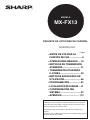

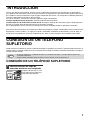
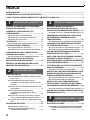

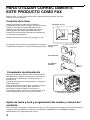



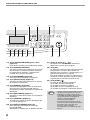
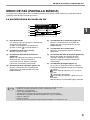
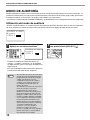

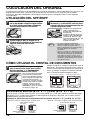
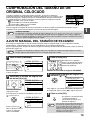
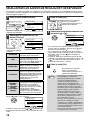
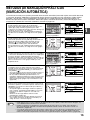

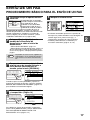
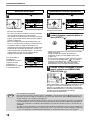

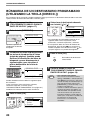
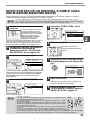
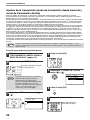
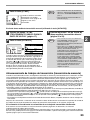
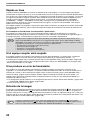
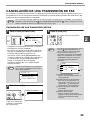
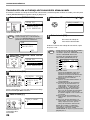
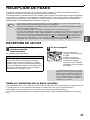
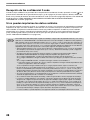
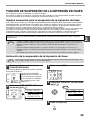

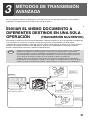
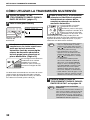
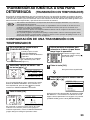
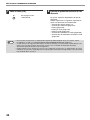

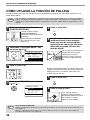

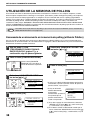
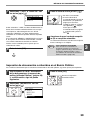
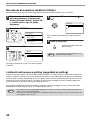
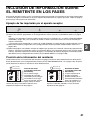
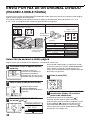
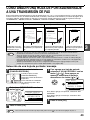
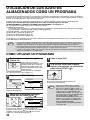


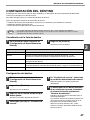
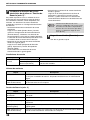

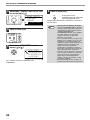
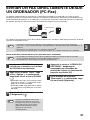
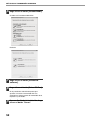


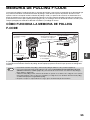
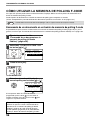
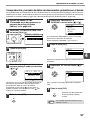
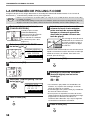
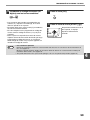
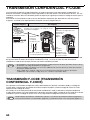

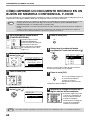
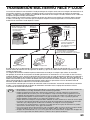

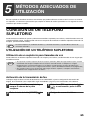
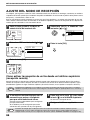


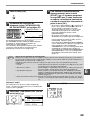
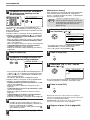
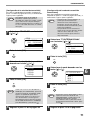


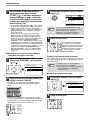
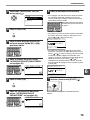
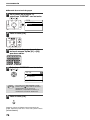
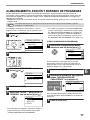
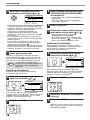
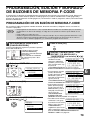

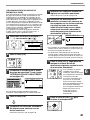
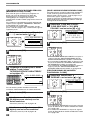
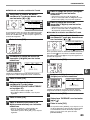
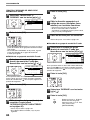
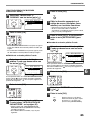
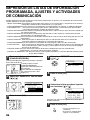

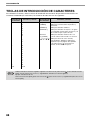
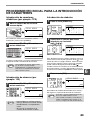
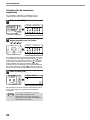

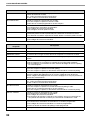

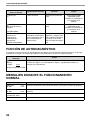


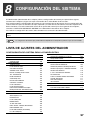
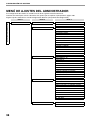
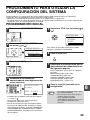
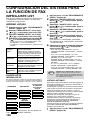
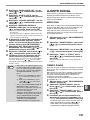

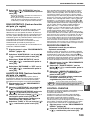
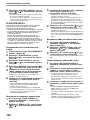
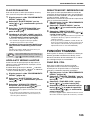
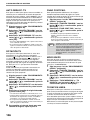
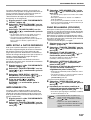
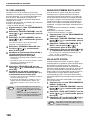
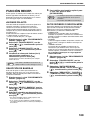
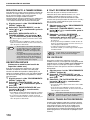
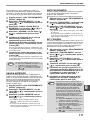
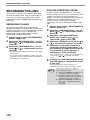

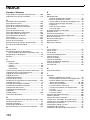
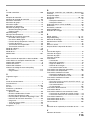
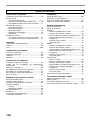
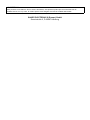


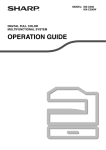
![3 Premere il tasto [OK] - Sharp Central & Eastern Europe](http://vs1.manualzilla.com/store/data/006120188_2-6fc08f7f1eeb859d48ebdeaa90f08164-150x150.png)

![3 Appuyez sur la touche [OK].](http://vs1.manualzilla.com/store/data/006316162_1-b1cf95f35ba7a9763a6f799fb7a8dffb-150x150.png)